Page 1
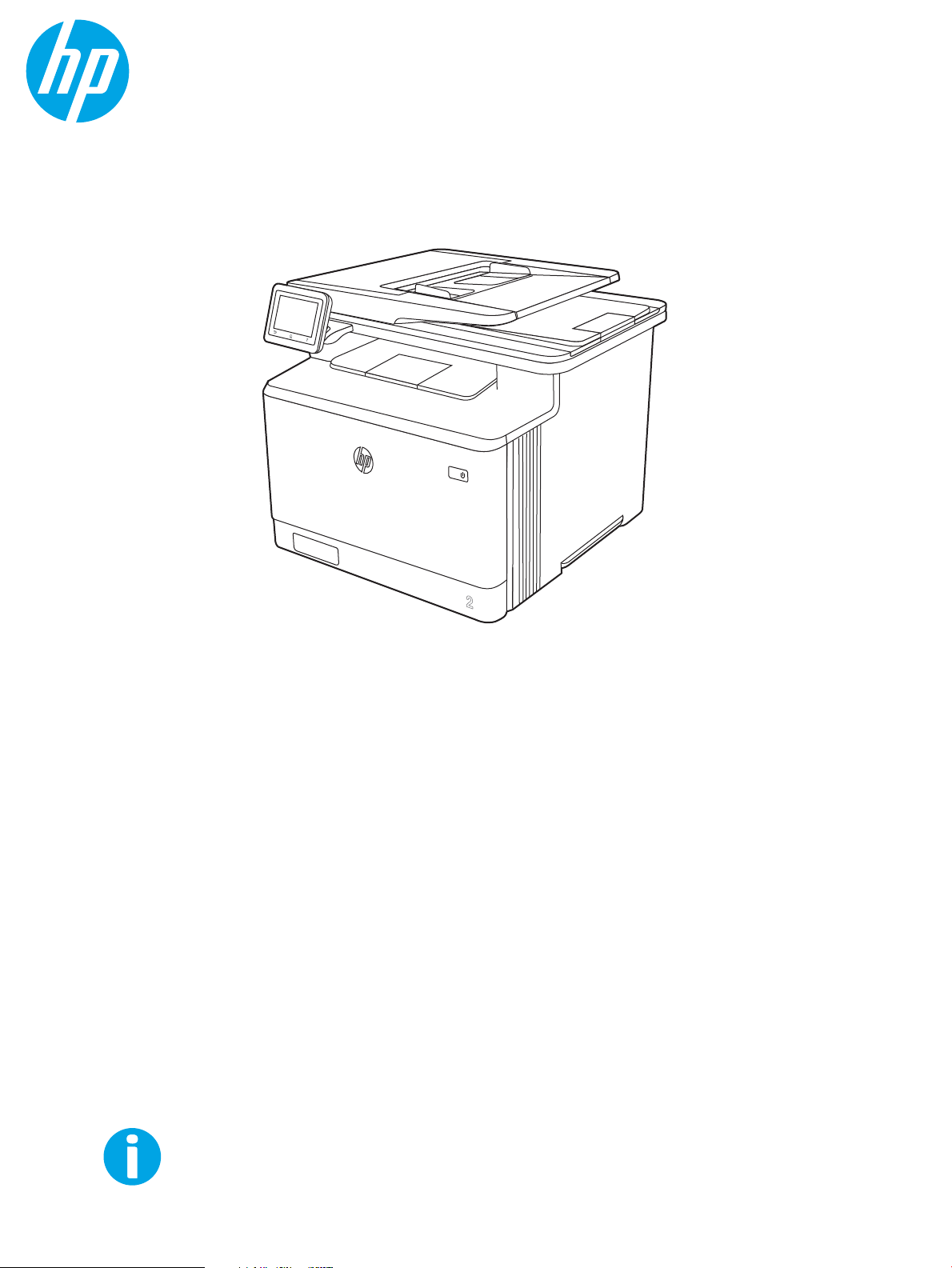
Guia de l'usuari
www.hp.com/videos/LaserJet
www.hp.com/support/colorljM479MFP
HP Color LaserJet Pro MFP M479
Page 2
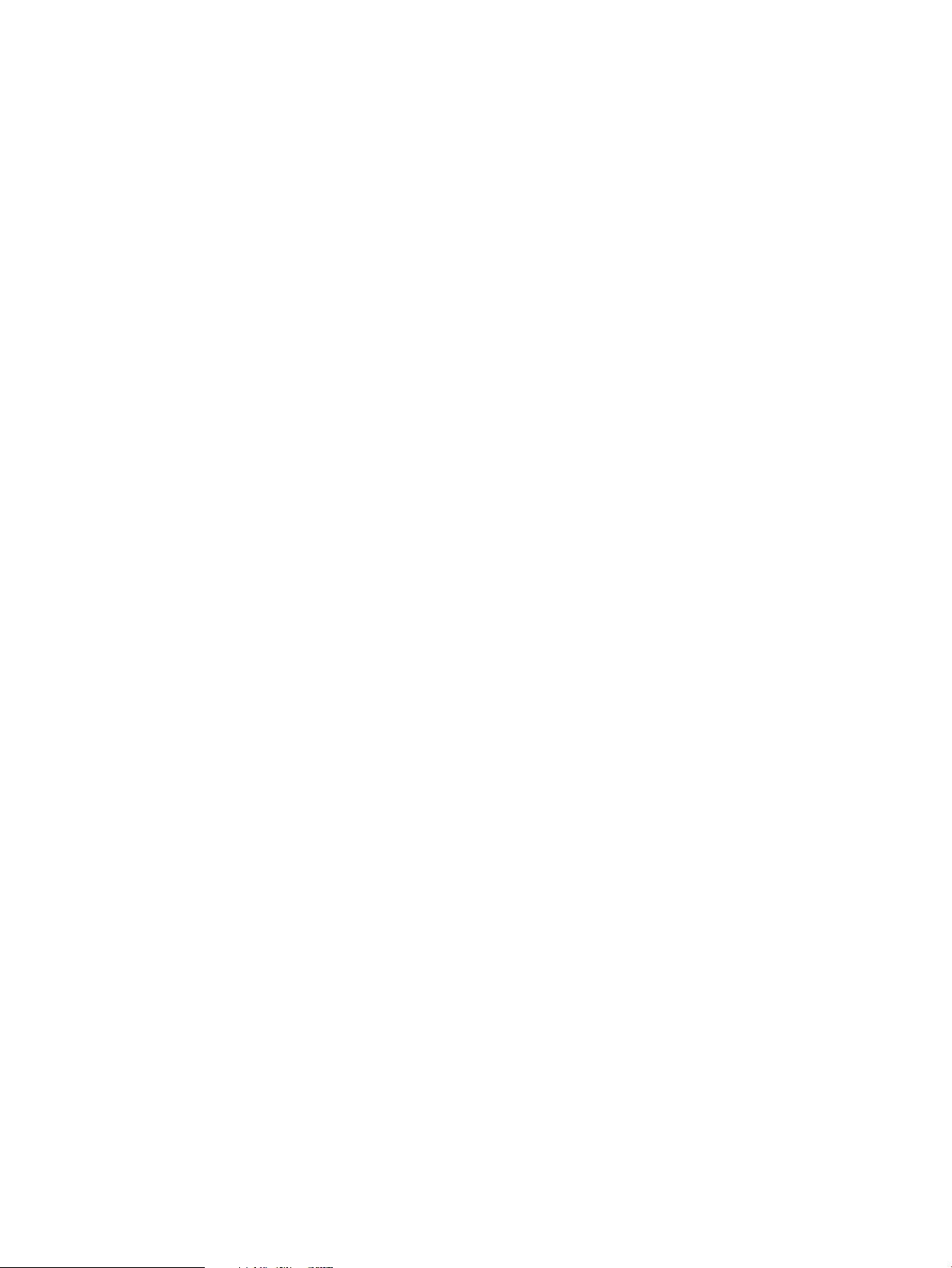
Page 3
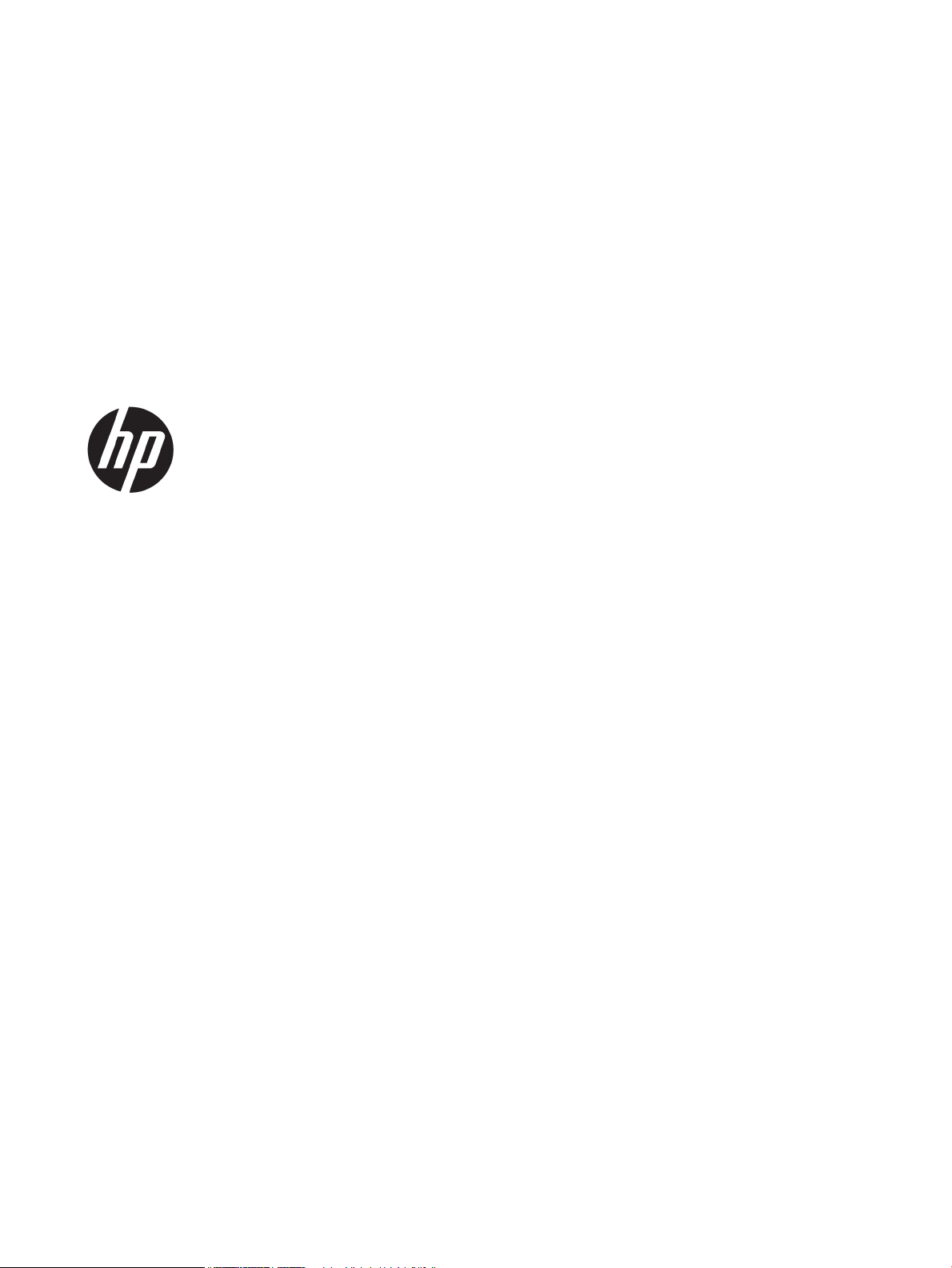
HP Color LaserJet Pro M479
Guia de l'usuari
Page 4
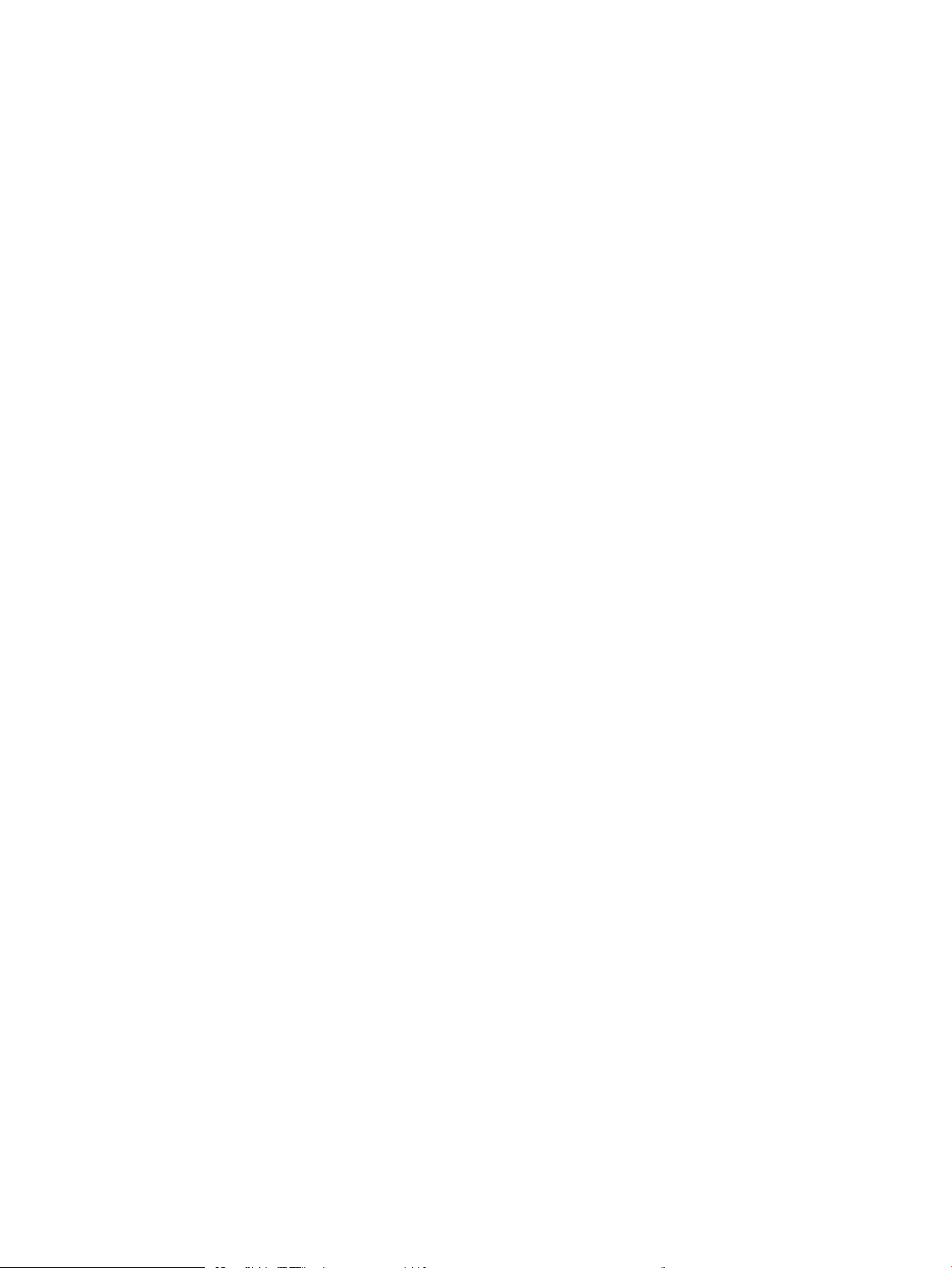
Copyright i llicència
Crèdits de marca registrada
© Copyright 2019 HP Development Company,
L.P.
Es prohibeix la reproducció, l’adaptació o la
traducció d'aquest material sense el
consentiment previ per escrit, excepte en els
termes que s'especiquin a les lleis de drets
d'autor.
La informació d’aquest document està subjecta
a canvis sense previ avís.
Les úniques garanties pels productes i serveis de
HP s’especiquen en les declaracions de garantia
expresses que acompanyen els productes i
serveis esmentats. Cap informació d'aquest
document pot ésser considerada com una
garantia addicional. HP no serà responsable dels
errors u omissions tècnics o d’edició que
contingui aquest document.
Edition 1, 4/2019
Adobe®, Adobe Photoshop®, Acrobat®, i
PostScript
®
són marques comercials d'Adobe
Systems Incorporated.
Apple i el logotip d'Apple són marques
comercials d'Apple Inc., registrades als Estats
Units i a altres països/regions.
macOS és una marca comercial d'Apple Inc.,
registrada als Estats Units i en altres països/
regions.
AirPrint és una marca comercial d'Apple Inc.,
registrada als Estats Units i en altres països/
regions.
Google™ és una marca registrada de Google Inc.
Microsoft®, Windows®, Windows® XP i Windows
Vista® són marques registrades als EUA de
Microsoft Corporation.
UNIX® és una marca registrada de The Open
Group.
Page 5
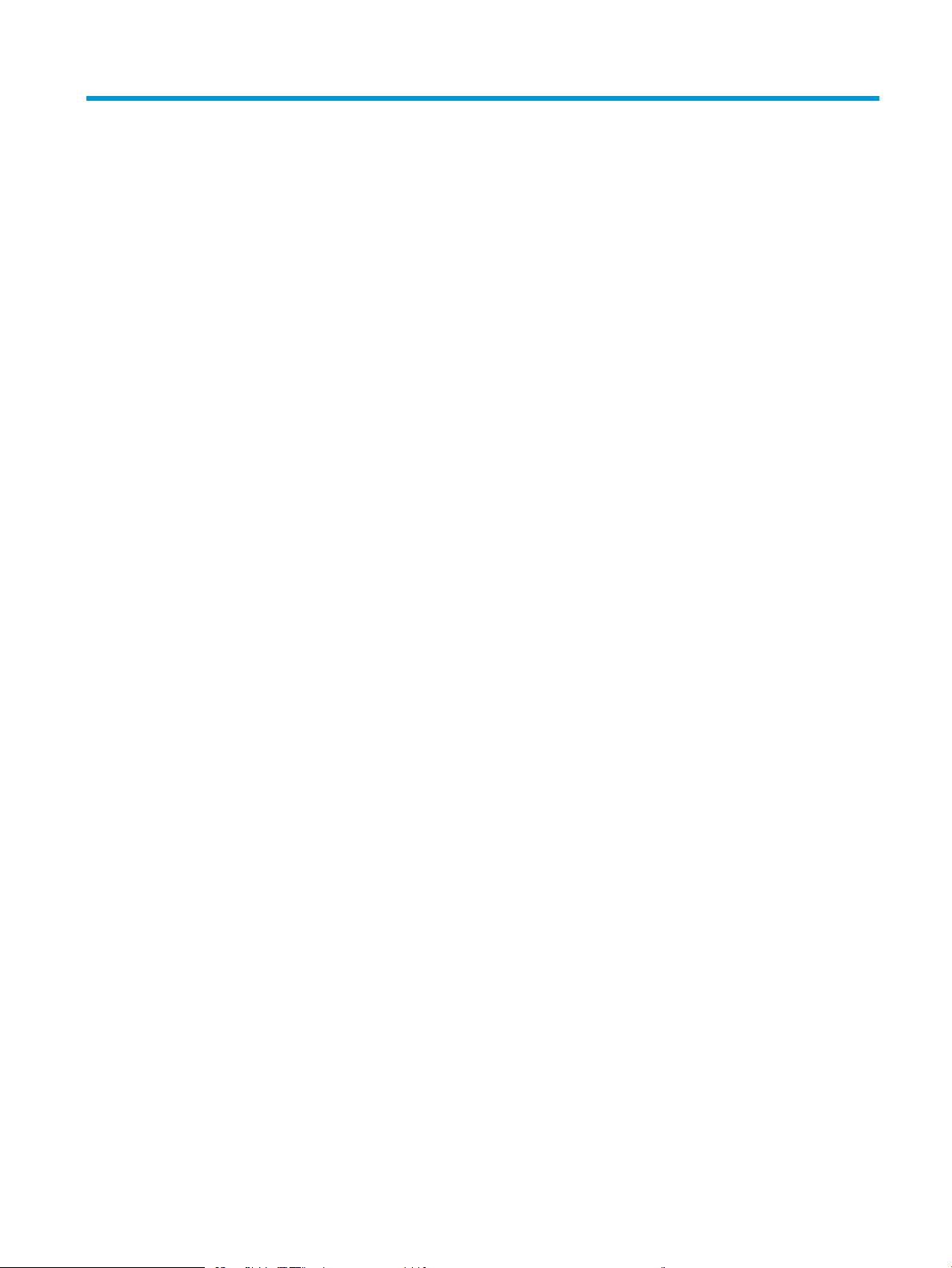
Índex de continguts
1 Descripció general de la impressora ...................................................................................................................................................... 1
Icones d'advertència ................................................................................................................................................................. 1
Possible risc de descàrrega ..................................................................................................................................................... 2
Llicència de codi obert ............................................................................................................................................................. 3
Vistes de la impressora ............................................................................................................................................................ 4
Vista frontal de la impressora ............................................................................................................................ 4
Vista posterior de la impressora ........................................................................................................................ 5
Vista del tauler de control ................................................................................................................................... 6
Ús del tauler de control amb pantalla tàctil ................................................................................ 8
Especicacions de la impressora ........................................................................................................................................... 9
Especicacions tècniques ................................................................................................................................... 9
Sistemes operatius compatibles ..................................................................................................................... 10
Solucions d'impressió mòbil ............................................................................................................................ 12
Dimensions de la impressora .......................................................................................................................... 12
Consum d'energia, especicacions elèctriques i emissions acústiques .................................................... 14
Gamma de l'entorn operatiu ............................................................................................................................ 15
Conguració del maquinari de la impressora i instal·lació del programari ................................................................... 15
2 Safates de paper ..................................................................................................................................................................................... 17
Introducció ............................................................................................................................................................................... 17
Càrrega de paper a la safata 1 ............................................................................................................................................. 18
Introducció .......................................................................................................................................................... 18
Càrrega de paper a la safata 1 (safata polivalent) ....................................................................................... 18
Orientació del paper a la safata 1 ................................................................................................................... 19
Càrrega de paper a la safata 2 ............................................................................................................................................. 22
Introducció .......................................................................................................................................................... 22
Càrrega de paper a la safata 2 ........................................................................................................................ 22
Orientació del paper a la safata 2 ................................................................................................................... 24
Càrrega de paper a la safata 3 ............................................................................................................................................. 27
Introducció .......................................................................................................................................................... 27
Càrrega de paper a la safata 3 (opcional) ...................................................................................................... 27
Orientació del paper a la safata 3 ................................................................................................................... 29
CAWW iii
Page 6
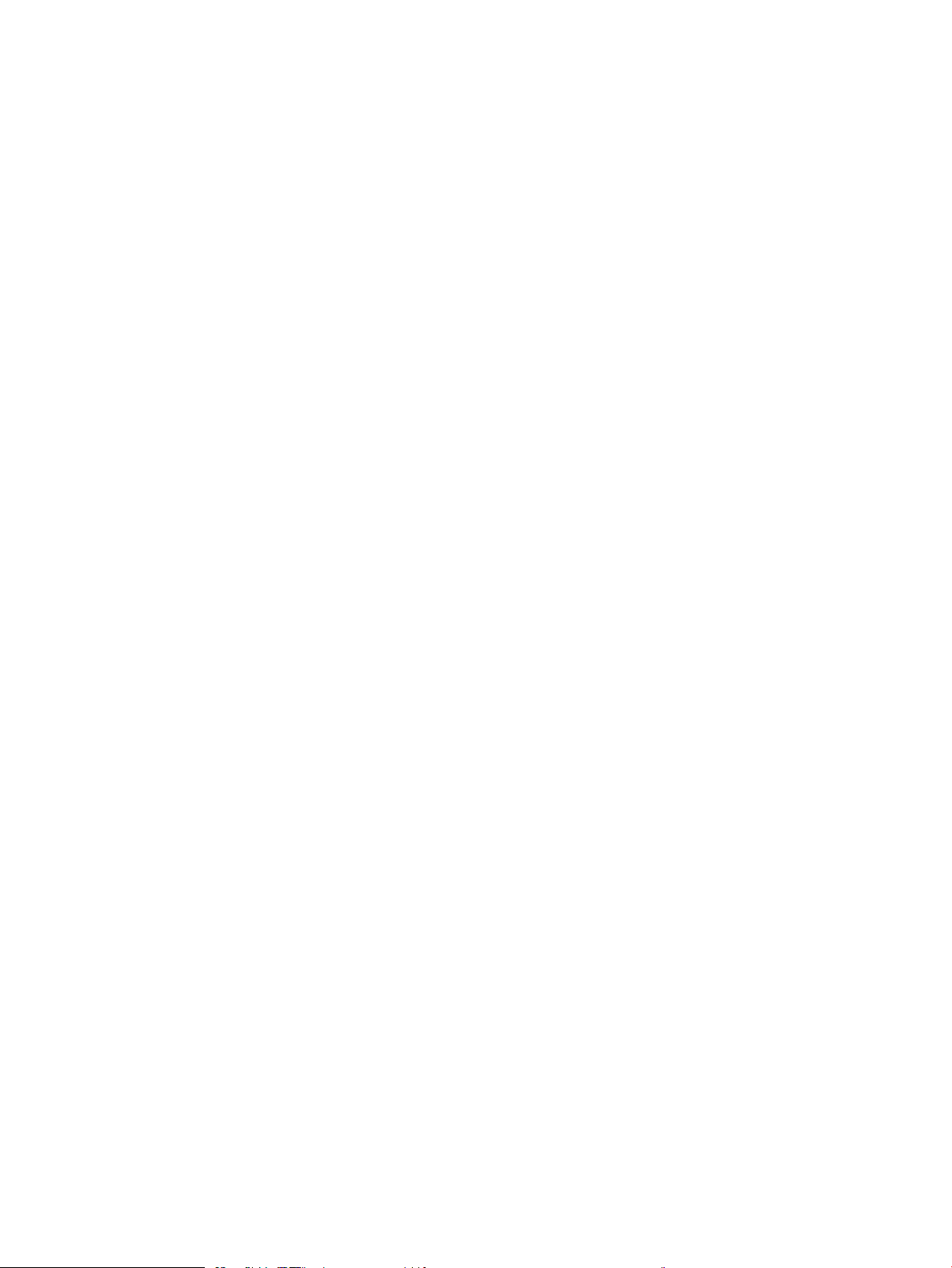
Càrrega i impressió de sobres .............................................................................................................................................. 31
Introducció .......................................................................................................................................................... 31
Impressió de sobres .......................................................................................................................................... 31
Orientació del sobre .......................................................................................................................................... 31
3 Subministraments, accessoris i components .................................................................................................................................... 33
Comanda de components, accessoris i subministraments ............................................................................................. 34
Encàrrecs ............................................................................................................................................................ 34
Subministraments i accessoris ........................................................................................................................ 34
Peces d'autoreparació per part del client ...................................................................................................... 36
Seguretat dinàmica ................................................................................................................................................................ 36
Congureu els paràmetres de subministrament de protecció de cartutxos de tòner d'HP ....................................... 38
Introducció .......................................................................................................................................................... 38
Activeu o desactiveu la funció Política dels cartutxos ................................................................................. 39
Ús del tauler de control de la impressora per activar la funció Política dels cartutxos ..... 39
Ús del tauler de control de la impressora per desactivar la funció Política dels
cartutxos ........................................................................................................................................ 39
Feu servir el servidor web incrustat d'HP (EWS) per activar la funció Política dels
cartutxos ........................................................................................................................................ 39
Utilitzeu el servidor web incrustat d'HP (EWS) per desactivar la funció Política dels
cartutxos ........................................................................................................................................ 40
Missatges d'error del tauler de control de la política dels cartutxos de la solució de
problemes ...................................................................................................................................... 40
Habilitació i inhabilitació de la funció Protecció de cartutxos ..................................................................... 42
Utilitzeu el tauler de control d'impressora per activar la funció de protecció de
cartutxos ........................................................................................................................................ 42
Utilitzeu el tauler de control d'impressora per desactivar la funció de protecció de
cartutxos ........................................................................................................................................ 42
Feu servir el servidor web incrustat d'HP (EWS) per activar la funció Protecció de
cartutxos ........................................................................................................................................ 43
Utilitzeu el servidor web incrustat d'HP (EWS) per desactivar la funció Protecció de
cartutxos ........................................................................................................................................ 43
Missatges d'error del tauler de control de la protecció dels cartutxos de la solució de
problemes ...................................................................................................................................... 44
Substitució dels cartutxos de tòner .................................................................................................................................... 45
Informació sobre el cartutx de tòner .............................................................................................................. 45
Extracció i substitució dels cartutxos de tòner ............................................................................................. 47
4 Impressió ................................................................................................................................................................................................. 53
Tasques d'impressió (Windows) ........................................................................................................................................... 54
Com imprimir (Windows) .................................................................................................................................. 54
Impressió automàtica a les dues cares (Windows) ...................................................................................... 54
iv CAWW
Page 7
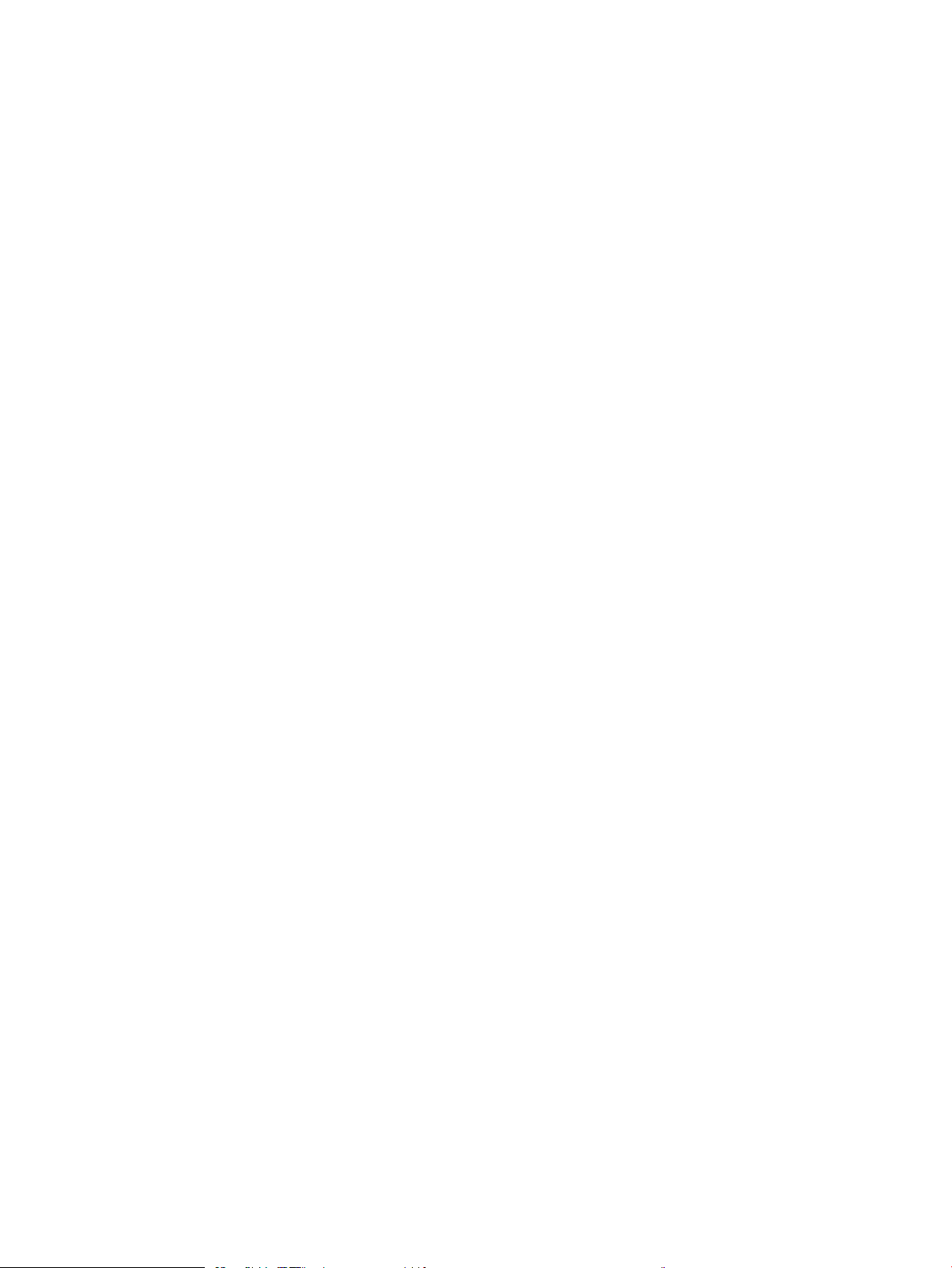
Impressió manual a les dues cares (Windows) ............................................................................................. 55
Impressió de diverses pàgines per full (Windows) ....................................................................................... 55
Selecció del tipus de paper (Windows) ........................................................................................................... 56
Tasques d'impressió addicionals ..................................................................................................................... 56
Tasques d'impressió (macOS) .............................................................................................................................................. 58
Procediment d'impressió (macOS) .................................................................................................................. 58
Impressió automàtica a les dues cares (macOS) .......................................................................................... 58
Impressió manual a les dues cares (macOS) ................................................................................................. 59
Impressió de diverses pàgines per full (macOS) ........................................................................................... 59
Selecció del tipus de paper (macOS) .............................................................................................................. 59
Tasques d'impressió addicionals ..................................................................................................................... 60
Emmagatzematge de tasques d'impressió a la impressora per imprimir-les més tard ............................................ 61
Introducció .......................................................................................................................................................... 61
Abans de començar ........................................................................................................................................... 61
Conguració de l'emmagatzematge de tasques .......................................................................................... 61
Habilitació o inhabilitació de la funció d'emmagatzematge de tasques .................................................. 62
Creació d'una tasca emmagatzemada (Windows) ....................................................................................... 63
Creació d'una tasca emmagatzemada (macOS) ........................................................................................... 64
Impressió d'una tasca emmagatzemada ...................................................................................................... 65
Eliminació d'una tasca emmagatzemada ...................................................................................................... 66
Supressió d'una tasca emmagatzemada a la impressora ..................................................... 66
Informació enviada a la impressora per motius de comptabilitat de tasques ........................................ 66
Impressió mòbil ...................................................................................................................................................................... 67
Introducció .......................................................................................................................................................... 67
Impressió Wi-Fi Direct (només models sense l) ......................................................................................... 68
Per a engegar Wi-Fi Direct ........................................................................................................... 68
Canviar el nom de Wi-Fi Direct de la impressora ..................................................................... 69
Pas 1: Obertura del servidor web incrustat d'HP ................................................ 69
Pas 2: Canvi del nom de Wi-Fi Direct ..................................................................... 69
HP ePrint mitjançant correu electrònic .......................................................................................................... 69
AirPrint ................................................................................................................................................................. 70
Impressió incorporada per a Android ............................................................................................................. 70
Impressió des d'una unitat de memòria USB .................................................................................................................... 71
Introducció .......................................................................................................................................................... 71
Impressió de documents USB ......................................................................................................................... 71
5 Còpia ......................................................................................................................................................................................................... 73
Creació d'una còpia ................................................................................................................................................................ 73
Còpia a les dues cares (dúplex) ............................................................................................................................................ 75
Còpia a les dues cares automàticament ........................................................................................................ 75
Còpia a les dues cares manual ........................................................................................................................ 75
CAWW v
Page 8
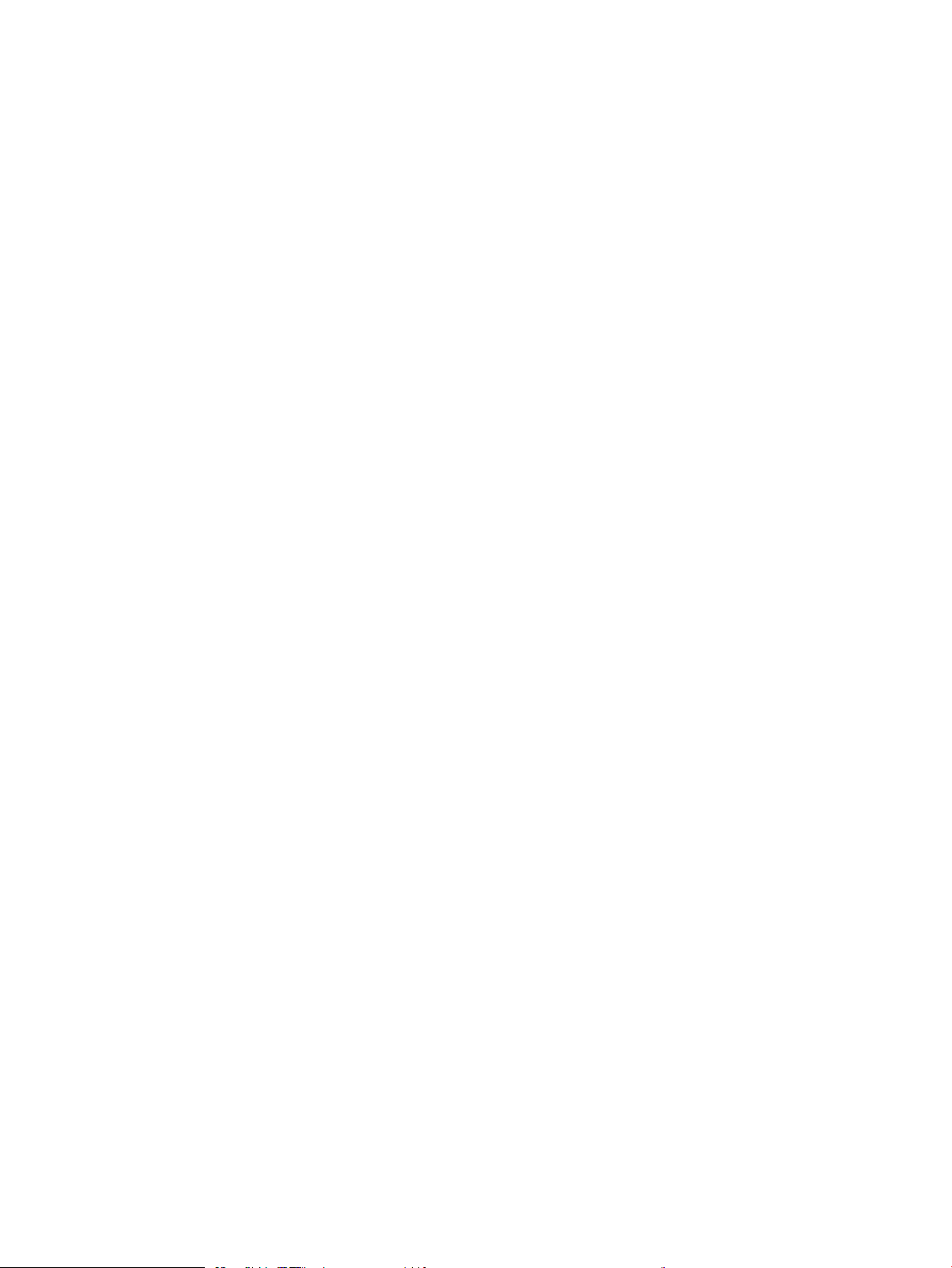
Còpia d'un carnet d'identitat ................................................................................................................................................. 75
Tasques de còpia addicionals ............................................................................................................................................... 76
6 Escàner ..................................................................................................................................................................................................... 77
Escaneig amb el programari HP Scan (Windows) ............................................................................................................. 78
Escaneig amb el programari HP Easy Scan (macOS) ....................................................................................................... 78
Conguració de la funció Escaneja a correu ...................................................................................................................... 79
Introducció .......................................................................................................................................................... 79
Abans de començar ........................................................................................................................................... 79
Mètode 1: Utilització de l'assistent de conguració d'escaneig i enviament per correu electrònic
(Windows) ........................................................................................................................................................... 79
Mètode 2: Conguració de la funció Escaneja a correu mitjançant el servidor web incrustat d'HP ..... 82
Pas 1: accés al servidor web incrustat d'HP (EWS) .................................................................. 82
Pas 2: Conguració de la funció d'Escaneja a correu electrònic ............................................ 82
Conguració d'escaneig a carpeta de xarxa ....................................................................................................................... 84
Introducció .......................................................................................................................................................... 84
Abans de començar ........................................................................................................................................... 84
Mètode 1: Utilització de l'assistent d'escaneig a carpeta de xarxa (Windows) ........................................ 84
Mètode 2: Conguració de la funció Escaneja a carpeta de xarxa mitjançant el servidor web
incrustat d'HP ..................................................................................................................................................... 87
Pas 1: accés al servidor web incrustat d'HP (EWS) .................................................................. 87
Pas 2: Conguració de la funció d'escaneig a carpeta de xarxa ............................................ 87
Conguració de la funció Escaneja a SharePoint .............................................................................................................. 88
Pas 1: accés al servidor web incrustat d'HP (EWS) ....................................................................................... 88
Pas 2: Conguració de la funció Escaneja a SharePoint .............................................................................. 88
Conguració de l'escaneig a un ordinador (Windows) ...................................................................................................... 89
Habilita l'escaneig a un ordinador (Windows) ............................................................................................... 89
Escaneig a una unitat de memòria USB ............................................................................................................................. 89
Escaneja a correu ................................................................................................................................................................... 90
Enviament a una carpeta de la xarxa ................................................................................................................................. 90
Escaneja a SharePoint ........................................................................................................................................................... 91
Escaneig a un ordinador (Windows) .................................................................................................................................... 92
Tasques d'escaneig addicionals ........................................................................................................................................... 92
7 Fax ............................................................................................................................................................................................................. 93
Connexió i conguració de la impressora per utilitzar el fax .......................................................................................... 94
Connexió de la impressora a una línia telefònica ......................................................................................... 94
Conguració de la impressora per al fax ....................................................................................................... 95
Conguració de l'hora, la data i la capçalera del fax mitjançant l'assistent de
conguració del fax d'HP ............................................................................................................. 95
vi CAWW
Page 9
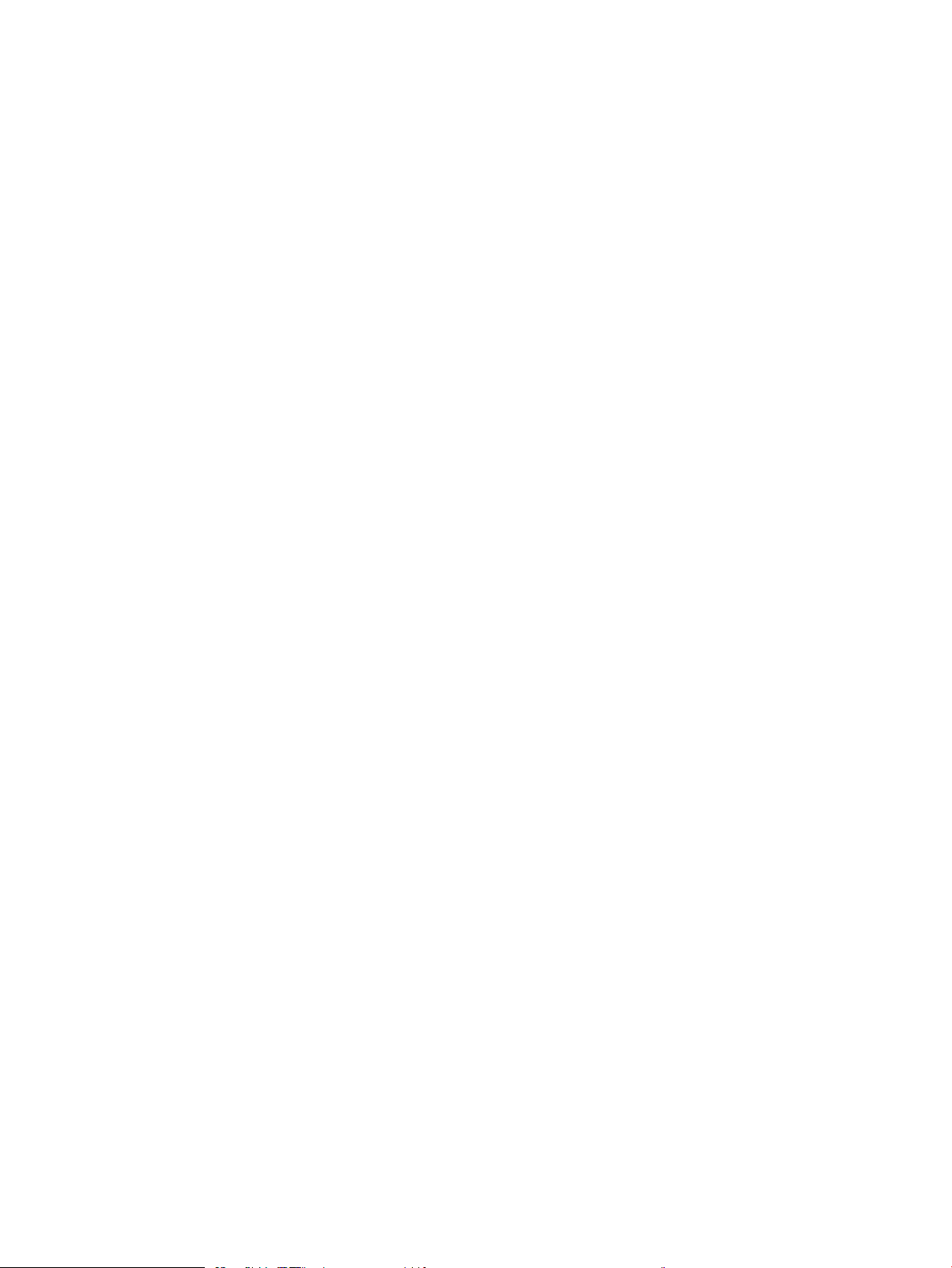
Conguració de l'hora, la data i la capçalera mitjançant el tauler de control de la
impressora ..................................................................................................................................... 96
Conguració de l'hora, la data i la capçalera mitjançant el servidor web incrustat
d'HP i la pàgina d'inici de la impressora (EWS) ......................................................................... 96
Conguració per a fax independent ........................................................................................... 97
Conguració per a un contestador ............................................................................................. 97
Instal·lació del programari de fax d'HP al Windows (opcional) .............................................. 98
Enviament d'un fax .............................................................................................................................................................. 100
Enviament d'un fax mitjançant el marcatge manual al tauler de control de la impressora ............... 100
Fax des de l'escàner pla ................................................................................................................................. 100
Fax des de l'alimentador de documents ..................................................................................................... 101
Programació d'un fax per enviar més tard .................................................................................................. 102
Ús de les entrades de la guia telefònica ...................................................................................................... 102
Enviament d'un fax des del programari (Windows) ................................................................................... 103
Enviament d'un fax des d'un programa d'un altre fabricant, com per exemple el Microsoft Word ... 104
Creació, edició i supressió d'entrades de marcatge ràpid .............................................................................................. 105
Creació i edició d'entrades de l'agenda procedents individuals ............................................................... 105
Creació i edició d'entrades d'agenda procedents de grup ........................................................................ 105
Eliminació d'entrades de la llibreta de telèfons .......................................................................................... 106
Reimpressió d'un fax rebut des de la memòria de la impressora ................................................................................ 106
Tasques de fax addicionals ................................................................................................................................................ 106
8 Gestió de la impressora ...................................................................................................................................................................... 107
Ús d'aplicacions de serveis web d'HP ............................................................................................................................... 107
Canvi del tipus de connexió de la impressora (Windows) ............................................................................................. 108
Conguració avançada amb el servidor web incrustat d'HP i la pàgina d'inici de la impressora (EWS) ................. 109
Mètode 1: Obriu el servidor web incrustat d'HP (EWS) des del programari ........................................... 109
Mètode 2: Obriu el servidor web incrustat d'HP (EWS) des d'un navegador web ................................. 110
Conguració dels paràmetres de xarxa de l'adreça IP ................................................................................................... 113
Introducció ........................................................................................................................................................ 113
Negació de l'ús compartit de la impressora ................................................................................................ 113
Visualització o canvi dels paràmetres de xarxa ......................................................................................... 113
Canvi de nom de la impressora en una xarxa ............................................................................................. 113
Conguració manual dels paràmetres IPv4 TCP/IP des del tauler de control ....................................... 114
Paràmetres de velocitat d'enllaç i impressió a doble cara ........................................................................ 114
Característiques de seguretat de la impressora ............................................................................................................. 116
Introducció ........................................................................................................................................................ 116
Assigneu o canvieu la contrasenya del producte mitjançant el servidor web incrustat d'HP ............. 116
Paràmetres d'estalvi d'energia ........................................................................................................................................... 117
Introducció ........................................................................................................................................................ 117
Impressió amb EconoMode ........................................................................................................................... 117
CAWW vii
Page 10
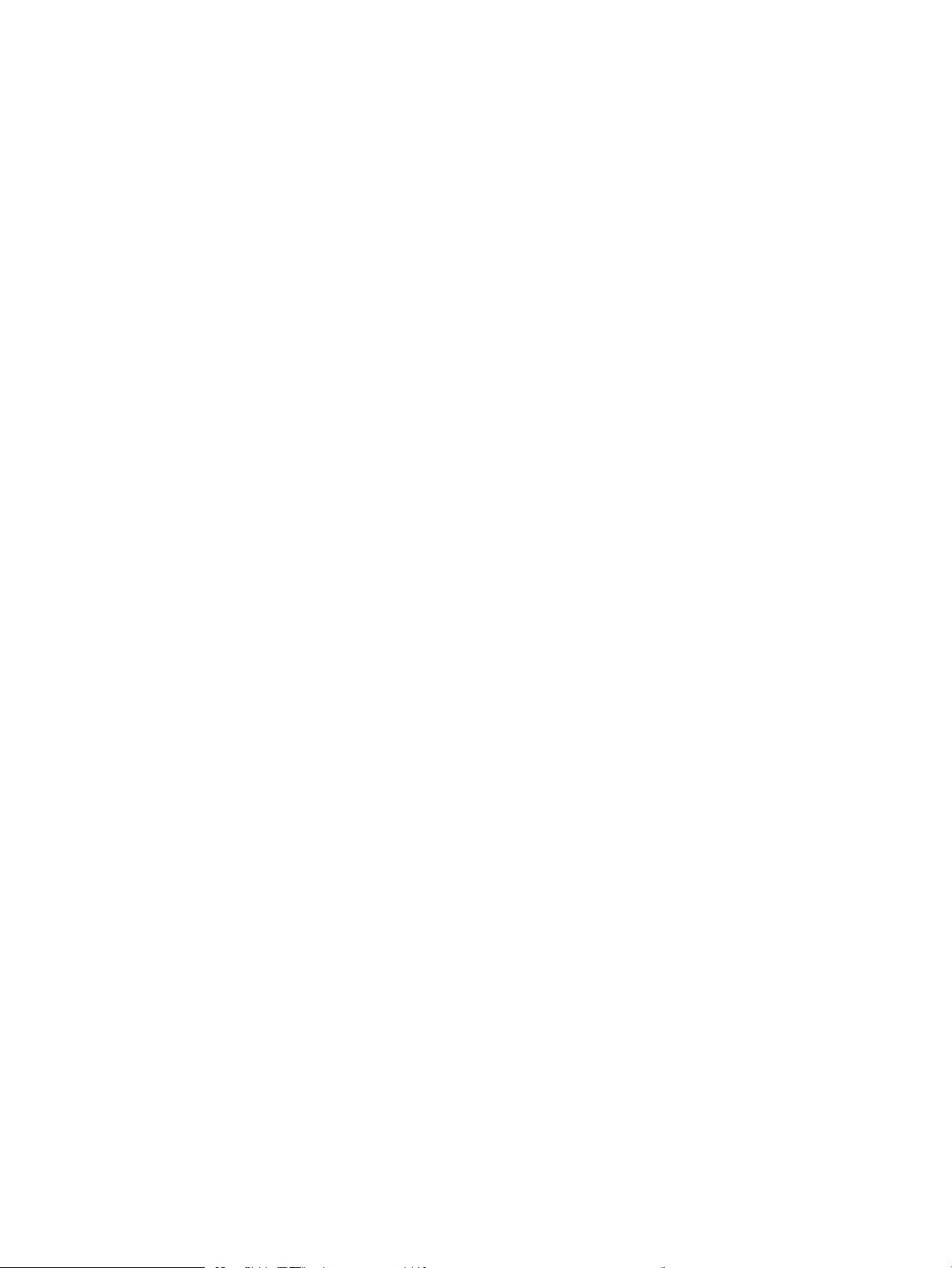
Conguració de l'opció de Mode d'hibernació ............................................................................................. 117
Denir la conguració del Mode d'apagament ........................................................................................... 118
Congureu el paràmetre de l'apagament inhabilitar ................................................................................. 118
HP Web Jetadmin ................................................................................................................................................................. 118
actualització del microprogramari .................................................................................................................................... 119
Mètode 1: Actualitzeu el microprogramari amb el tauler de control ...................................................... 119
Mètode 2: Actualització del microprogramari amb la utilitat d'actualització de la impressora HP .... 119
9 Resolució de problemes ...................................................................................................................................................................... 121
Atenció al client .................................................................................................................................................................... 121
Sistema d'ajuda del tauler de control ............................................................................................................................... 122
Restauració dels paràmetres per defecte de fàbrica ..................................................................................................... 122
Al tauler de control de la impressora apareix el missatge "El cartutx està baix" o "El cartutx està molt baix" .... 124
Canvi dels paràmetres "Molt baix" ................................................................................................................ 125
Canvi dels paràmetres de "Molt baix" al tauler de control ................................................... 125
Impressores amb funcionalitat de fax .................................................................................... 125
Encàrrec de subministraments ..................................................................................................................... 125
La impressora no agafa paper o el paper entra malament .......................................................................................... 127
Introducció ........................................................................................................................................................ 127
La impressora recull més d'un full de paper alhora .................................................................................. 127
La impressora no agafa paper ...................................................................................................................... 129
L'alimentador de documents s'embussa, fa que es torci el paper o agafa més d'un full de paper. .. 131
Eliminació d'embussos de paper ....................................................................................................................................... 132
Introducció ........................................................................................................................................................ 132
Es produeixen embussos de paper freqüents o periòdics? ..................................................................... 132
Ubicacions d'embussos de paper ................................................................................................................. 133
Eliminació d'embussos de paper a l'alimentador de documents ............................................................ 134
Eliminació d'embussos de paper a la safata 1 - 13.02 ............................................................................. 136
Eliminació d'embussos de paper a la safata 2 - 13.03 ............................................................................. 138
Eliminació d'embussos de paper a la safata de sortida - 13.10, 13.11, 13.12 .................................... 140
Eliminació d'embussos de paper al comunicador dúplex (només models dúplex) - 13.14, 13.15 ... 140
Eliminació dels embussos de paper de l'àrea del cartutx de tòner o del fusor- 13.08, 13.09 ........... 141
Resoldre problemes de qualitat d'impressió ................................................................................................................... 143
Introducció ........................................................................................................................................................ 143
Solucionar problemes de qualitat d'impressió ........................................................................................... 144
Actualització del microprogramari de la impressora ............................................................ 144
Impressió des d'un altre programa .......................................................................................... 144
Comprovació del tipus de paper per al treball d'impressió .................................................. 145
Comprovació de la conguració del tipus de paper a la impressora ............. 145
Comprovació del paràmetre de tipus de paper (Windows) ............................. 145
Comprovació del paràmetre de tipus paper (macOS) ...................................... 145
viii CAWW
Page 11
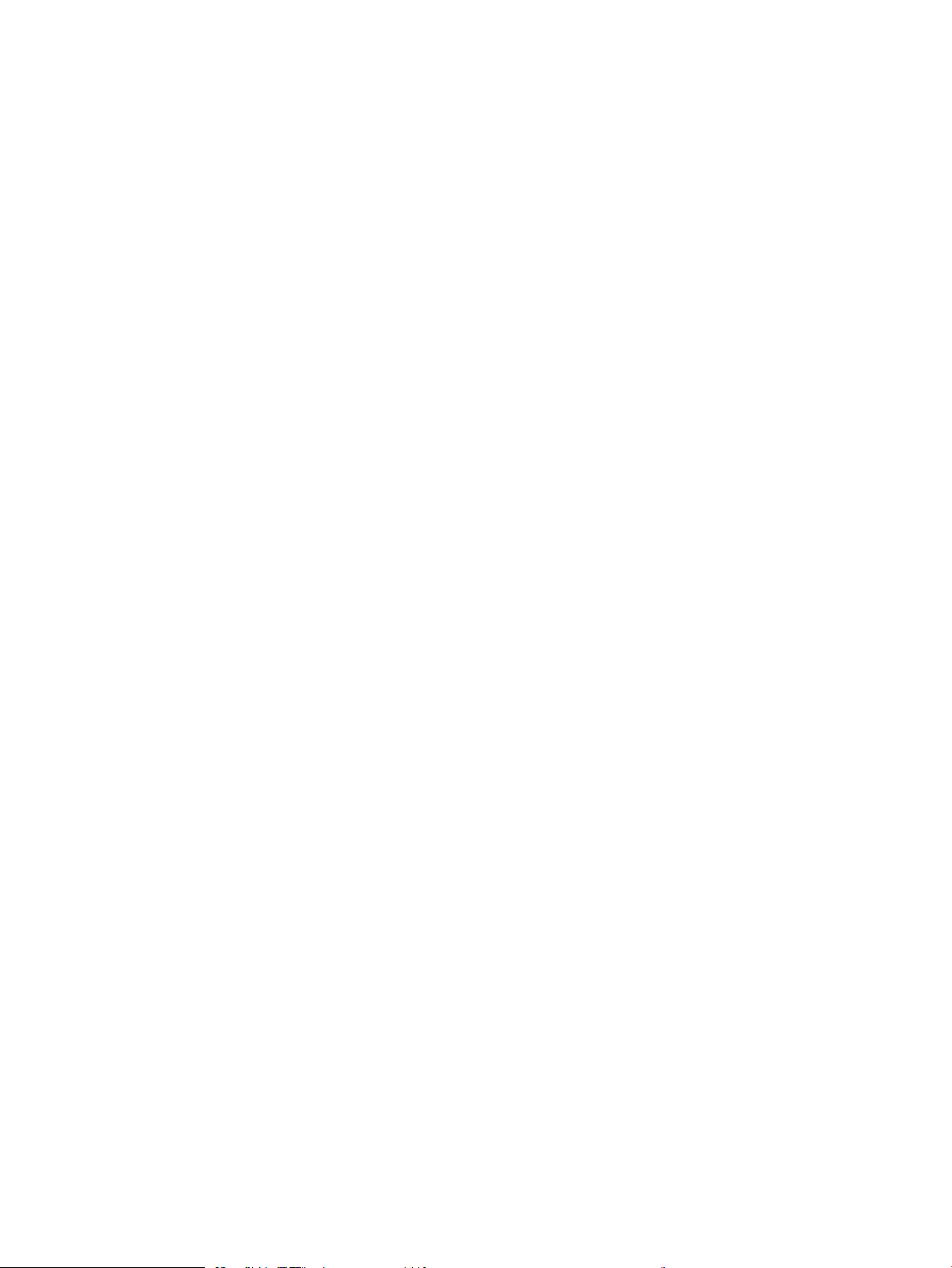
Comprovació de l'estat del cartutx de tòner .......................................................................... 147
Pas 1: Imprimiu una pàgina d'estat dels subministraments d'impressió. .... 147
Pas 2: Comprovació de l'estat dels subministraments .................................... 147
Impressió d'una pàgina de neteja ............................................................................................ 147
Inspeccioneu visualment el cartutx o els cartutxos de tòner ............................................. 148
Comprovació del paper i de l'entorn d'impressió ................................................................... 149
Pas 1: ús de paper que compleixi les especicacions d'HP ............................. 149
Pas 2: comprovació de l'entorn ............................................................................ 149
Pas 3: conguració de l'alineament de la safata individual ............................. 149
Proveu amb un altre controlador d'impressió ....................................................................... 150
Solucionar problemes de qualitat del color ........................................................................... 151
Calibratge de la impressora per alinear els colors ............................................ 151
Ajustament dels paràmetres de color (Windows) ............................................ 151
Impressió i interpretació de la pàgina de qualitat d'impressió ....................... 151
Comprovació dels paràmetres d'EconoMode ........................................................................ 152
Ajusteu la densitat de la impressió .......................................................................................... 153
Solucionar problemes de defectes d'imatge .............................................................................................. 153
Millora de la qualitat de l'escaneig i les còpies ................................................................................................................ 163
Introducció ........................................................................................................................................................ 163
Comproveu que el vidre de l'escàner no estigui brut ni tacat .................................................................. 163
Comprovació dels paràmetres del paper .................................................................................................... 164
Comprovació dels paràmetres d'ajustament de la imatge ....................................................................... 164
Optimització per a text o imatges ................................................................................................................ 164
Ajusteu els paràmetres de resolució i de color del programari de l'escàner. ........................................ 166
Directrius de resolució i color .................................................................................................... 166
Color .............................................................................................................................................. 167
Còpia de marge a marge ................................................................................................................................ 167
Neteja dels rodets de recollida i dels coixinets de separació de l'alimentador de documents .......... 167
Millora de la qualitat d'imatge del fax ............................................................................................................................... 170
Introducció ........................................................................................................................................................ 170
Comproveu que el vidre de l'escàner no estigui brut ni tacat .................................................................. 170
Comprovació dels paràmetres de resolució d'enviament de fax ............................................................. 171
Comprovació dels paràmetres de correcció d'errors ................................................................................. 171
Enviament a un altre fax ................................................................................................................................ 171
Comprovació de la màquina de fax del remitent ....................................................................................... 171
Solució de problemes de la xarxa cablejada ................................................................................................................... 172
Introducció ........................................................................................................................................................ 172
Mala connexió física ........................................................................................................................................ 172
L'ordinador utilitza una adreça IP incorrecta per a la impressora ............................................................ 172
L'ordinador no pot establir comunicació amb la impressora .................................................................... 173
CAWW ix
Page 12
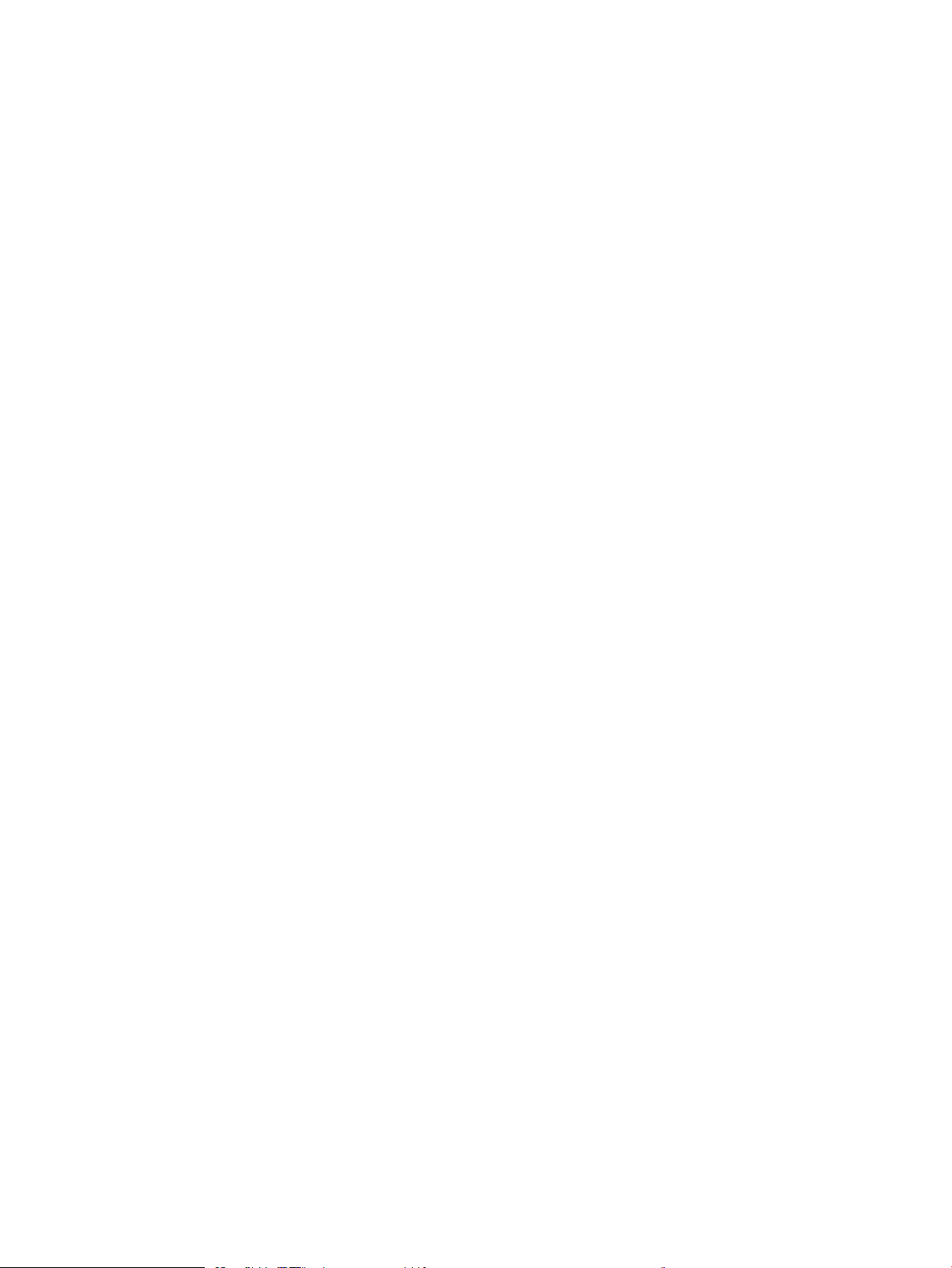
La impressora utilitza paràmetres incorrectes de velocitat d'enllaç i d'impressió a doble cara
(dúplex) per a la xarxa .................................................................................................................................... 173
Els programaris nous podrien provocar problemes de compatibilitat ................................................... 173
El vostre ordinador o estació de treball podria no haver-se congurat correctament ........................ 173
La impressora està desactivada o bé hi ha altres paràmetres de xarxa incorrectes ........................... 173
Solució de problemes de xarxa sense l .......................................................................................................................... 175
Introducció ........................................................................................................................................................ 175
Llista de comprovació de connectivitat sense l ........................................................................................ 175
La impressora no imprimeix un cop nalitzada la conguració sense cables ....................................... 176
La impressora no imprimeix i a l'ordinador hi ha instal·lat un tallafoc d'un altre proveïdor ................ 176
La connexió sense cables no funciona després que s'hagi mogut l'encaminador o la impressora
sense cables ..................................................................................................................................................... 176
No és possible la connexió de més ordinadors a la impressora sense cables ...................................... 177
La impressora sense cables perd la comunicació quan es connecta a una xarxa VPN ....................... 177
La xarxa no apareix a la llista de xarxes sense cables .............................................................................. 177
La xarxa sense cables no funciona .............................................................................................................. 177
Execució d'una prova de diagnòstic de la xarxa sense l ......................................................................... 178
Reducció d'interferències a una xarxa sense cables ................................................................................. 178
Solució de problemes de fax .............................................................................................................................................. 179
Introducció ........................................................................................................................................................ 179
Llista de comprovació de resolució de problemes de fax ......................................................................... 179
Solució de problemes generals .................................................................................................................... 181
L'enviament dels faxos és lent .................................................................................................. 181
La qualitat del fax és baixa. ...................................................................................................... 181
El fax queda tallat o s'imprimeix en dues pàgines. ............................................................... 182
Índex ........................................................................................................................................................................................................... 183
x CAWW
Page 13
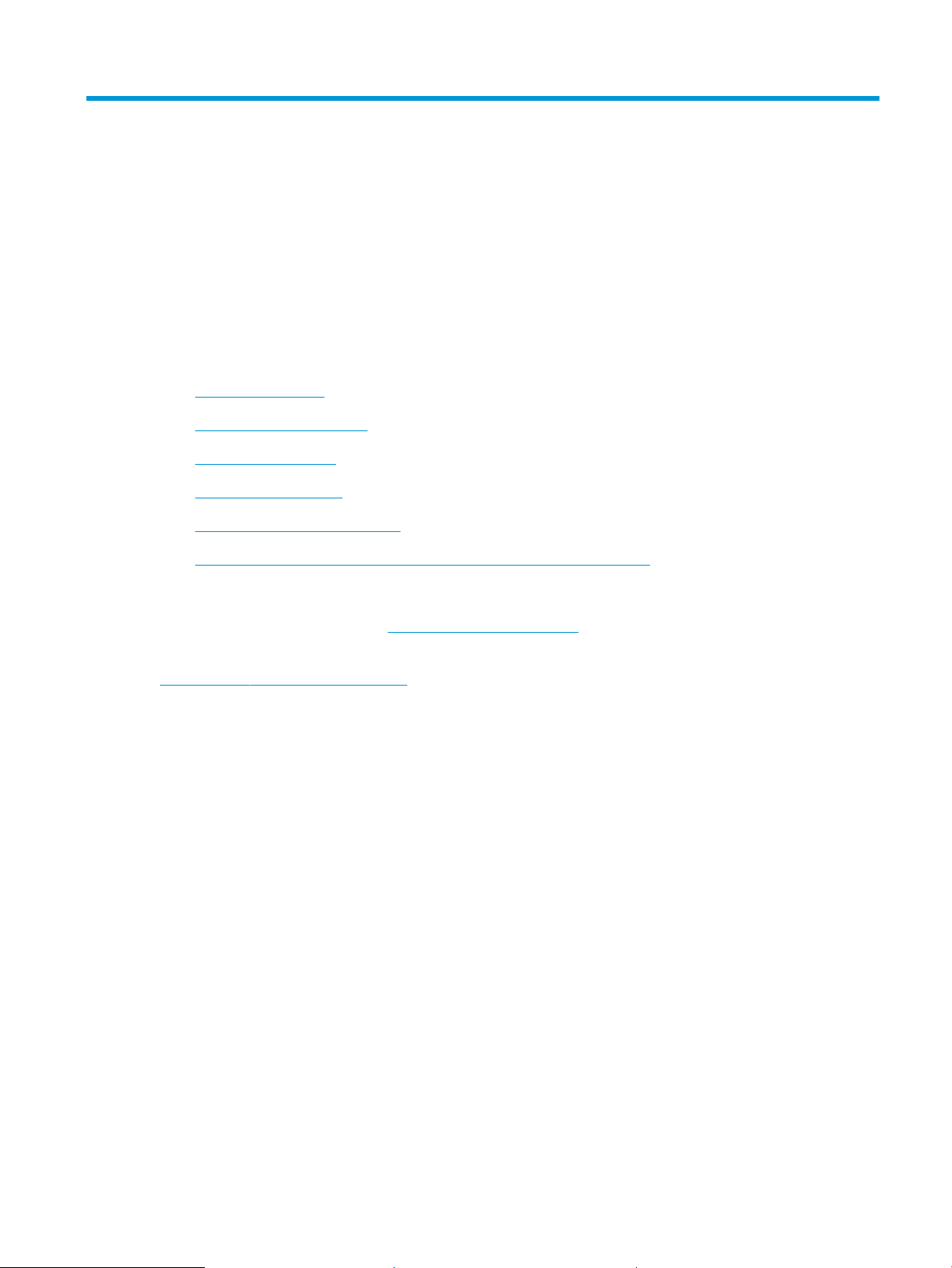
1 Descripció general de la impressora
Repasseu la ubicació de les funcions de la impressora, les seves especicacions físiques i tècniques i les
ubicacions on es pot consultar informació sobre la conguració.
●
Icones d'advertència
●
Possible risc de descàrrega
●
Llicència de codi obert
●
Vistes de la impressora
●
Especicacions de la impressora
●
Conguració del maquinari de la impressora i instal·lació del programari
Per a més informació:
Per obtenir videoassistència, vegeu www.hp.com/videos/LaserJet.
La informació següent és correcta en la data de publicació. Per obtenir informació actualitzada, vegeu
www.hp.com/support/colorljM479MFP.
L'ajuda integral d'HP per a la impressora inclou la informació següent:
● Instal·lació i conguració
● Instruccions d'ús
● Resolució de problemes
● Descàrrega d'actualitzacions de microprogramari i programari
● Informació per unir-se a fòrums de suport tècnic
● Obtenció d'informació normativa i sobre la garantia
Icones d'advertència
Vigileu si veieu una icona d'advertència a la impressora HP com la que es mostren a les denicions d'icones.
● Precaució: Descàrrega elèctrica
CAWW 1
Page 14
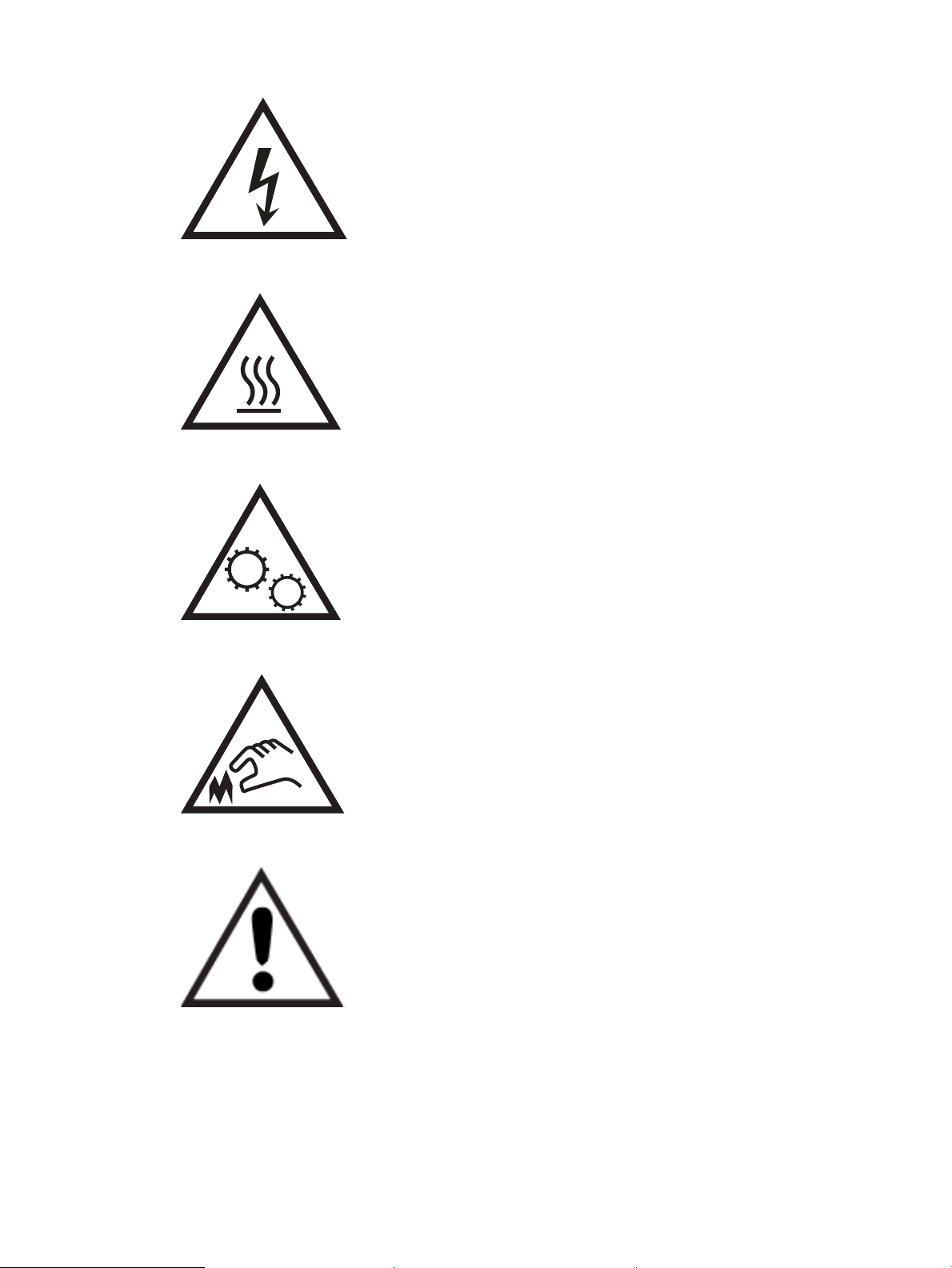
● Precaució: Superfície calenta
● Precaució: No us acosteu a les peces que es mouen
● Precaució: Hi ha una vora alada a prop
● Advertència
Possible risc de descàrrega
Repasseu aquesta informació de seguretat important.
2 Capítol 1 Descripció general de la impressora CAWW
Page 15
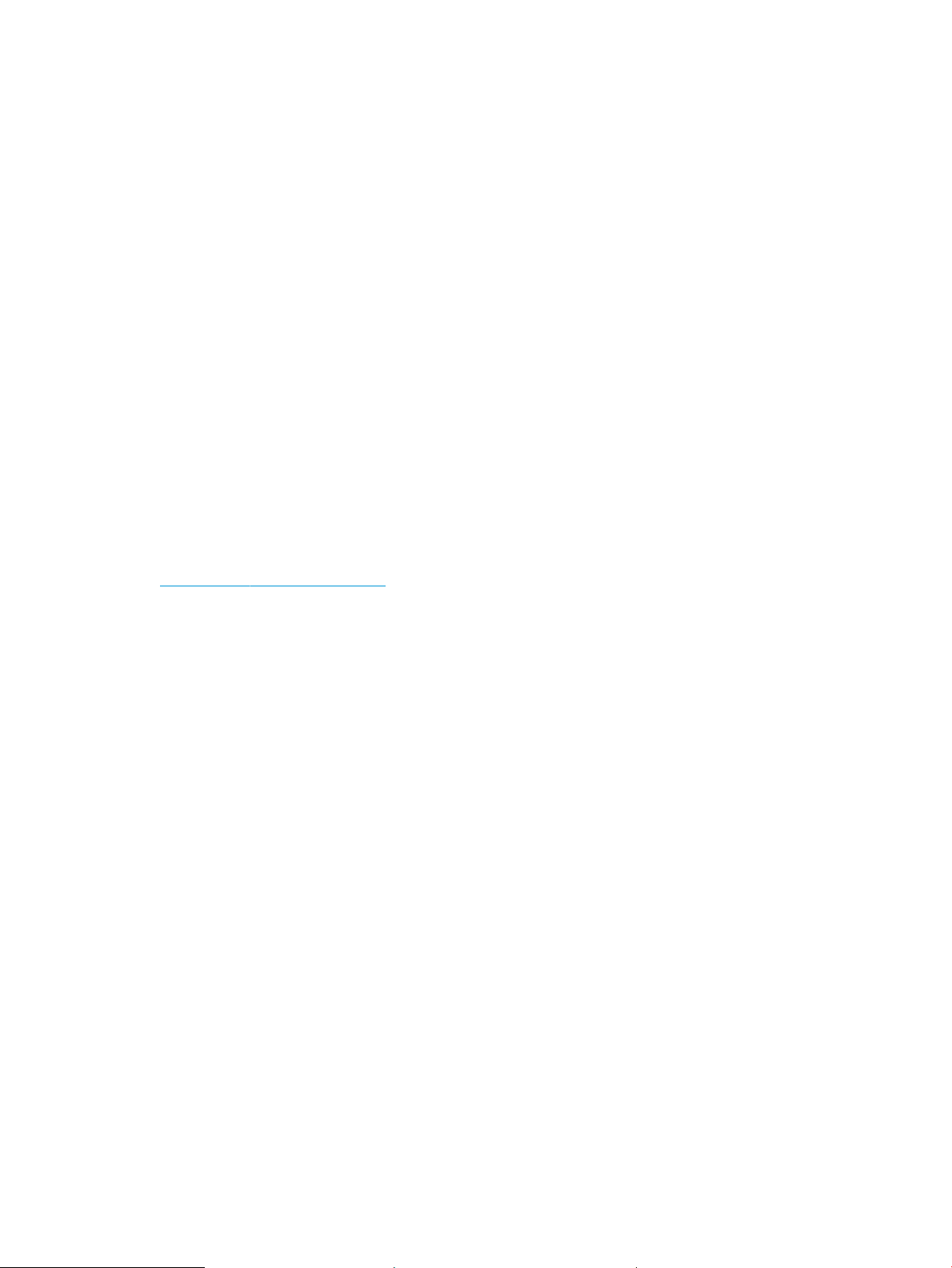
● Llegiu i enteneu aquestes declaracions de seguretat per evitar riscos de descàrrega elèctrica.
● Seguiu sempre les precaucions de seguretat bàsiques quan utilitzeu aquest producte per reduir el risc de
lesions a causa d'incendis o descàrregues elèctriques.
● Llegiu i enteneu totes les instruccions de la guia de l'usuari.
● Consulteu totes les advertències i les instruccions marcades al producte.
● Utilitzeu només una presa de corrent connectada a terra quan connecteu el producte a una font
d'alimentació. Si no sabeu si la presa de corrent està connectada a terra, consulteu un electricista qualicat.
● No toqueu els contactes ni els sòcols dels producte. Substituïu els cables malmesos immediatament.
● Desendolleu el producte de les preses de corrent de la paret abans de netejar-lo.
● No instal·leu ni utilitzeu el producte a prop d'aigua ni si esteu moll.
● Instal·leu el producte de manera segura sobre una superfície estable.
● Instal·leu el producte a una ubicació protegida on ningú no pugui trepitjar el cable d'alimentació ni
entrebancar-s'hi.
Llicència de codi obert
Per obtenir més informació sobre el programari de codi obert que s'utilitza en aquesta impressora, aneu a
www.hp.com/software/opensource.
CAWW Llicència de codi obert 3
Page 16
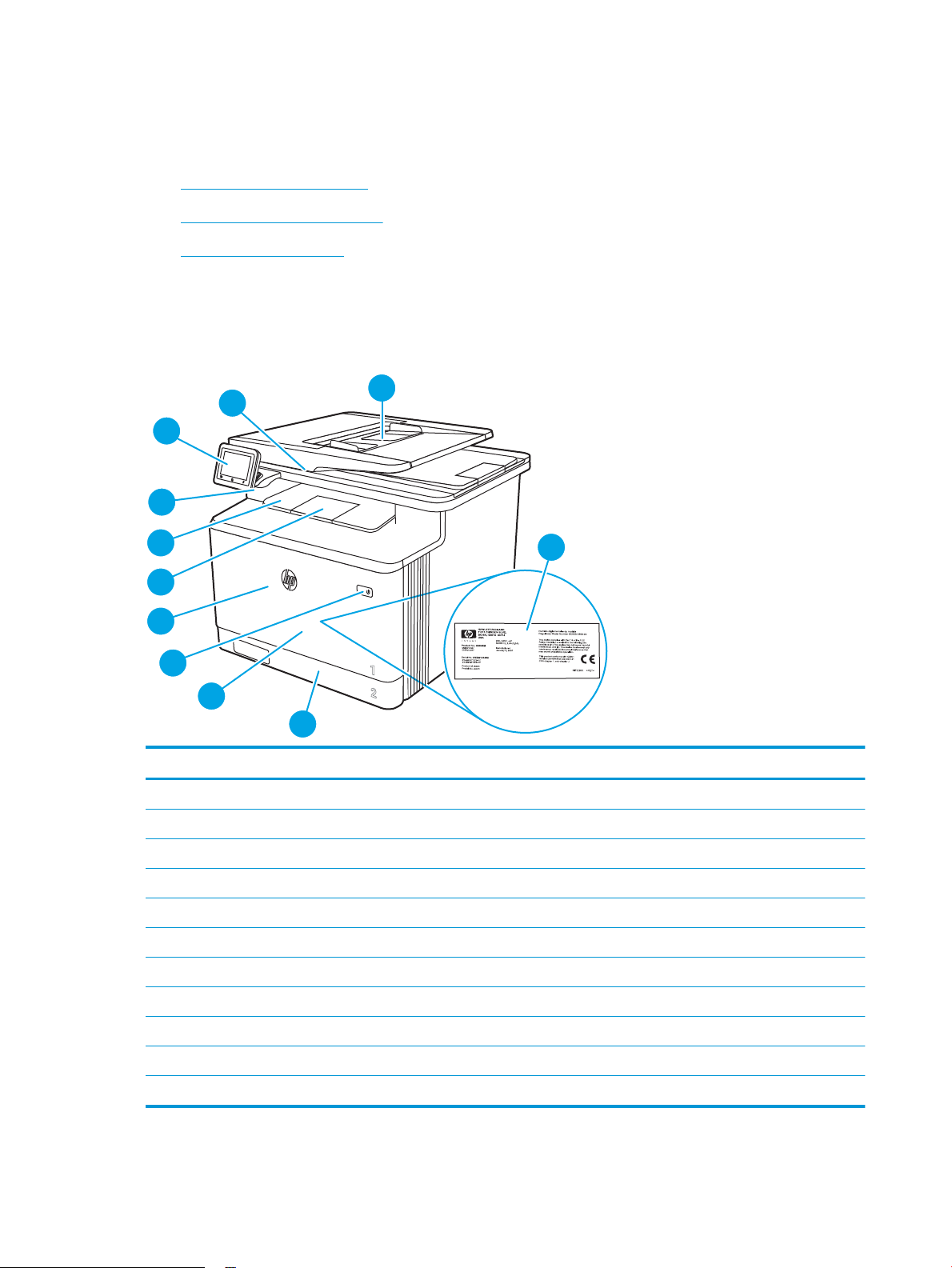
Vistes de la impressora
10
11
9
8
7
6
1
2
4
5
3
Identicació de les peces de la impressora i els botons al tauler de control.
●
Vista frontal de la impressora
●
Vista posterior de la impressora
●
Vista del tauler de control
Vista frontal de la impressora
Identicació de les peces de la part frontal de la impressora.
Figura 1-1 Vista frontal de la impressora
Número Descripció
1 Escàner
2 Alimentador de documents
3 Etiqueta sobre la normativa (dins la porta frontal)
4 Safata 2
5 Safata 1
4 Capítol 1 Descripció general de la impressora CAWW
6 Botó d'engegat/apagat
7 Porta frontal (proporciona accés als cartutxos de tòner)
8 Extensió de safata de sortida
9 Safata de sortida
10 Port USB directe (per imprimir i escanejar sense ordinador)
11 Tauler de control amb pantalla tàctil (inclinable per facilitar la visualització)
Page 17
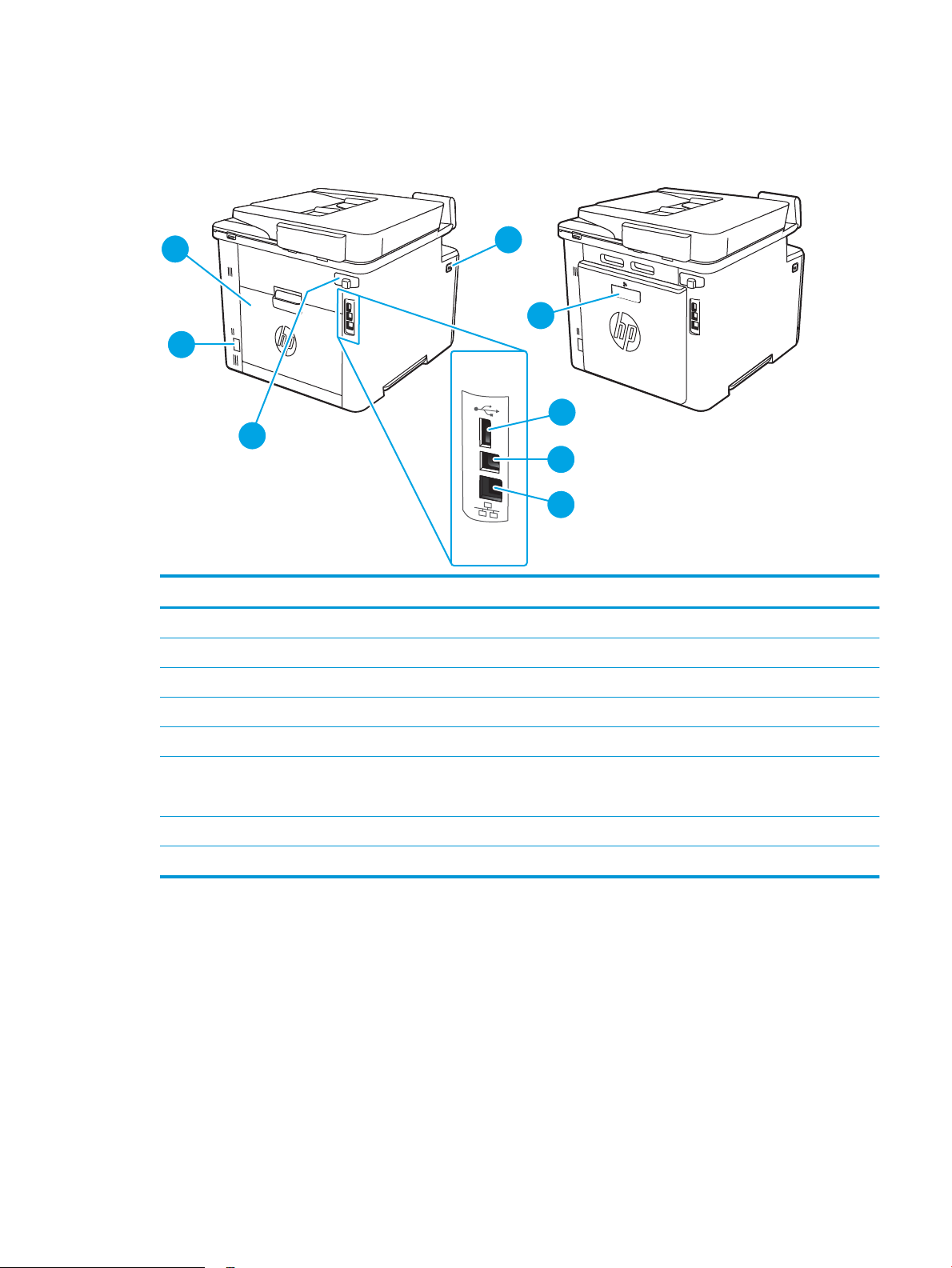
Vista posterior de la impressora
7
8
6
3
5
4
1
2
Identicació de les peces de la part posterior de la impressora.
Figura 1-2 Vista posterior de la impressora
Número Descripció
1 Botó d'obertura de la porta frontal
2 Comunicador dúplex (només als models dw, fdn i fdw)
3 Port USB per a l'emmagatzematge de tasques
4 Port USB per a connectar a un ordinador
5 Port Ethernet
6 Tapa d'accés als ports de fax
NOTA: Els ports de fax són darrere de la tapa.
7 Connexió elèctrica
8 Porta posterior (només model fnw) (proporciona accés per eliminar embussos)
CAWW Vistes de la impressora 5
Page 18
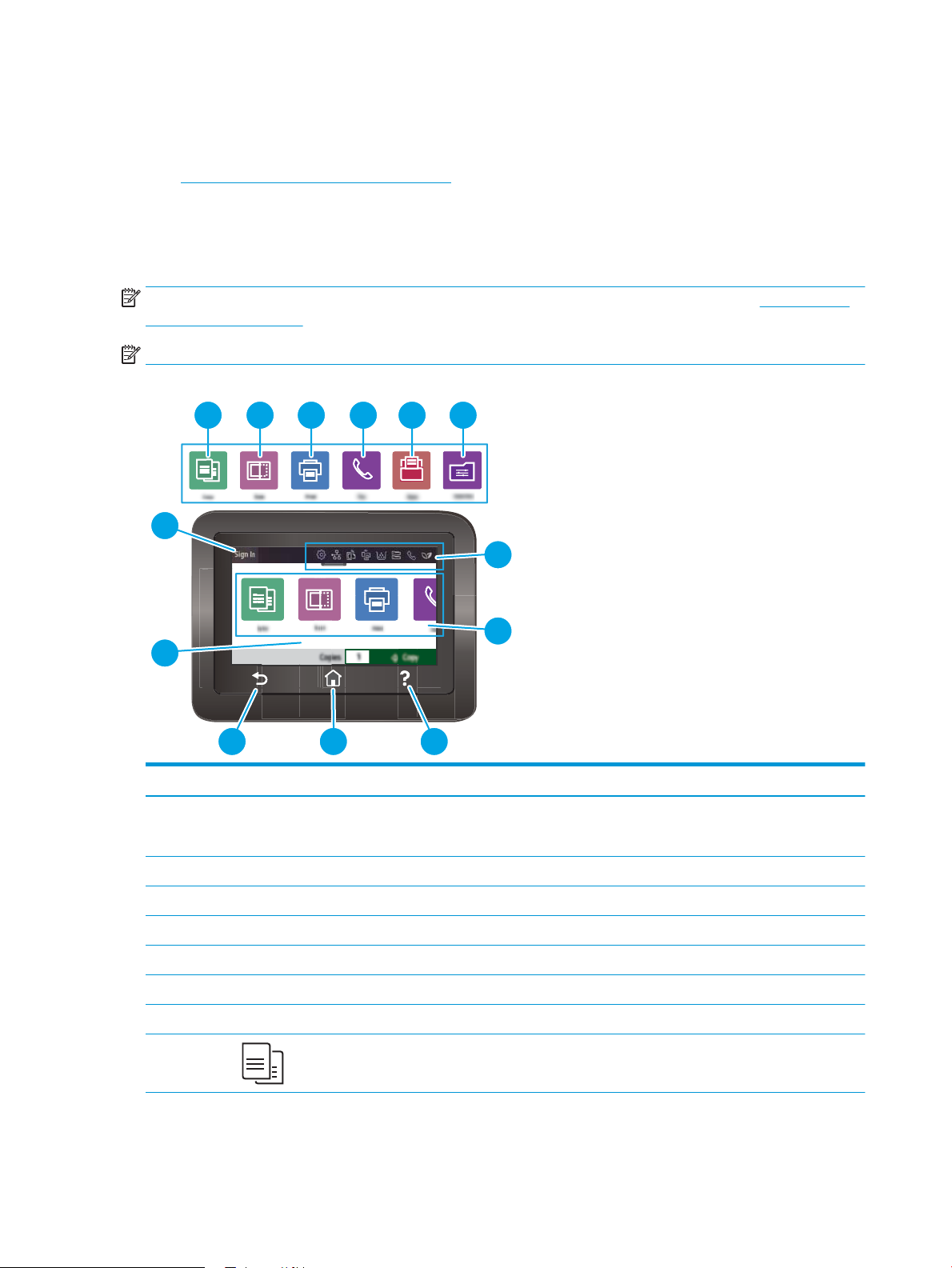
Vista del tauler de control
Copies Copy
3
1312111098
7
2
6
1
45
Identicació dels botons i les característiques al tauler de control amb pantalla tàctil.
●
Ús del tauler de control amb pantalla tàctil
La pantalla d'inici dóna accés a les funcions de la impressora i n'indica l'estat actual.
Per tornar a la pantalla d'inici en qualsevol moment, toqueu el botó Inici que hi ha a la part inferior del tauler de
control de la impressora.
NOTA: Per obtenir més informació sobre les funcions de tauler de control d'impressora, aneu a www.hp.com/
support/colorljM479MFP.
NOTA: Les funcions que apareixen a la pantalla d'inici poden variar segons la conguració de la impressora.
Figura 1-3 Vista del tauler de control
Número Element Descripció
1 Icones de pantalla de dashboard
de la pantalla principal
2 Icones de la pantalla d'inici Toqueu aquestes icones per obrir els menús de cadascuna de les funcions.
3 Botó d'ajuda Permet accedir al sistema d'ajuda del tauler de control
4 Botó d'inici Permet accedir a la pantalla d'inici
5 Botó Enrere S'utilitza per tornar a la pantalla anterior
6 Pantalla tàctil en color Proporciona accés a menús, animacions d'ajuda i informació de la impressora
7 botó d'inici de sessió Toqueu aquest botó per iniciar la sessió a la impressora.
8 Icona Còpia Toqueu aquest botó per obrir el menú de còpia.
Vegeu la taula següent per obtenir una descripció de les icones.
Estireu cap avall d'aquesta pestanya per obrir el menú de tasques .
6 Capítol 1 Descripció general de la impressora CAWW
Page 19
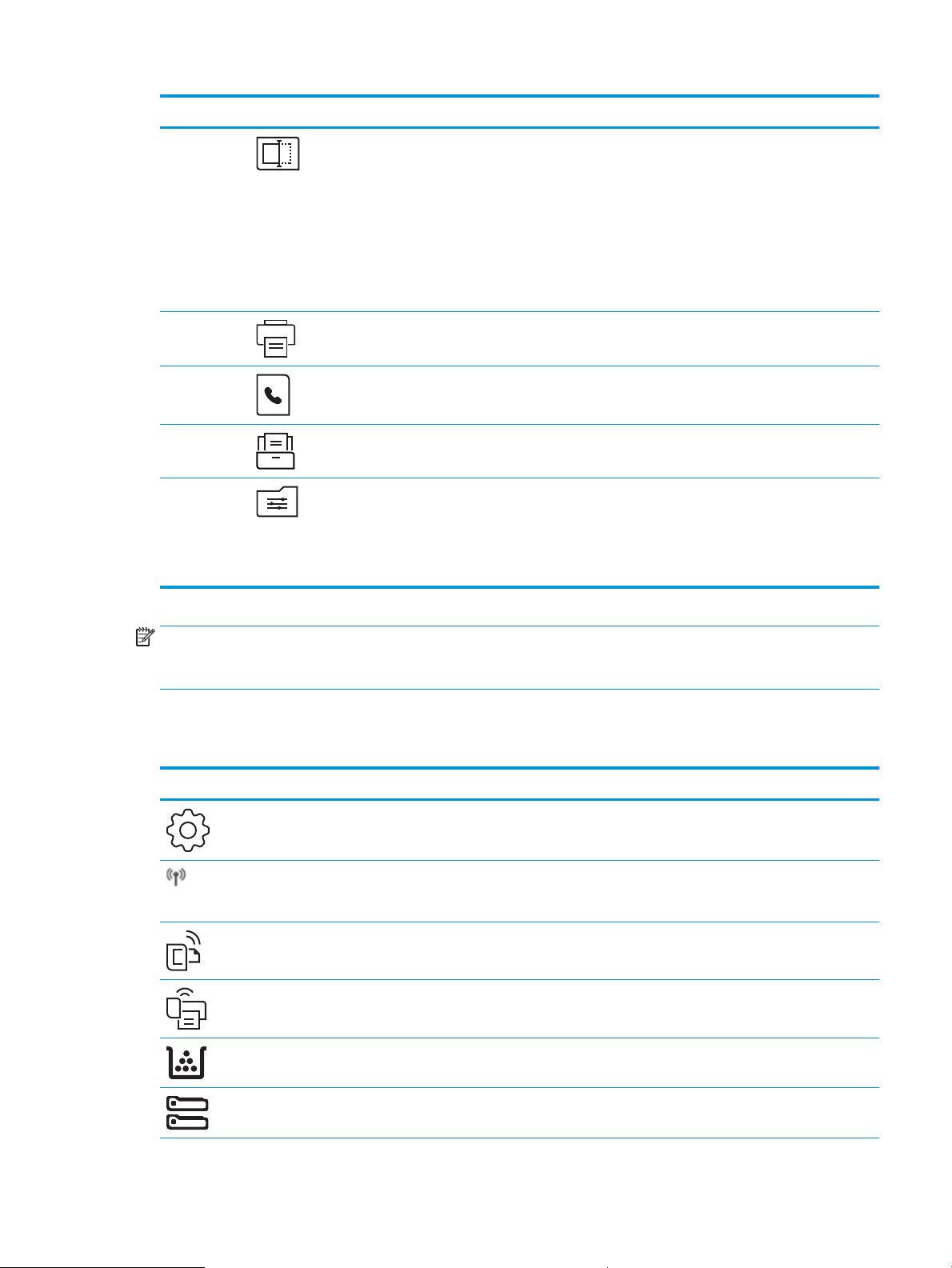
Número Element Descripció
9 Icona Escaneig Toqueu aquest botó per obrir els menús d'escaneig:
● Escaneja a unitat USB
● Escaneja a carpeta de xarxa
● Escaneja i envia per correu
● Escanejar i desar
● Escaneja a SharePoint
10 Icona d'impressió : toqueu aquest botó per obrir els menús d'Impressió.
11 Icona de fax Toqueu aquest botó per obrir els menús de fax.
12 Icona Aplicacions Toqueu aquest botó per obrir el menú Aplicacions per imprimir
directament des de les aplicacions web seleccionades.
13 Icona Conguracions ràpides: Toqueu aquesta icona per accedir a les dreceres que
estan congurades per a tasques que es porten a terme habitualment. Aquesta icona
es mostra quan es congura una conguració ràpida.
Les conguracions ràpides es conguren al servidor web incrustat (EWS), a
Conguració►Personalització del tauler de control.
NOTA: Tot i que el tauler de control no té cap botó de cancel·lació estàndard, durant molts processos de la
impressora apareix un botó Cancel·la a la pantalla tàctil. Això permet als usuaris cancel·lar un procés abans que
no el completi la impressora.
Icones de pantalla de dashboard de la pantalla principal
Taula
1-1 Icones de la pantalla d'inici
Icona Objectiu
Icona Conguració S'obre el menú de conguració , on podeu canviar preferències i dur a terme les
funcions de manteniment.
Icona sense cables: S'obre el menú Sense cables resum , on podeu comprovar l'estat sense cables i
canviar la conguració sense cables. També podeu imprimir un informe de prova sense cables, que
ajuda a fer diagnosis problemes de connexió de xarxa.
Programari d’HP ePrint: S'obre el menú de Resum de serveis Web , on podeu comprovar ePrint detalls
de l'estat, canviar paràmetres d'ePrint o una pàgina d'informació d'impressió.
Menú Wi-Fi Direct Obre el menú Wi-Fi Direct, on podeu activar i desactivar Wi-Fi Direct, així com veure el
nom de Wi-FI Direct i la contrasenya.
Icona del cartutx : Obre la pantalla d'informació sobre els cartutxos, on podeu consultar els nivells
estimats dels cartutxos i les pàgines restants que es poden imprimir.
Icona de la Conguració de paper : S'obre el menú de conguració de Paper, on podeu congurar el
valor per defecte del Paper de mida i tipus de Paper per a les safates de paper.
CAWW Vistes de la impressora 7
Page 20
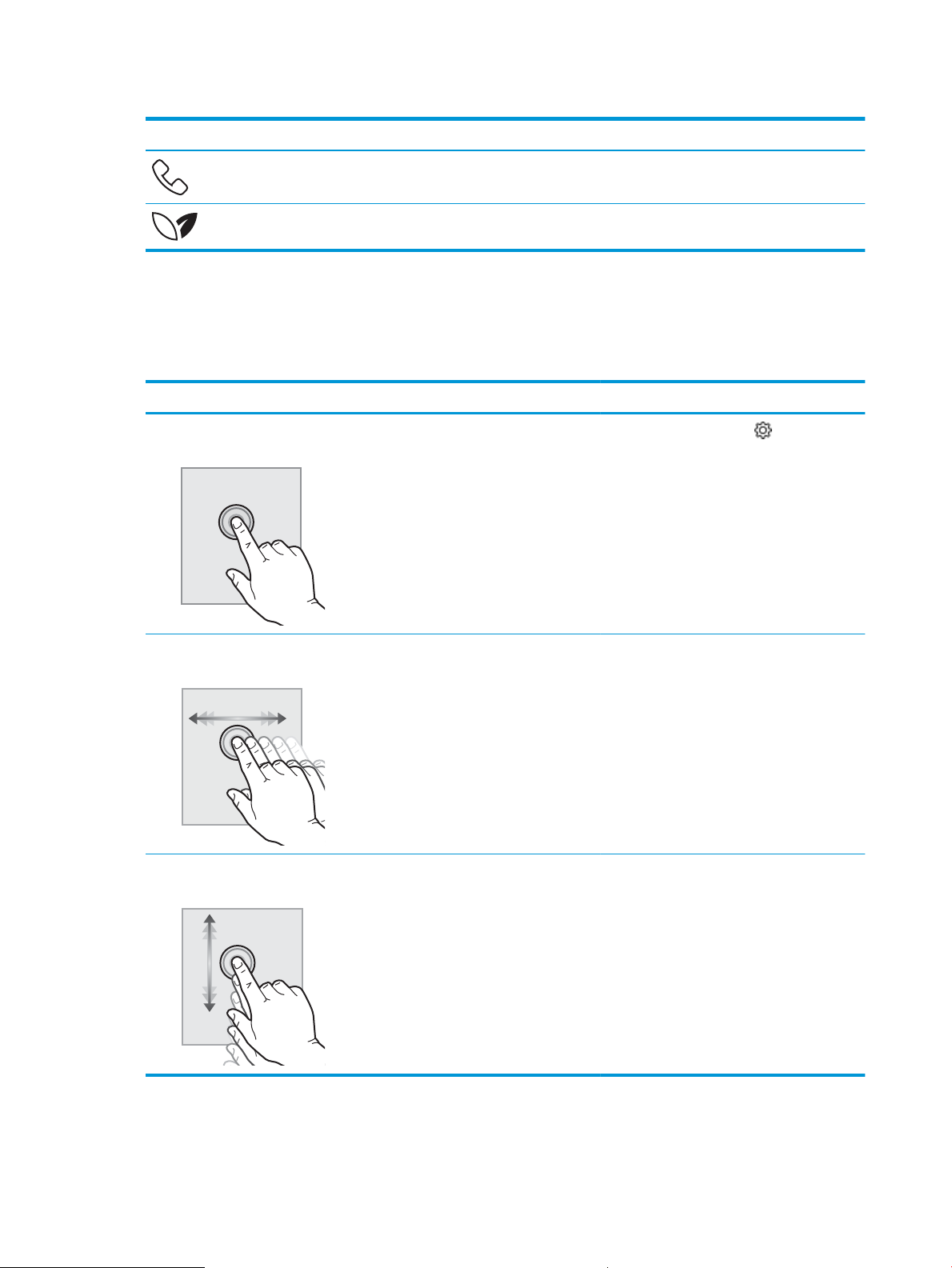
Taula 1-1 Icones de la pantalla d'inici (continuació)
Icona Objectiu
Icona Estat de fax: Mostra informació d'estat de la funció de resposta automàtica, els registres de fax i
del volum de so de fax.
Icona de l'ECO Permet congurar algunes de les funcions ambientals de la impressora.
Ús del tauler de control amb pantalla tàctil
Feu servir les accions següents per utilitzar el tauler de control amb pantalla tàctil de la impressora.
Taula 1-2 Ús del tauler de control amb pantalla tàctil
Acció Descripció Exemple
Tocar Toqueu un element de la pantalla per
seleccionar-lo o per obrir-ne el menú. A més,
quan us desplaceu pels menús, toqueu
breument la pantalla per aturar el desplaçament.
Fer lliscar el dit Toqueu la pantalla i desplaceu el dit
horitzontalment per desplaçar la pantalla cap als
costats.
Desplaçar Toqueu la pantalla i desplaceu el dit verticalment
per desplaçar la pantalla cap amunt i cap avall.
Quan us desplaceu pels menús, toqueu
breument la pantalla per aturar el desplaçament.
Toqueu la icona Conguració per obrir el
menú
Conguració.
Feu lliscar el dit a la pantalla d'inici per accedir a
la icona Conguració .
Desplaceu-vos pel menú Conguració.
8 Capítol 1 Descripció general de la impressora CAWW
Page 21
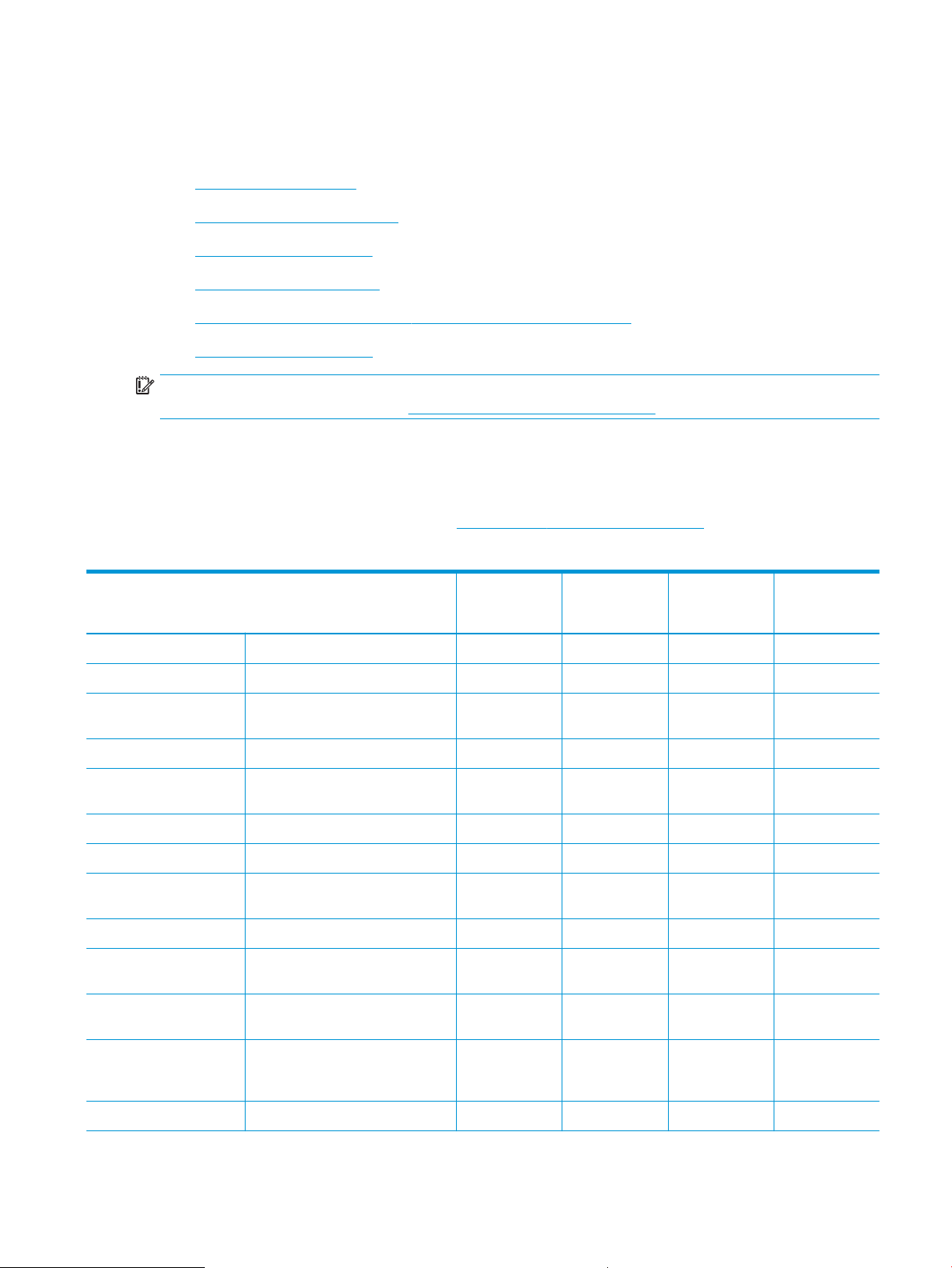
Especicacions de la impressora
Reviseu les especicacions del maquinari, el programari i l’entorn de la impressora.
●
Especicacions tècniques
●
Sistemes operatius compatibles
●
Solucions d'impressió mòbil
●
Dimensions de la impressora
●
Consum d'energia, especicacions elèctriques i emissions acústiques
●
Gamma de l'entorn operatiu
IMPORTANT: Les especicacions següents són correctes en la data de publicació, però poden canviar. Per
obtenir informació actualitzada, vegeu www.hp.com/support/colorljM479MFP.
Especicacions tècniques
Reviseu les especicacions tècniques de la impressora.
Per obtenir informació actualitzada, consulteu www.hp.com/support/colorljM479MFP.
Taula
1-3 Especicacions tècniques
Nom del model
Número de producte
Tractament del paper Safata 1 (capacitat de 50 fulls) S’inclou S’inclou S’inclou S’inclou
Tractament del paper Safata 2 (capacitat de 250 fulls) S’inclou S’inclou S’inclou S’inclou
Tractament del paper Safata accessòria per a 550 fulls
opcional
Tractament del paper Impressió dúplex automàtica S’inclou No disponible S’inclou S’inclou
Connectivitat Connexió LAN Ethernet 10/100/1000
amb IPv4 i IPv6
Connectivitat USB 2.0 d'alta velocitat S’inclou S’inclou S’inclou S’inclou
Connectivitat Port USB per a tasques habituals S’inclou S’inclou S’inclou S’inclou
Connectivitat Servidor d'impressió per a la connexió
sense l
Connectivitat Bluetooth de baixa energia (BLE) S’inclou S’inclou No disponible S’inclou
Connectivitat Wi-Fi Direct per imprimir des de
dispositius mòbils
Entrada i pantalla del tauler
de control
Tauler de control amb pantalla tàctil
en color
M479dw
W1A77A
Opcional Opcional Opcional Opcional
S’inclou S’inclou S’inclou S’inclou
S’inclou S’inclou No disponible S’inclou
S’inclou S’inclou No disponible S’inclou
S’inclou S’inclou S’inclou S’inclou
M479fnw
W1A78A
M479fdn
W1A79A
M479fdw
W1A80A
Impressió Imprimeix 27 pàgines per minut (ppm)
en paper de mida A4 i 28 ppm en
paper de mida de carta
Impressió Impressió des d'USB (no cal ordinador) S’inclou S’inclou S’inclou S’inclou
S’inclou S’inclou S’inclou S’inclou
CAWW Especicacions de la impressora 9
Page 22

Taula 1-3 Especicacions tècniques (continuació)
Nom del model
Número de producte
Impressió Emmagatzematge de tasques i
d'impressió privada
(Requereix una unitat USB de 16 GB o
superior.)
Fax Funcions de fax No disponible S’inclou S’inclou S’inclou
Fax HP Digital Fax (opcions de fax a correu
electrònic i fax a carpeta de xarxa)
Còpia i escaneig Còpia de 19 pàgines per minut (ppm) i
escaneig de ns a 26 ppm.
NOTA: Les velocitats de còpia i
escaneig poden canviar.
Còpia i escaneig Alimentador de documents de 50
pàgines amb escaneig de capçal doble
per a còpia i escaneig dúplex d'una
sola passada
Còpia i escaneig Alimentador de documents de 50 fulls
amb còpia i escaneig simples
Còpia i escaneig Opcions Escaneja i envia per correu,
Escaneja a USB i Escaneja a carpeta de
xarxa
M479dw
W1A77A
S’inclou S’inclou S’inclou S’inclou
No disponible S’inclou S’inclou S’inclou
S’inclou S’inclou S’inclou S’inclou
No disponible S’inclou S’inclou S’inclou
S’inclou S’inclou S’inclou S’inclou
S’inclou S’inclou S’inclou S’inclou
M479fnw
W1A78A
M479fdn
W1A79A
M479fdw
W1A80A
Sistemes operatius compatibles
La informació següent és vàlida per als controladors d'impressió del Windows i d’HP per a l'OS X especícs de la
impressora i també per a l'instal·lador de programari.
Windows: L'instal·lador de programari d'HP instal·la el controlador V3.S, V3, o PCL, en funció del sistema operatiu
Windows, juntament amb programari opcional quan s'aplica la instal·lació completa del programari. Per obtenirne més informació, consulteu les notes d'instal·lació del programari.
macOS: aquesta impressora admet els ordinadors Mac i els dispositius mòbils d'Apple. Baixeu l'HP Easy Start
d'123.hp.com/laserjet o de la pàgina de suport tècnic de la impressora i, a continuació, utilitzeu l'HP Easy Start
per instal·lar el controlador d'impressió d'HP. L'HP Easy Start no s'inclou a l'instal·lador de programari d'HP.
1. Aneu a 123.hp.com/laserjet.
2. Seguiu els passos indicats per baixar l'HP Easy Start.
Linux: per obtenir informació i controladors d'impressió per al Linux, visiteu www.hp.com/go/linuxprinting.
UNIX: Per obtenir informació i accedir als controladors d'impressió per a UNIX®, aneu a www.hp.com/go/
unixmodelscripts.
10 Capítol 1 Descripció general de la impressora CAWW
Page 23
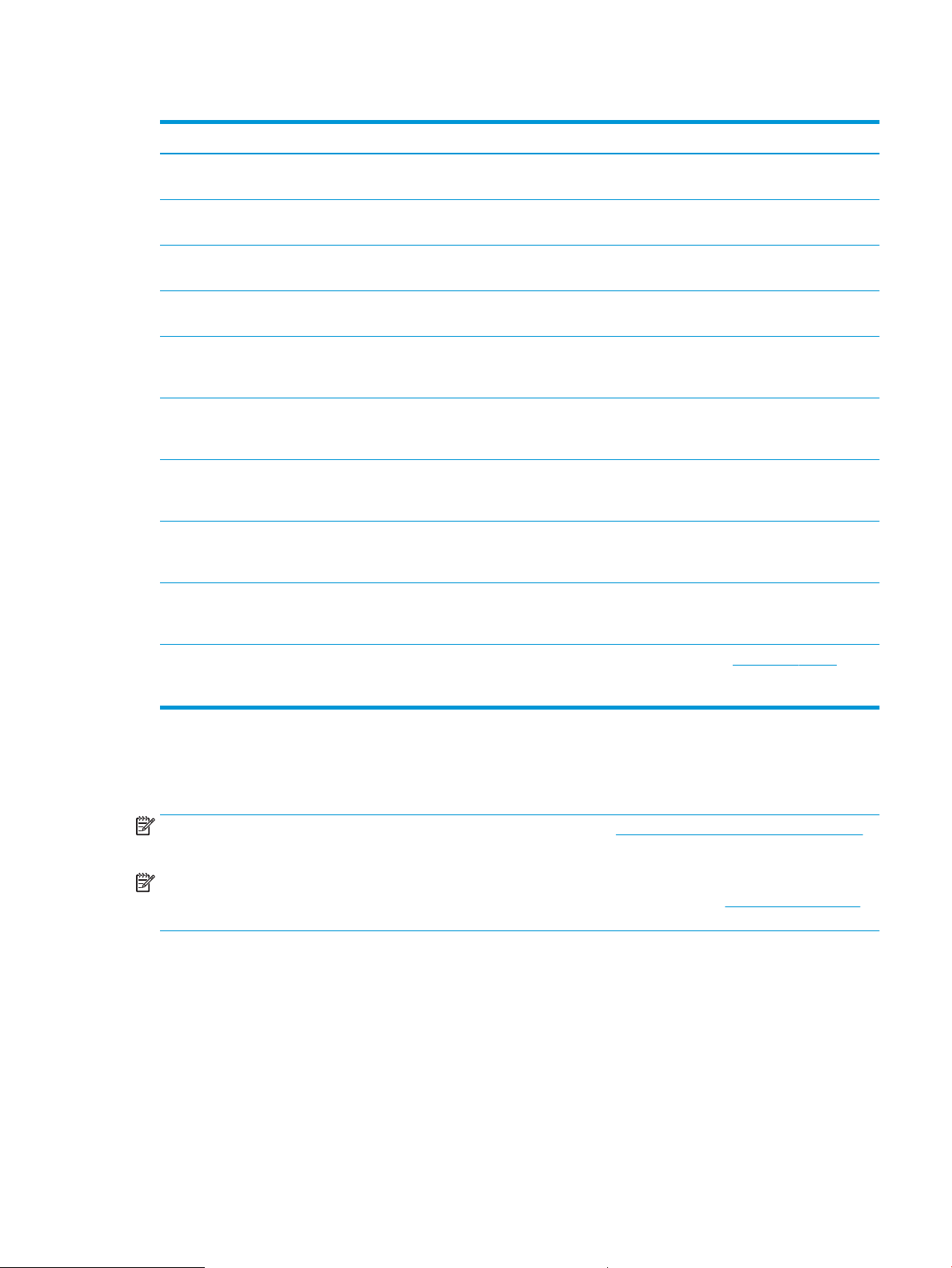
Taula 1-4 Sistemes operatius i controladors d'impressió admesos
Sistema operatiu Controlador d'impressió instal·lat (des del programari al web)
Windows 7, 32 bits i 64 bits El controlador d'impressió especíc de la impressora HP PCL 6 (V3) s'instal·la en aquest
sistema operatiu com a part de la instal·lació del programari.
Windows 8, 32 bits i 64 bits El controlador d'impressió especíc de la impressora HP PCL 6 (V3) s'instal·la en aquest
sistema operatiu com a part de la instal·lació del programari.
Windows 8.1, 32 bits i 64 bits El controlador d'impressió especíc de la impressora HP PCL-6 (V4) s'instal·la en aquest
sistema operatiu com a part de la instal·lació del programari.
1
2
Windows 10, 32 bits i 64 bits El controlador d'impressió especíc de la impressora HP PCL-6 (V4) s'instal·la en aquest
sistema operatiu com a part de la instal·lació del programari.
Windows Server 2008 R2, 64 bits El controlador d'impressió HP PCL 6 (V3) especíc de la impressora es pot descarregar des
del lloc web de suport tècnic de la impressora. Descarregueu el controlador i, a continuació,
utilitzeu l'eina Afegeix una impressora de Microsoft per instal·lar-lo.
3
Windows Server 2008 R2, SP1 de 64 bits El controlador d'impressió HP PCL 6 (V3) especíc de la impressora es pot descarregar des
del lloc web de suport tècnic de la impressora. Descarregueu el controlador i, a continuació,
utilitzeu l'eina Afegeix una impressora de Microsoft per instal·lar-lo.
Windows Server 2012 El controlador d'impressió HP PCL 6 (V3) especíc de la impressora es pot descarregar des
del lloc web de suport tècnic de la impressora. Descarregueu el controlador i, a continuació,
utilitzeu l'eina Afegeix una impressora de Microsoft per instal·lar-lo.
Windows Server 2012 R2 El controlador d'impressió HP PCL 6 (V3) especíc de la impressora es pot descarregar des
del lloc web de suport tècnic de la impressora. Descarregueu el controlador i, a continuació,
utilitzeu l'eina Afegeix una impressora de Microsoft per instal·lar-lo.
Windows Server 2016, 64 bits El controlador d'impressió HP PCL 6 (V3) especíc de la impressora es pot descarregar des
del lloc web de suport tècnic de la impressora. Descarregueu el controlador i, a continuació,
utilitzeu l'eina Afegeix una impressora de Microsoft per instal·lar-lo.
macOS Sierra 10,12, macOS alt Sierra 10.13,
macOS Mojave 10.14
Per instal·lar el controlador d'impressió, baixeu l'HP Easy Start d'123.hp.com/laserjet.
Seguiu els passos proporcionats per instal·lar el programari de la impressora i el
controlador d'impressió.
1
L'assistència per al Windows 8 RT es proporciona mitjançant el controlador de la versió 4 de Microsoft IN OS de 32 bits.
2
L'assistència per al Windows 8.1 RT es proporciona mitjançant el controlador de la versió 4 de Microsoft IN OS de 32 bits.
3
Microsoft va retirar l'assistència estàndard per al Windows Server 2008 al gener del 2015. HP continuarà fent tot el que sigui possible per
proporcionar assistència per al sistema operatiu Server 2008 descatalogat.
NOTA: Per obtenir una llista dels sistemes operatius admesos, aneu a www.hp.com/support/colorljM479MFP,
on podreu consultar l'ajuda integral d'HP per a la impressora.
NOTA: Per obtenir informació sobre els sistemes operatius de servidor i de client, així com sobre la
compatibilitat dels controladors HP UPD PCL6 i UPD PS amb aquesta impressora, aneu a www.hp.com/go/upd i
feu clic a Especicacions.
CAWW Especicacions de la impressora 11
Page 24
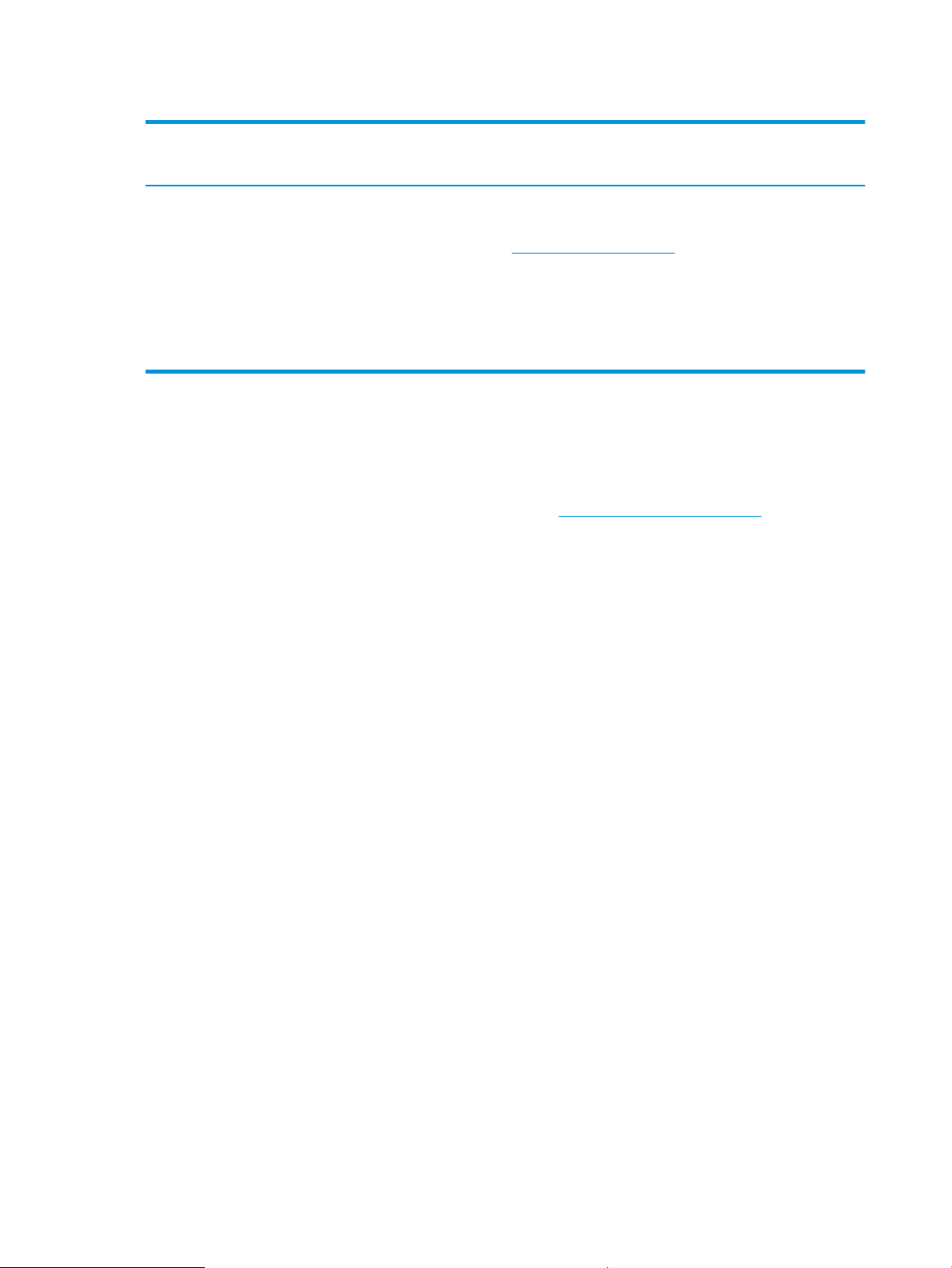
Taula 1-5 Requisits mínims del sistema
Windows 7, 8, 8.1, 10 macOS Sierra v10.12, macOS
High Sierra v10.13, macOS
Mojave v10.14 Dispositius mòbils, iOS, Android
● 32 bits o de 64 bits
● 2 GB d'espai disponible al
disc dur
● Microsoft® Internet
Explorer
● Connexió a Internet
● Port USB
Solucions d'impressió mòbil
HP ofereix diverses solucions mòbils i d'ePrint per permetre la impressió senzilla mitjançant una impressora HP
des d'un ordinador portàtil, una tauleta, un telèfon intel·ligent o un altre dispositiu mòbil.
Per consultar la llista sencera i determinar la millor opció, aneu a www.hp.com/go/MobilePrinting.
La impressora admet el següent programari per a la impressió mòbil:
● Wi-Fi Direct (només per a models sense l)
● Bluetooth de baixa energia
● Aplicació HP Smart per a dispositius iOS i Android
● 2 GB d'espai disponible al
disc dur
● Connexió a Internet
Connexió de l'encaminador no
cal
www.hp.com/go/mobileprinting
● Google Cloud Print
● AirPrint
● Impressió Android
● Roam d'HP
Dimensions de la impressora
Assegureu-vos que l'entorn de la impressora és prou gran perquè hi càpiga la impressora.
12 Capítol 1 Descripció general de la impressora CAWW
Page 25
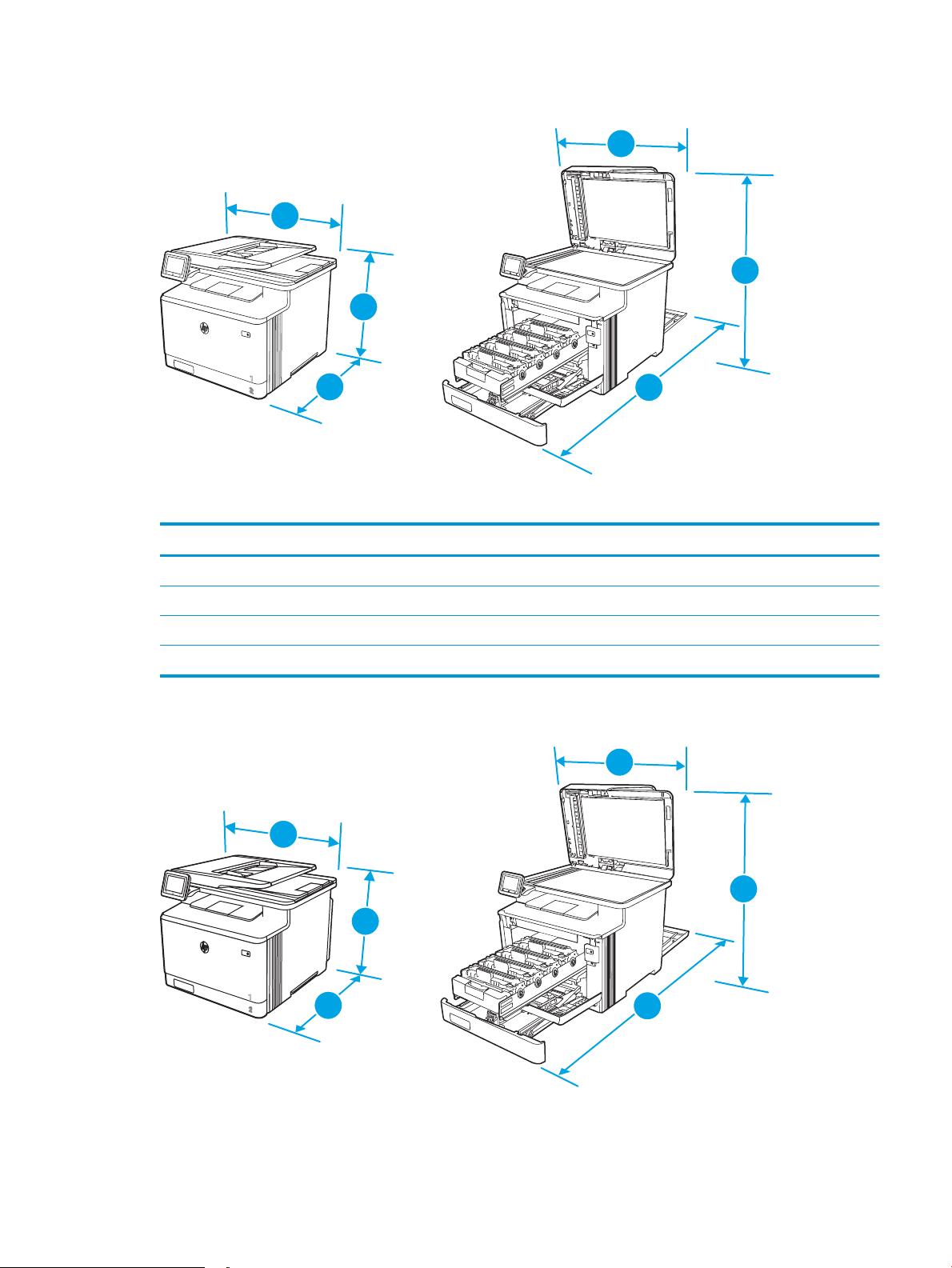
Dimensions del model M479fnw
3
3
1
1
2
2
3
3
1
1
2
2
Taula 1-6 Dimensions del model M479fnw
Mesura Impressora completament tancada Impressora completament oberta
1 - Alçada 399,8 mm 656 mm
2 - Profunditat 461 mm 1025 mm
3 - Amplada 415,4 mm 415,4 mm
Pes (amb els cartutxos) 21,8 kg 21,8 kg
Dimensions dels models M479dw, M479fdn i M479fdw
CAWW Especicacions de la impressora 13
Page 26
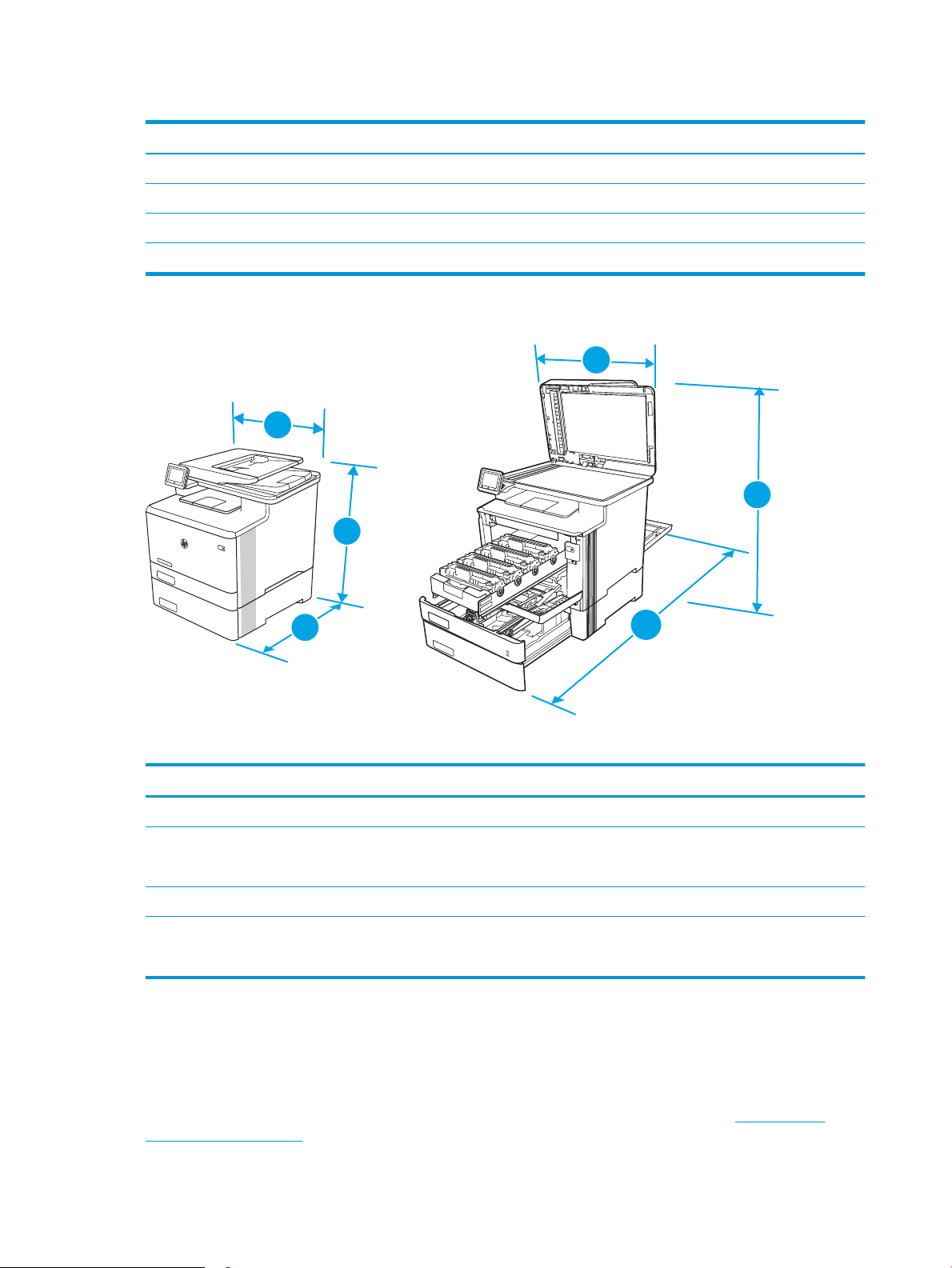
Taula 1-7 Dimensions dels models M479dw, M479fdn i M479fdw
3
1
2
1
2
3
Mesura Impressora completament tancada Impressora completament oberta
1 - Alçada 399,8 mm 656 mm
2 - Profunditat 472 mm 1124,4 mm
3 - Amplada 415,4 mm 415,4 mm
Pes (amb els cartutxos) 23,2 kg 23,2 kg
Dimensions dels models amb la safata opcional 3
Taula 1-8 Dimensions de la impressora amb la safata opcional 3
Mesura Impressora completament tancada Impressora completament oberta
1 - Alçada 531,8 mm 788 mm
2 - Profunditat 461 mm (model fnw)
472,3 mm (models dw, fdn i fdw)
3 - Amplada 415,4 mm 415,4 mm
1025 mm (model fnw)
1124,4 mm (models dw, fdn i fdw)
Pes (amb el cartutx) 27 kg (model fnw)
28,4 kg (models dw, fdn i fdw)
27 kg (model fnw)
28,4 kg (models dw, fdn i fdw)
Consum d'energia, especicacions elèctriques i emissions acústiques
Per tal de funcionar correctament, la impressora ha d'estar en un entorn que compleixi certes especicacions
d’alimentació.
Per obtenir informació actualitzada, consulteu la pàgina d'inici d'assistència de la impressora:www.hp.com/
support/colorljM479MFP.
14 Capítol 1 Descripció general de la impressora CAWW
Page 27
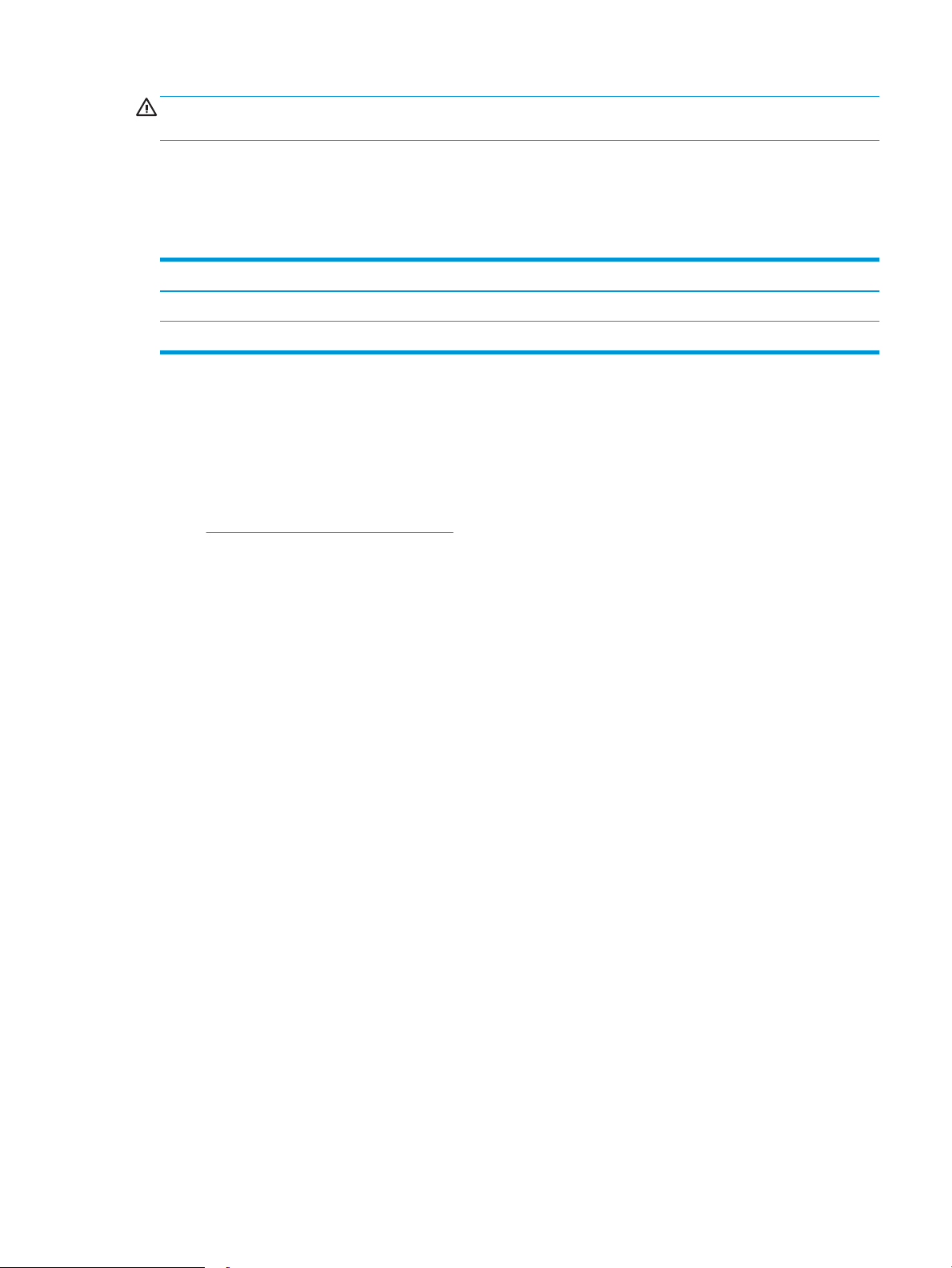
ATENCIÓ: Els requisits d'alimentació depenen del país/la regió on es ven la impressora. No convertiu els
voltatges de funcionament. Això pot fer malbé la impressora i anul·lar la seva garantia.
Gamma de l'entorn operatiu
Reviseu les especicacions de l'entorn operatiu recomanades de la impressora.
Taula 1-9 Especicacions de l'entorn operatiu
Entorn Recomanat Permès
Temperatura De 15° a 27 °C De 15° a 30 °C
Humitat relativa Del 20 % al 70 % d'humitat relativa (HR) Del 10 % al 80 % d'humitat relativa
Conguració del maquinari de la impressora i instal·lació del
programari
Per obtenir informació bàsica sobre la conguració, vegeu la Guia d'instal·lació del maquinari que s'inclou amb la
impressora. Per obtenir informació addicional, aneu a la secció d'assistència tècnica d'HP al web.
Visiteu www.hp.com/support/colorljM479MFP per obtenir l'ajuda integral d'HP per a la impressora, que inclou la
informació següent:
● Instal·lació i conguració
● Instruccions d'ús
● Resolució de problemes
● Descàrrega d'actualitzacions de microprogramari i programari
● Informació per unir-se a fòrums de suport tècnic
● Obtenció d'informació normativa i sobre la garantia
● Instruccions sobre com utilitzar l'eina Afegeix una impressora de Microsoft
CAWW Conguració del maquinari de la impressora i instal·lació del programari 15
Page 28
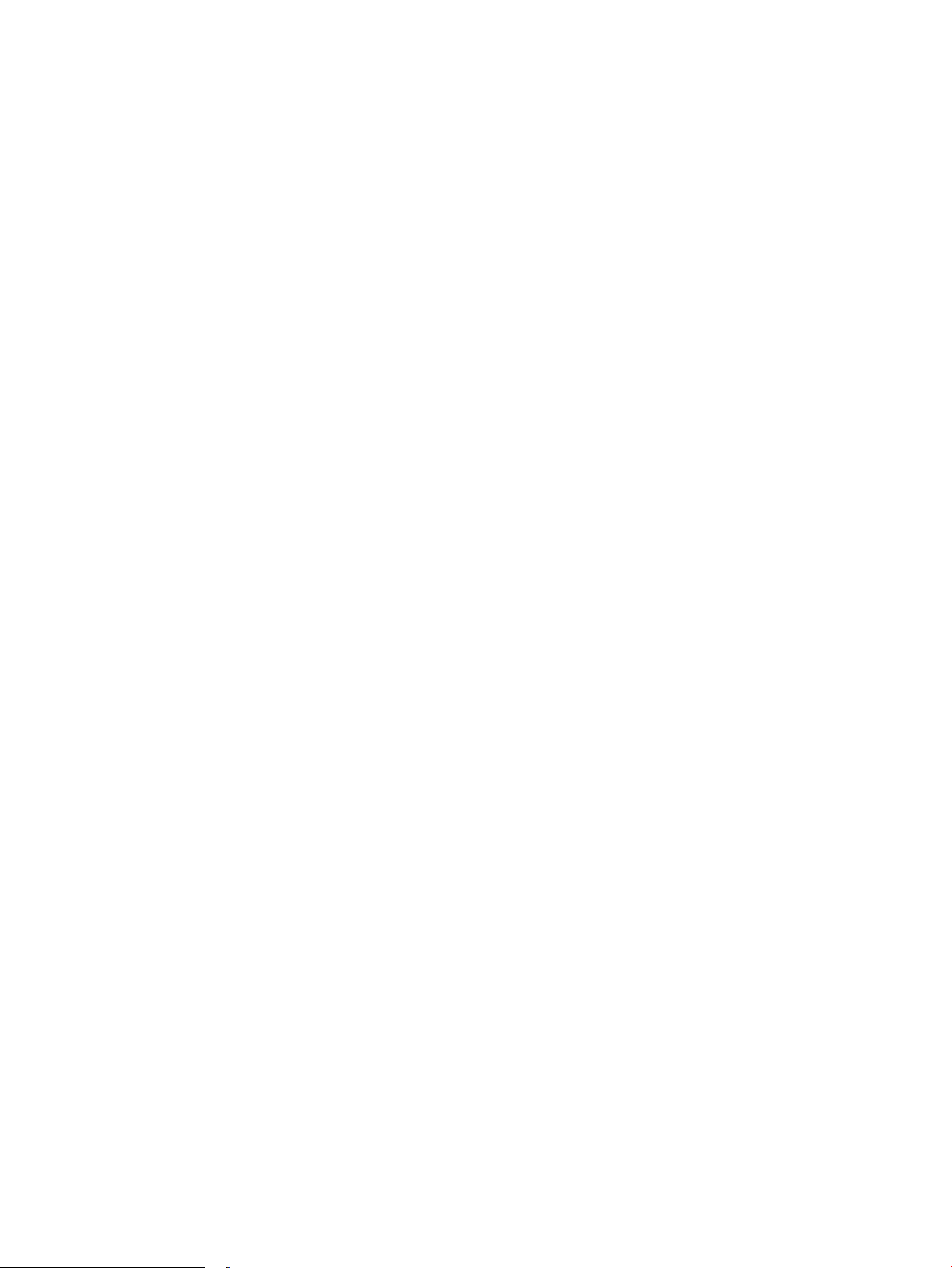
16 Capítol 1 Descripció general de la impressora CAWW
Page 29
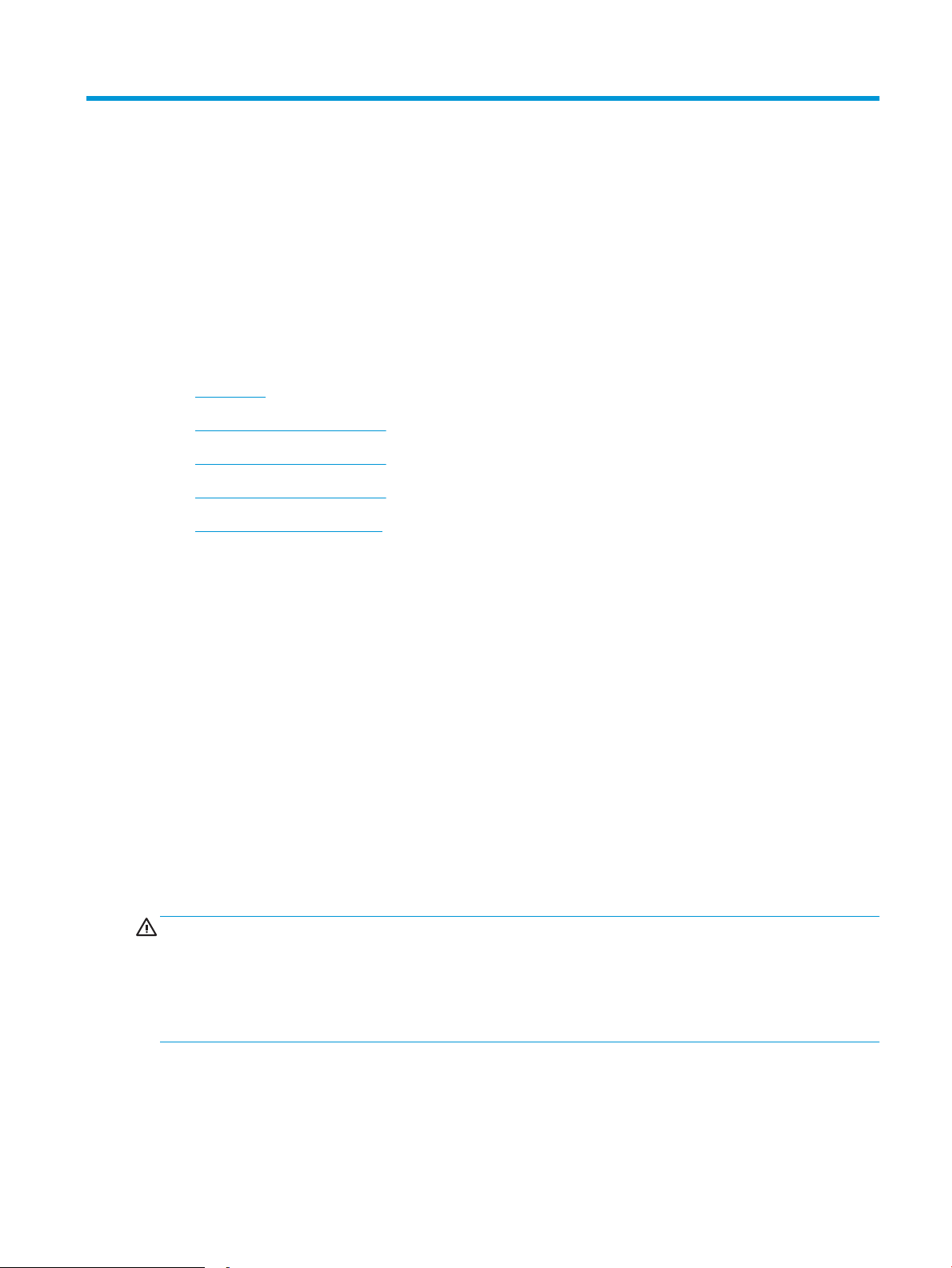
2 Safates de paper
Apreneu a carregar i fer servir les safates de paper, incloent-hi com carregar els articles especials, com ara
sobres.
●
Introducció
●
Càrrega de paper a la safata 1
●
Càrrega de paper a la safata 2
●
Càrrega de paper a la safata 3
●
Càrrega i impressió de sobres
Per a més informació:
L'ajuda integral d'HP per a la impressora inclou la informació següent:
● Instal·lació i conguració
● Instruccions d'ús
● Resolució de problemes
● Descàrrega d'actualitzacions de microprogramari i programari
● Informació per unir-se a fòrums de suport tècnic
● Obtenció d'informació normativa i sobre la garantia
Introducció
Reviseu la informació següent sobre les safates de paper.
ATENCIÓ: No obriu més d'una safata per a paper a la vegada.
No utilitzeu la safata per a paper com a suport.
No poseu les mans a les safates per a paper quan les tanqueu.
S'han de tancar totes les safates en desplaçar la impressora.
CAWW 17
Page 30
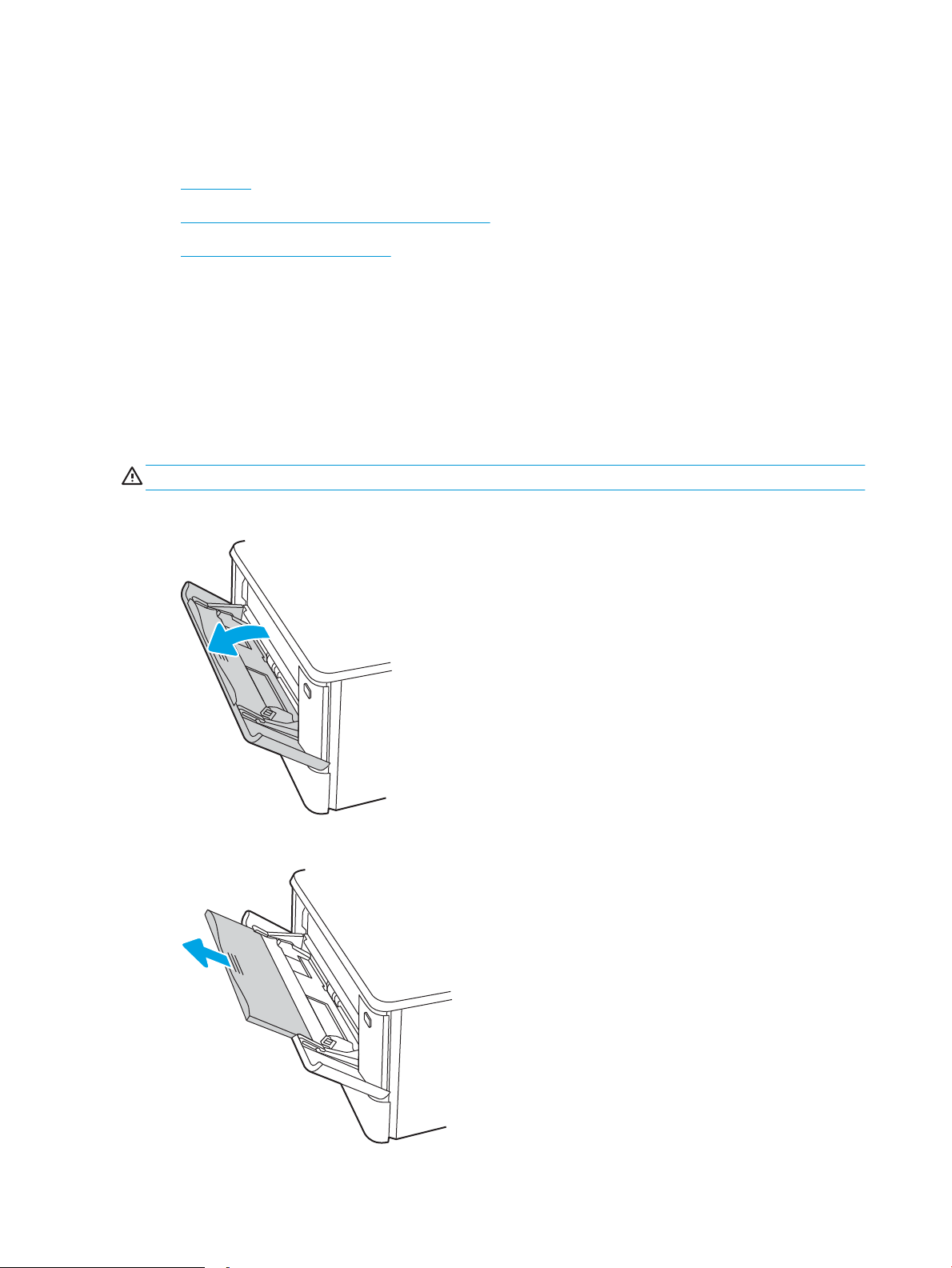
Càrrega de paper a la safata 1
Reviseu la informació següent sobre com carregar paper a la safata 1.
●
Introducció
●
Càrrega de paper a la safata 1 (safata polivalent)
●
Orientació del paper a la safata 1
Introducció
A continuació s'explica com carregar el paper a la safata 1.
Càrrega de paper a la safata 1 (safata polivalent)
Seguiu aquests passos per carregar paper a la safata 1.
Aquesta safata admet ns a 50 fulls de paper de 75 g/m2.
ATENCIÓ: Per tal d'evitar embussos, no afegiu ni traieu mai paper de la safata 1 durant la impressió.
1. Agafeu les manetes a l'esquerra i la dreta de la safata i estireu cap avall per obrir la safata 1.
2. Traieu l'extensió de la safata.
18 Capítol 2 Safates de paper CAWW
Page 31

3. Premeu la pestanya de la guia del paper dreta i, després, obriu les guies del paper ns la mida adequada.
4. Carregueu el paper a la safata. Assegureu-vos que el paper s'ajusta per sota de les pestanyes i per sota
dels indicadors d'alçada màxima.
Per obtenir informació sobre com orientar el paper, consulteu Orientació del paper a la safata 1
a la pàgina 19.
5. A l'ordinador, inicieu el procés d'impressió des de l'aplicació de programari. Assegureu-vos que el
controlador s'hagi congurat amb la mida i el tipus de paper correctes per al paper en què s'imprimirà des
de la safata.
Orientació del paper a la safata 1
Quan feu servir un paper per al qual calgui una orientació especíca, carregueu-lo d'acord amb la informació de
la taula següent.
CAWW Càrrega de paper a la safata 1 19
Page 32

Taula 2-1 Orientació del paper a la safata 1
123
Tipus de paper Sortida Com carregar paper
Amb capçalera o preimprès Impressió a una cara Cara amunt
Marge superior mirant cap a la impressora
20 Capítol 2 Safates de paper CAWW
Page 33

Taula 2-1 Orientació del paper a la safata 1 (continuació)
123
123
Tipus de paper Sortida Com carregar paper
Amb capçalera o preimprès Impressió a dues cares Cara avall
Marge superior mirant cap a fora de la impressora
Perforat Impressió a 1 o 2 cares Cara amunt
Perforacions orientades a l’esquerra de la impressora
CAWW Càrrega de paper a la safata 1 21
Page 34

Càrrega de paper a la safata 2
Reviseu la informació següent sobre com carregar paper a la safata 2.
●
Introducció
●
Càrrega de paper a la safata 2
●
Orientació del paper a la safata 2
Introducció
A continuació s'explica com carregar el paper a la safata 2.
Càrrega de paper a la safata 2
Aquesta safata admet ns a 250 fulls de paper de 75 g/m2.
1. Obriu la safata 2.
2. Premeu les pestanyes d'ajustament per situar les guies d'amplada del paper i, a continuació, desplaceu les
guies ns que s'ajustin a la mida del paper que estigueu utilitzant.
3. Per carregar paper de mida Legal, esteneu la safata prement el pestell frontal mentre estireu la part de
davant de la safata.
22 Capítol 2 Safates de paper CAWW
Page 35

2
NOTA: Quan es carrega amb paper de mida Legal, la safata 2 s'estén aproximadament 51 mm des de la
part davantera de la impressora.
4. Carregueu el paper a la safata.
Per obtenir informació sobre com orientar el paper, consulteu la Orientació del paper a la safata 2
a la pàgina 24.
5. Assegureu-vos que la pila de paper estigui plana pels quatre cantons. Desplaceu les guies de llargada i
d'amplada del paper perquè toquin la pila de paper.
NOTA: Per evitar embussos, no sobrecarregueu la safata. Assegureu-vos que la part superior de la pila es
troba per sota de l'indicador del límit de càrrega de la safata.
CAWW Càrrega de paper a la safata 2 23
Page 36

6. Assegureu-vos que la pila de paper es trobi per sota de l'indicador del límit de càrrega de la safata i
tanqueu la safata.
7. A l'ordinador, inicieu el procés d'impressió des de l'aplicació de programari. Assegureu-vos que el
controlador s'hagi congurat amb la mida i el tipus de paper correctes per al paper en què s'imprimirà des
de la safata.
Orientació del paper a la safata 2
Quan feu servir un paper per al qual calgui una orientació especíca, carregueu-lo d'acord amb la informació de
la taula següent.
24 Capítol 2 Safates de paper CAWW
Page 37

Taula 2-2 Orientació del paper a la safata 2
123
123
123
Tipus de paper Sortida Com carregar paper
Amb capçalera o preimprès Impressió a una cara Cara amunt
Marge superior cap a la impressora.
Amb capçalera o preimprès Impressió a dues cares Cara avall
Marge superior mirant cap a fora de la impressora
Perforat Impressió a 1 o 2 cares Cara amunt
Perforacions orientades a l’esquerra de la impressora
CAWW Càrrega de paper a la safata 2 25
Page 38

Per obtenir informació sobre com col·locar i orientar els sobres a la safata 2, consulteu Orientació del sobre
a la pàgina 31.
26 Capítol 2 Safates de paper CAWW
Page 39

Càrrega de paper a la safata 3
Reviseu la informació següent sobre com carregar paper a la safata 3.
●
Introducció
●
Càrrega de paper a la safata 3 (opcional)
●
Orientació del paper a la safata 3
Introducció
A continuació s'explica com carregar el paper a la safata 3.
Càrrega de paper a la safata 3 (opcional)
Aquesta safata admet ns a 550 fulls de paper de 75 g/m2.
No imprimiu sobres, etiquetes ni paper de mides no admeses des de la safata 3. Imprimiu aquests tipus de paper
només des de la safata 1.
1. Obriu la safata 3.
2. Premeu les pestanyes d'ajustament per situar les guies d'amplada del paper i, a continuació, desplaceu les
guies ns que s'ajustin a la mida del paper que estigueu utilitzant.
3. Per carregar paper de mida Legal, esteneu la safata prement el pestell frontal mentre estireu la part de
davant de la safata.
CAWW Càrrega de paper a la safata 3 27
Page 40

3
4. Carregueu paper a la safata.
Per obtenir informació sobre com orientar el paper, consulteu la Orientació del paper a la safata 3
a la pàgina 29.
5. Assegureu-vos que la pila de paper estigui plana pels quatre cantons. Desplaceu les guies de llargada i
d'amplada del paper perquè toquin la pila de paper.
NOTA: Per evitar embussos, no sobrecarregueu la safata. Assegureu-vos que la part superior de la pila es
troba per sota de l'indicador del límit de càrrega de la safata.
6. Assegureu-vos que la pila de paper es trobi per sota de l'indicador del límit de càrrega de la safata i
tanqueu la safata.
28 Capítol 2 Safates de paper CAWW
Page 41

7. A l'ordinador, inicieu el procés d'impressió des de l'aplicació de programari. Assegureu-vos que el
123
controlador s'hagi congurat amb la mida i el tipus de paper correctes per al paper en què s'imprimirà des
de la safata.
Orientació del paper a la safata 3
Quan feu servir un paper per al qual calgui una orientació especíca, carregueu-lo d'acord amb la informació de
la taula següent.
Taula
2-3 Orientació del paper a la safata 3
Tipus de paper Sortida Com carregar paper
Amb capçalera o preimprès Impressió a una cara Cara amunt
Marge superior cap a la impressora.
CAWW Càrrega de paper a la safata 3 29
Page 42

Taula 2-3 Orientació del paper a la safata 3 (continuació)
123
Tipus de paper Sortida Com carregar paper
Amb capçalera o preimprès Impressió a dues cares Cara avall
Marge superior mirant cap a fora de la impressora
Perforat Impressió a 1 o 2 cares Cara amunt
Perforacions al costat esquerre de la impressora
30 Capítol 2 Safates de paper CAWW
Page 43

Càrrega i impressió de sobres
Reviseu la informació següent sobre la càrrega i la impressió de sobres.
●
Introducció
●
Impressió de sobres
●
Orientació del sobre
Introducció
A continuació s'explica com imprimir i carregar sobres.
Impressió de sobres
Per imprimir sobres utilitzant la safata 1 o 2, seguiu els passos per seleccionar la conguració correcta al
controlador d'impressió. La safata 1 admet ns a 10 sobres.
1. Des del programari, seleccioneu l'opció Imprimeix.
2. Seleccioneu la impressora de la llista d'impressores i, a continuació feu clic a Propietats o Preferències per
obrir el controlador d'impressió.
NOTA: El nom del botó varia segons el programari.
3. Feu clic a la pestanya Paper/Qualitat.
4. A la llista desplegable Mida de paper, seleccioneu la mida correcta per als sobres.
5. A la llista desplegable Tipus de paper, seleccioneu Sobre.
6. A la llista desplegable Origen del paper, seleccioneu Alimentació manual.
7. Feu clic al botó D'acord per tancar el quadre de diàleg Propietats del document.
8. Al quadre de diàleg Impressió, feu clic al botó D'acord per imprimir la tasca.
Orientació del sobre
Quan utilitzeu sobres, carregueu-los d'acord amb la informació de la taula següent.
CAWW Càrrega i impressió de sobres 31
Page 44

Taula 2-4 Orientació del sobre
Safata Procés de càrrega
Safata 1 Cara amunt
Part curta, vora del franqueig cap a la impressora
Safata 2 Cara amunt
Part curta, vora del franqueig cap a la impressora
32 Capítol 2 Safates de paper CAWW
Page 45

3 Subministraments, accessoris i components
Feu comandes de subministraments o accessoris, substituïu els cartutxos de tòner o traieu altres components
per substituir-los.
●
Comanda de components, accessoris i subministraments
●
Seguretat dinàmica
●
Congureu els paràmetres de subministrament de protecció de cartutxos de tòner d'HP
●
Substitució dels cartutxos de tòner
Per obtenir videoassistència, vegeu www.hp.com/videos/LaserJet.
Per a més informació:
L'ajuda integral d'HP per a la impressora inclou la informació següent:
● Instal·lació i conguració
● Instruccions d'ús
● Resolució de problemes
● Descàrrega d'actualitzacions de microprogramari i programari
● Informació per unir-se a fòrums de suport tècnic
● Obtenció d'informació normativa i sobre la garantia
CAWW 33
Page 46

Comanda de components, accessoris i subministraments
Repasseu la informació sobre la comanda de subministraments, accessoris i components per a la impressora.
●
Encàrrecs
●
Subministraments i accessoris
●
Peces d'autoreparació per part del client
Encàrrecs
Trobareu informació i enllaços per encarregar subministraments, peces i accessoris per a la impressora.
Opció de comanda Informació de la comanda
Feu comandes de subministraments i de paper www.hp.com/go/suresupply
Feu comandes de peces o accessoris d'HP originals www.hp.com/buy/parts
Feu comandes per mitjà de proveïdors de serveis o
d'assistència
Encarregueu productes mitjançant el servidor web
incrustat d'HP (EWS)
Poseu-vos en contacte amb un proveïdor de serveis o
d'assistència autoritzat d'HP.
Per accedir-hi, introduïu l'adreça IP de la impressora o
el nom de l'amtrió al camp d'adreça/URL d'un
navegador web compatible del vostre ordinador.
L'EWS conté un enllaç al lloc web SureSupply d'HP, que
permet comprar els subministraments originals d'HP.
Subministraments i accessoris
Informació sobre els subministraments i els accessoris disponibles per a la impressora.
ATENCIÓ: Els cartutxos només es poden distribuir i utilitzar a la regió a la qual pertanyen, i no funcionen fora
d'aquesta regió.
Taula 3-1 Subministraments
Element Descripció Número de cartutx Número de referència
Subministraments
Per utilitzar-los a Amèrica del Nord i Hispanoamèrica només
Cartutx de tòner original negre LaserJet
HP 414A
Cartutx de tòner negre de recanvi amb capacitat
estàndard
414A W2020A
Cartutx de tòner original cian LaserJet
HP 414A
Cartutx de tòner original groc LaserJet
HP 414A
Cartutx de tòner original magenta
LaserJet HP 414A
Cartutx de tòner original negre d'alt
rendiment LaserJet HP 414X
Cartutx de tòner original cian d'alt
rendiment LaserJet HP 414X
Cartutx de tòner cian de recanvi de capacitat
estàndard
Cartutx groc de recanvi de capacitat estàndard 414A W2022A
Cartutx magenta de recanvi de capacitat
estàndard
Cartutx de tòner negre de recanvi d'alta
capacitat
Cartutx cian de recanvi de gran capacitat 414 X W2021X
414A W2021A
414A W2023A
414 X W2020X
34 Capítol 3 Subministraments, accessoris i components CAWW
Page 47

Taula 3-1 Subministraments (continuació)
Element Descripció Número de cartutx Número de referència
Cartutx de tòner original groc d'alt
rendiment LaserJet HP 414X
Cartutx de tòner LaserJet original
magenta d'alt rendiment HP 414X
Per utilitzar a Europa, Orient Mitjà, Rússia, CIS i Àfrica només
Cartutx de tòner original negre LaserJet
HP 415A
Cartutx de tòner original cian LaserJet
HP 415A
Cartutx de tòner original groc LaserJet
HP 415A
Cartutx de tòner original magenta
LaserJet HP 415A
Cartutx de tòner original negre d'alt
rendiment LaserJet HP 415X
Cartutx de tòner original cian d'alt
rendiment LaserJet HP 415X
Cartutx de tòner original groc d'alt
rendiment LaserJet HP 415X
Cartutx de tòner original magenta d'alt
rendiment LaserJet HP 415X
Cartutx groc de recanvi de gran capacitat 414 X W2022X
Cartutx magenta de recanvi de gran capacitat 414 X W2023X
Cartutx de tòner negre de recanvi amb capacitat
estàndard
Cartutx de tòner cian de recanvi de capacitat
estàndard
Cartutx groc de recanvi de capacitat estàndard 415A W2032A
Cartutx magenta de recanvi de capacitat
estàndard
Cartutx de tòner negre de recanvi d'alta
capacitat
Cartutx cian de recanvi de gran capacitat 415 X W2031X
Cartutx groc de recanvi de gran capacitat 415 X W2032X
Cartutx magenta de recanvi de gran capacitat 415 X W2033X
415A W2030A
415A W2031A
415A W2033A
415 X W2030X
Per a l'ús d'Àsia Pacíc només
Cartutx de tòner original negre LaserJet
HP 416A
Cartutx de tòner original cian LaserJet
HP 416A
Cartutx de tòner original groc LaserJet
HP 416A
Cartutx de tòner original magenta
LaserJet HP 416A
Cartutx de tòner original negre d'alt
rendiment LaserJet HP 416X
Cartutx de tòner original cian d'alt
rendiment LaserJet HP 416X
Cartutx de tòner original groc d'alt
rendiment LaserJet HP 416X
Cartutx de tòner LaserJet original
magenta d'alt rendiment HP 416X
Cartutx de tòner negre de recanvi amb capacitat
estàndard
Cartutx de tòner cian de recanvi de capacitat
estàndard
Cartutx groc de recanvi de capacitat estàndard 416A W2042A
Cartutx magenta de recanvi de capacitat
estàndard
Cartutx de tòner negre de recanvi d'alta
capacitat
Cartutx cian de recanvi de gran capacitat 416 X W2041X
Cartutx groc de recanvi de gran capacitat 416 X W2042X
Cartutx magenta de recanvi de gran capacitat 416 X W2043X
416A W2040A
416A W2041A
416A W2043A
416 X W2040X
CAWW Comanda de components, accessoris i subministraments 35
Page 48

Taula 3-2 Accessoris
Element Descripció Número de referència
Accessoris
Alimentador de paper per a 550 fulls opcional Safata opcional 3 CF404A
Cable d'impressora USB 2.0 Cable A a B (2 metres estàndard) DT2738
Peces d'autoreparació per part del client
Hi ha disponibles peces d'autoreparació per part del client per a un gran nombre d'impressores HP LaserJet per
reduir el temps de reparació.
Per obtenir més informació sobre el programa i els avantatges de l'autoreparació per part del client, aneu a
www.hp.com/go/csr-support i www.hp.com/go/csr-faq.
Podeu fer una comanda de peces de substitució d'HP originals a www.hp.com/buy/parts, o bé posant-vos en
contacte amb un proveïdor de serveis o d'assistència autoritzat d'HP. Quan feu la comanda, es requereix un dels
següents elements: el número de referència, el número de sèrie (situat a la part posterior de la impressora), el
número de producte o el nom de la impressora.
● Les peces d'autoreparació que apareixen com a Obligatòria les han d'instal·lar els clients, tret que estigueu
disposats a pagar perquè el personal de servei d'HP faci la reparació. La garantia de la impressora d'HP no
cobreix el suport in situ ni la devolució al magatzem d'aquestes peces.
● Les peces d'autoreparació que apareixen com a Opcional les pot instal·lar el personal de servei d'HP sense
cap cost addicional durant el període de garantia de la impressora.
Taula
3-3 Peces d'autoreparació per part del client
Element Descripció Opcions d'autoreparació Número de referència
Safata d'entrada de paper de 150 fulls Recanvi de l'estoig de la safata 2 Obligatòria RM2-6377-000CN
Alimentador de paper per a 550 fulls Substitució per a la safata opcional 3 Obligatòria CF404-67901
Seguretat dinàmica
Obteniu més informació sobre els activadors de seguretat dinàmica de les impressores.
Algunes Impressores d'HP utilitzen cartutxos amb xips o circuits electrònics de seguretat. Els cartutxos amb un
xip o un circuit* modicat o que no siguin d'HP poden no funcionar. I, aquells que continuïn funcionant, poden
deixar de fer-ho en un futur.
HP, com a procés estàndard dins de la industria de la impressió, té un procés per autenticar els cartutxos. HP
continua utilitzant mesures de seguretat per protegir la qualitat de l'experiència dels nostres clients, per
mantenir la integritat dels nostres sistemes d'impressió i per protegir la nostra propietat intel·lectual. Aquestes
mesures inclouen mètodes d'autenticació que canvien periòdicament i que poden fer que alguns dels
consumibles d'altres fabricants deixin de funcionar ara o en el futur. Les impressores d'HP i els cartutxos d'HP
originals ofereixen la millor qualitat, seguretat i abilitat. Quan els cartutxos són còpies o estan falsicats, el
client s'exposa a riscos potencials de qualitat i seguretat, i posa en perill l'experiència d'impressió.
HP no crea ni valida *cartutxos amb un xip o un circuit* modicats o que no siguin d'HP. HP no pot garantir que
aquests xips o circuits funcionin a la vostra impressora ara o en el futur. Si utilitzeu un cartutx no original d'HP,
36 Capítol 3 Subministraments, accessoris i components CAWW
Page 49

consulteu amb el vostre proveïdor per assegurar-vos que el cartutx inclou un xip de seguretat original o un circuit
electrònic sense modicar d'HP.
CAWW Seguretat dinàmica 37
Page 50

Congureu els paràmetres de subministrament de protecció de
cartutxos de tòner d'HP
L'administrador de la xarxa pot congurar els paràmetres de protecció de cartutxos de tòner mitjançant el tauler
de control o des del servidor web incrustat d'HP (EWS).
●
Introducció
●
Activeu o desactiveu la funció Política dels cartutxos
●
Habilitació i inhabilitació de la funció Protecció de cartutxos
Introducció
Utilitzeu la política dels cartutxos d'HP i la protecció de cartutxos per controlar els cartutxos que s'han instal·lat a
la impressora i protegir els cartutxos que s'han instal·lat de robatoris.
● Política dels cartutxos: Aquesta funció protegeix la impressora de cartutxos de tòner falsicats, cosa que
permet que només s'utilitzin cartutxos originals d'HP. Utilitzar cartutxos originals d'HP assegura la millor
qualitat d'impressió possible. Si s'instal·la un cartutx que no és original d'HP, el tauler de control de la
impressora mostra un missatge que indica que el cartutx no està autoritzar i proporciona informació sobre
com continuar.
● Protecció de cartutxos: Aquesta funció associa permanentment els cartutxos de tòner amb una impressora
o amb un parc d'impressores especícs, per tant, no es poden utilitzar en altres impressores. Protegir els
cartutxos també protegeix la vostra inversió. Quan aquesta funció està activada, si algú intenta transferir
un cartutx protegit des de la impressora original a una impressora no autoritzada, aquesta impressora no
imprimirà amb el cartutx protegit. El tauler de control de la impressora mostra un missatge que indica que
el cartutx està protegit i proporciona informació sobre com continuar.
ATENCIÓ: Després d'activar la protecció de cartutxos de la impressora, tots els cartutxos de tòner que
s'instal·lin a partir de llavors estaran protegits de manera automàtica i permanent. Per no protegir un
cartutx nou, desactiveu l'opció abans d'instal·lar el cartutx nou.
Si es desactiva aquesta funció, els cartutxos ja instal·lats segueixen protegits.
Les dues funcions estan desactivades per defecte. Seguiu aquests procediments per activar-les o desactivar-les.
38 Capítol 3 Subministraments, accessoris i components CAWW
Page 51

Activeu o desactiveu la funció Política dels cartutxos
La funció Política dels cartutxos es pot habilitar o deshabilitar mitjançant el tauler de control o des del servidor
web incrustat (EWS).
●
Ús del tauler de control de la impressora per activar la funció Política dels cartutxos
●
Ús del tauler de control de la impressora per desactivar la funció Política dels cartutxos
●
Feu servir el servidor web incrustat d'HP (EWS) per activar la funció Política dels cartutxos
●
Utilitzeu el servidor web incrustat d'HP (EWS) per desactivar la funció Política dels cartutxos
●
Missatges d'error del tauler de control de la política dels cartutxos de la solució de problemes
NOTA: És possible que si habiliteu o inhabiliteu aquesta funció se us demani que introduïu una contrasenya de
l'administrador.
Consulteu el vostre administrador per determinar si s'ha denit una contrasenya de l'administrador. Les
contrasenyes EWS no es poden recuperar.
Ús del tauler de control de la impressora per activar la funció Política dels cartutxos
Des del tauler de control de la impressora, l'administrador de la xarxa pot habilitar la funció Política dels
cartutxos. Això permet només originals cartutxos d'HP utilitzar-se amb la impressora.
1. A la pantalla d'inici del tauler de control de la impressora, feu lliscar cap avall el dit des de la pestanya de la
part superior de la pantalla per obrir l'escriptori digital i, tot seguit, toqueu la icona Conguració .
2. Obriu els menús següents:
1. Conguració de subministrament
2. Política dels cartutxos
3. Toqueu Autoritzats per HP per habilitar la funció.
Ús del tauler de control de la impressora per desactivar la funció Política dels cartutxos
Des del tauler de control d'impressora, un administrador de xarxa pot inhabilitar la funció de cartutx política. Això
elimina la restricció que els cartutxos d'HP originals només es pot utilitzar.
1. A la pantalla d'inici del tauler de control de la impressora, feu lliscar cap avall el dit des de la pestanya de la
part superior de la pantalla per obrir l'escriptori digital i, tot seguit, toqueu la icona Conguració .
2. Obriu els menús següents:
1. Conguració de subministrament
2. Política dels cartutxos
3. Toqueu desactivat per inhabilitar la funció.
Feu servir el servidor web incrustat d'HP (EWS) per activar la funció Política dels cartutxos
Des de l'EWS, un administrador de xarxa habilitar la funció de l'estratègia de cartutx. Això permet només
originals cartutxos d'HP utilitzar-se amb la impressora.
1. Obriu el servidor web incrustat d'HP (EWS):
CAWW Congureu els paràmetres de subministrament de protecció de cartutxos de tòner d'HP 39
Page 52

a. A la pantalla principal del tauler de control d'impressora de, toqueu la icona de el Wireless o a la
icona d'Ethernet per veure la impressora IP Adreça o el nom amtrió.
b. Obriu un navegador web i, a la línia de l'adreça, escriviu l'adreça IP o el nom de l'amtrió exactament
igual que apareix al tauler de control de la impressora. Premeu la tecla Retorn al teclat de l'ordinador.
S'obrirà el servidor web incrustat.
NOTA: Si mostra un missatge que indica que l'accés al lloc web potser no és segur, seleccioneu
l'opció per accedir al lloc web. L'accés a aquest lloc web no farà malbé l'ordinador.
2. A la pàgina principal de l'EWS, feu clic a la pestanya de conguració .
3. A la subnestra de navegació esquerra, feu clic a subministraments per ampliar les opcions i, a continuació,
feu clic a Paràmetres de subministraments.
4. A l'àrea del Cartutx d'estratègia , feu clic al menú desplegable i seleccioneu l'HP autoritzat.
5. Feu clic a Aplica per desar els canvis.
Utilitzeu el servidor web incrustat d'HP (EWS) per desactivar la funció Política dels cartutxos
Des de l'EWS, un administrador de xarxa pot inhabilitar la funció de cartutx política. Això elimina la restricció que
els cartutxos d'HP originals només es pot utilitzar.
1. Obriu el servidor web incrustat d'HP (EWS):
a. A la pantalla principal del tauler de control d'impressora de, toqueu la icona de el Wireless o a la
icona d'Ethernet per veure la impressora IP Adreça o el nom amtrió.
b. Obriu un navegador web i, a la línia de l'adreça, escriviu l'adreça IP o el nom de l'amtrió exactament
igual que apareix al tauler de control de la impressora. Premeu la tecla Retorn al teclat de l'ordinador.
S'obrirà el servidor web incrustat.
NOTA: Si mostra un missatge que indica que l'accés al lloc web potser no és segur, seleccioneu
l'opció per accedir al lloc web. L'accés a aquest lloc web no farà malbé l'ordinador.
2. A la pàgina principal de l'EWS, feu clic a la pestanya de conguració .
3. A la subnestra de navegació esquerra, feu clic a subministraments per ampliar les opcions i, a continuació,
feu clic a Paràmetres de subministraments.
4. A l'àrea del Cartutx d'estratègia , feu clic al menú desplegable i seleccioneu desactivat.
5. Feu clic a Aplica per desar els canvis.
Missatges d'error del tauler de control de la política dels cartutxos de la solució de problemes
Reviseu les accions recomanades per als missatges d'error de la Política dels cartutxos.
40 Capítol 3 Subministraments, accessoris i components CAWW
Page 53

Taula 3-4 Missatges d'error del tauler de control de la política dels cartutxos
Missatge d'error Descripció Acció recomanada
10.0X.30 Cartutx <color> no autoritzat L'administrador ha congurat aquesta
impressora per fer servir només
subministraments originals d'HP en
garantia. Cal substituir el cartutx per
continuar imprimint.
Substituïu el cartutx per un cartutx de tòner
original d'HP.
Si creieu que heu comprat un
subministrament original d'HP, visiteu
www.hp.com/go/anticounterfeit per
determinar si el cartutx de tòner és un
cartutx original d'HP i per saber que s'ha de
fer en cas que no sigui un cartutx original
d'HP.
CAWW Congureu els paràmetres de subministrament de protecció de cartutxos de tòner d'HP 41
Page 54

Habilitació i inhabilitació de la funció Protecció de cartutxos
La funció Protecció de cartutxos es pot habilitar o inhabilitar mitjançant el tauler de control o des del servidor
web incrustat (EWS).
●
Utilitzeu el tauler de control d'impressora per activar la funció de protecció de cartutxos
●
Utilitzeu el tauler de control d'impressora per desactivar la funció de protecció de cartutxos
●
Feu servir el servidor web incrustat d'HP (EWS) per activar la funció Protecció de cartutxos
●
Utilitzeu el servidor web incrustat d'HP (EWS) per desactivar la funció Protecció de cartutxos
●
Missatges d'error del tauler de control de la protecció dels cartutxos de la solució de problemes
NOTA: És possible que si habiliteu o inhabiliteu aquesta funció se us demani que introduïu una contrasenya de
l'administrador.
Consulteu el vostre administrador per determinar si s'ha denit una contrasenya de l'administrador. Les
contrasenyes EWS no es poden recuperar.
Utilitzeu el tauler de control d'impressora per activar la funció de protecció de cartutxos
Des del tauler de control d'impressora, l'administrador de xarxa habilitar la funció de protecció de cartutxos. Això
protegeix cartutxos de relacionats amb la impressora des que s'està stolen i s'utilitza en altres impressores.
1. A la pantalla d'inici del tauler de control de la impressora, feu lliscar cap avall el dit des de la pestanya de la
part superior de la pantalla per obrir l'escriptori digital i, tot seguit, toqueu la icona Conguració .
2. Obriu els menús següents:
1. Conguració de subministrament
2. Protecció de cartutxos
3. Toqueu Protegeix cartutxos per a activar la funció.
ATENCIÓ: Després d'activar la protecció de cartutxos de la impressora, tots els cartutxos de tòner que
s'instal·lin a partir de llavors estaran protegits de forma automàtica i permanentment. Per no protegir un
cartutx nou, desactiveu l'opció abans d'instal·lar el cartutx nou.
Si es desactiva aquesta funció, els cartutxos ja instal·lats segueixen protegits.
Utilitzeu el tauler de control d'impressora per desactivar la funció de protecció de cartutxos
Des del tauler de control d'impressora, un administrador de xarxa pot inhabilitar la funció de protecció del
cartutx. Això elimina protecció per a qualsevol nous cartutxos instal·lat a la impressora.
1. A la pantalla d'inici del tauler de control de la impressora, feu lliscar cap avall el dit des de la pestanya de la
part superior de la pantalla per obrir l'escriptori digital i, tot seguit, toqueu la icona Conguració .
2. Obriu els menús següents:
1. Conguració de subministrament
2. Protecció de cartutxos
3. Toqueu desactivat per inhabilitar la funció.
42 Capítol 3 Subministraments, accessoris i components CAWW
Page 55

Feu servir el servidor web incrustat d'HP (EWS) per activar la funció Protecció de cartutxos
Des de l'EWS, un administrador de xarxa habilitar la funció de protecció del cartutx. Això protegeix cartutxos de
que estan associats amb la impressora des que s'està stolen i s'utilitza en altres impressores.
1. Obriu el servidor web incrustat d'HP (EWS):
a. A la pantalla principal del tauler de control d'impressora de, toqueu la icona de el Wireless o a la
icona d'Ethernet per veure la impressora IP Adreça o el nom amtrió.
b. Obriu un navegador web i, a la línia de l'adreça, escriviu l'adreça IP o el nom de l'amtrió exactament
igual que apareix al tauler de control de la impressora. Premeu la tecla Retorn al teclat de l'ordinador.
S'obrirà el servidor web incrustat.
NOTA: Si mostra un missatge que indica que l'accés al lloc web potser no és segur, seleccioneu
l'opció per accedir al lloc web. L'accés a aquest lloc web no farà malbé l'ordinador.
2. A la pàgina principal de l'EWS, feu clic a la pestanya de conguració .
3. A la subnestra de navegació esquerra, feu clic a subministraments per ampliar les opcions i, a continuació,
feu clic a Paràmetres de subministraments.
4. A l'àrea de la Protecció de cartutxos , feu clic al menú desplegable i seleccioneu a.
5. Feu clic a Aplica per desar els canvis.
ATENCIÓ: Després d'activar la protecció de cartutxos de la impressora, tots els cartutxos de tòner que
s'instal·lin a partir de llavors estaran protegits de forma automàtica i permanentment. Per no protegir un
cartutx nou, desactiveu l'opció abans d'instal·lar el cartutx nou.
Si es desactiva aquesta funció, els cartutxos ja instal·lats segueixen protegits.
Utilitzeu el servidor web incrustat d'HP (EWS) per desactivar la funció Protecció de cartutxos
Des de l'EWS, un administrador de xarxa pot inhabilitar la funció de protecció del cartutx. Això elimina protecció
per a qualsevol nous cartutxos instal·lat a la impressora.
1. Obriu el servidor web incrustat d'HP (EWS):
a. A la pantalla principal del tauler de control d'impressora de, toqueu la icona de el Wireless o a la
icona d'Ethernet per veure la impressora IP Adreça o el nom amtrió.
b. Obriu un navegador web i, a la línia de l'adreça, escriviu l'adreça IP o el nom de l'amtrió exactament
igual que apareix al tauler de control de la impressora. Premeu la tecla Retorn al teclat de l'ordinador.
S'obrirà el servidor web incrustat.
NOTA: Si mostra un missatge que indica que l'accés al lloc web potser no és segur, seleccioneu
l'opció per accedir al lloc web. L'accés a aquest lloc web no farà malbé l'ordinador.
2. A la pàgina principal de l'EWS, feu clic a la pestanya de conguració .
3. A la subnestra de navegació esquerra, feu clic a subministraments per ampliar les opcions i, a continuació,
feu clic a Paràmetres de subministraments.
CAWW Congureu els paràmetres de subministrament de protecció de cartutxos de tòner d'HP 43
Page 56

4. A l'àrea de la Protecció de cartutxos , feu clic al menú desplegable i seleccioneu desactivat.
5. Feu clic a Aplica per desar els canvis.
Missatges d'error del tauler de control de la protecció dels cartutxos de la solució de problemes
Reviseu les accions recomanades per als missatges d'error de la Protecció de cartutxos.
Taula 3-5 Missatges d'error del tauler de control de la protecció dels cartutxos
Missatge d'error Descripció Acció recomanada
10.0X.57 Cartutx <color> protegit El cartutx només es pot utilitzar a la
impressora o al parc d'impressores que el
van protegir inicialment amb la funció de
protecció de cartutxos d'HP.
La funció Protecció de cartutxos d'HP
permet a l'administrador restringir els
cartutxos perquè només funcionin amb una
impressora o un parc d'impressores. Cal
substituir el cartutx per continuar imprimint.
Substituïu el cartutx per un cartutx de tòner
nou.
44 Capítol 3 Subministraments, accessoris i components CAWW
Page 57

Substitució dels cartutxos de tòner
Substituïu els cartutxos de tòner si es mostra un missatge a la impressora o si teniu problemes de qualitat
d'impressió.
●
Informació sobre el cartutx de tòner
●
Extracció i substitució dels cartutxos de tòner
Informació sobre el cartutx de tòner
Repasseu la informació sobre la comanda de cartutxos de tòner de recanvi.
La impressora indica quan el cartutx de tòner arriba a un nivell baix. La vida útil real restant del cartutx de tòner
por variar. Tingueu en compte la possibilitat de tenir un cartutx de recanvi disponible per instal·lar-lo quan la
qualitat d'impressió deixi de ser acceptable.
Per adquirir cartutxos o comprovar la compatibilitat dels cartutxos amb la impressora, aneu a HP SureSupply a
www.hp.com/go/suresupply. Desplaceu-vos ns al nal de la pàgina i veriqueu que la informació sobre el
país/la regió sigui correcta.
La impressora utilitza quatre colors i té un cartutx de tòner diferent per a cada color: groc (Y), magenta (M), cian
(C) i negre (K). Els cartutxos de tòner es troben a l'interior de la porta frontal.
ATENCIÓ: Els cartutxos només es poden distribuir i utilitzar a la regió a la qual pertanyen, i no funcionen fora
d'aquesta regió.
Taula 3-6 Subministraments
Element Descripció Número de cartutx Número de referència
Subministraments
Per utilitzar-los a Amèrica del Nord i Hispanoamèrica només
Cartutx de tòner original negre LaserJet
HP 414A
Cartutx de tòner original cian LaserJet
HP 414A
Cartutx de tòner original groc LaserJet
HP 414A
Cartutx de tòner original magenta
LaserJet HP 414A
Cartutx de tòner original negre d'alt
rendiment LaserJet HP 414X
Cartutx de tòner original cian d'alt
rendiment LaserJet HP 414X
Cartutx de tòner original groc d'alt
rendiment LaserJet HP 414X
Cartutx de tòner LaserJet original
magenta d'alt rendiment HP 414X
Cartutx de tòner negre de recanvi amb capacitat
estàndard
Cartutx de tòner cian de recanvi de capacitat
estàndard
Cartutx groc de recanvi de capacitat estàndard 414A W2022A
Cartutx magenta de recanvi de capacitat
estàndard
Cartutx de tòner negre de recanvi d'alta
capacitat
Cartutx cian de recanvi de gran capacitat 414 X W2021X
Cartutx groc de recanvi de gran capacitat 414 X W2022X
Cartutx magenta de recanvi de gran capacitat 414 X W2023X
414A W2020A
414A W2021A
414A W2023A
414 X W2020X
Per utilitzar a Europa, Orient Mitjà, Rússia, CIS i Àfrica només
Cartutx de tòner original negre LaserJet
HP 415A
Cartutx de tòner negre de recanvi amb capacitat
estàndard
415A W2030A
CAWW Substitució dels cartutxos de tòner 45
Page 58

Taula 3-6 Subministraments (continuació)
Element Descripció Número de cartutx Número de referència
Cartutx de tòner original cian LaserJet
HP 415A
Cartutx de tòner original groc LaserJet
HP 415A
Cartutx de tòner original magenta
LaserJet HP 415A
Cartutx de tòner original negre d'alt
rendiment LaserJet HP 415X
Cartutx de tòner original cian d'alt
rendiment LaserJet HP 415X
Cartutx de tòner original groc d'alt
rendiment LaserJet HP 415X
Cartutx de tòner original magenta d'alt
rendiment LaserJet HP 415X
Per a l'ús d'Àsia Pacíc només
Cartutx de tòner original negre LaserJet
HP 416A
Cartutx de tòner original cian LaserJet
HP 416A
Cartutx de tòner original groc LaserJet
HP 416A
Cartutx de tòner cian de recanvi de capacitat
estàndard
Cartutx groc de recanvi de capacitat estàndard 415A W2032A
Cartutx magenta de recanvi de capacitat
estàndard
Cartutx de tòner negre de recanvi d'alta
capacitat
Cartutx cian de recanvi de gran capacitat 415 X W2031X
Cartutx groc de recanvi de gran capacitat 415 X W2032X
Cartutx magenta de recanvi de gran capacitat 415 X W2033X
Cartutx de tòner negre de recanvi amb capacitat
estàndard
Cartutx de tòner cian de recanvi de capacitat
estàndard
Cartutx groc de recanvi de capacitat estàndard 416A W2042A
415A W2031A
415A W2033A
415 X W2030X
416A W2040A
416A W2041A
Cartutx de tòner original magenta
LaserJet HP 416A
Cartutx de tòner original negre d'alt
rendiment LaserJet HP 416X
Cartutx de tòner original cian d'alt
rendiment LaserJet HP 416X
Cartutx de tòner original groc d'alt
rendiment LaserJet HP 416X
Cartutx de tòner LaserJet original
magenta d'alt rendiment HP 416X
No retireu el cartutx de tòner de l'embalatge ns que arribi el moment de substituir-lo.
ATENCIÓ: per a evitar que es malmeti el cartutx de tòner, no l'exposeu a la llum durant més d'uns quants
minuts. Si el cartutx de tòner ha de passar un període de temps prolongat fora de la impressora, col·loqueu-lo a
l'embalatge de plàstic original o tapeu el cartutx amb un objecte lleuger i opac.
La il·lustració següent mostra els components del cartutx de tòner.
Cartutx magenta de recanvi de capacitat
estàndard
Cartutx de tòner negre de recanvi d'alta
capacitat
Cartutx cian de recanvi de gran capacitat 416 X W2041X
Cartutx groc de recanvi de gran capacitat 416 X W2042X
Cartutx magenta de recanvi de gran capacitat 416 X W2043X
416A W2043A
416 X W2040X
46 Capítol 3 Subministraments, accessoris i components CAWW
Page 59

Figura 3-1 Components del cartutx de tòner
2
1
3
3
1
1
2
Número Descripció
1 Maneta
2 Tambor d'imatges
3 Xip de memòria
ATENCIÓ: Si us taqueu la roba amb tòner, fregueu la taca amb un drap sec i renteu la roba amb aigua freda.
L’aigua calenta xa el tòner al teixit.
NOTA: A la caixa del cartutx de tòner podeu trobar informació sobre el reciclatge dels cartutxos de tòner usats.
Extracció i substitució dels cartutxos de tòner
Seguiu aquests passos per substituir el cartutx de tòner.
1. Obriu la porta frontal prement el botó al tauler esquerre.
CAWW Substitució dels cartutxos de tòner 47
Page 60

1
2
2. Agafeu el calaix del cartutx de tòner per la maneta blava i estireu-lo cap a fora per treure'l.
3. Agafeu l'ansa del cartutx de tòner i estireu-lo cap amunt per a treure'l.
4. Traieu l'embalatge del cartutx de tòner nou de la caixa i estireu la pestanya d'alliberament de l'embalatge.
48 Capítol 3 Subministraments, accessoris i components CAWW
Page 61

5. Traieu el cartutx de tòner de l'embalatge obert. Col·loqueu el cartutx de tòner usat a l'embalatge per
reciclar-lo.
6. Agafeu els dos costats del cartutx de tòner i sacsegeu-lo 5 o 6 cops.
7. No toqueu el tambor d'imatgeria a la part inferior del cartutx de tòner. Les ditades al tambor fotogràc
poden provocar problemes de qualitat d'impressió. A més, no exposeu el cartutx a la llum si no és
necessari.
CAWW Substitució dels cartutxos de tòner 49
Page 62

8. Inseriu el cartutx de tòner nou al calaix. Assegureu-vos que el xip de color del cartutx coincideixi amb el del
calaix.
9. Tanqueu el calaix del cartutx de tòner.
10. Tanqueu la porta frontal.
50 Capítol 3 Subministraments, accessoris i components CAWW
Page 63

11. Col·loqueu el cartutx de tòner usat a la capsa on venia el cartutx nou o feu servir una caixa de cartró gran i
http://www.hp.com/recycle
2
1
empleneu-la amb tots els cartutxos que necessiteu reciclar. Consulteu la guia de reciclatge que s'inclou per
obtenir informació sobre el reciclatge.
Als EUA, a la capsa s'hi inclou una etiqueta d'enviament amb franqueig pagat. Per a altres països/regions,
aneu a www.hp.com/recycle per imprimir una etiqueta d'enviament amb franqueig pagat.
Enganxeu l'etiqueta d'enviament amb franqueig pagat a la capsa i torneu el cartutx usat a HP per reciclarlo.
CAWW Substitució dels cartutxos de tòner 51
Page 64

52 Capítol 3 Subministraments, accessoris i components CAWW
Page 65

4 Impressió
Imprimiu mitjançant el programari, o bé des d'un dispositiu mòbil o una unitat de memòria USB.
●
Tasques d'impressió (Windows)
●
Tasques d'impressió (macOS)
●
Emmagatzematge de tasques d'impressió a la impressora per imprimir-les més tard
●
Impressió mòbil
●
Impressió des d'una unitat de memòria USB
Per obtenir videoassistència, vegeu www.hp.com/videos/LaserJet.
Per a més informació:
L'ajuda integral d'HP per a la impressora inclou la informació següent:
● Instal·lació i conguració
● Instruccions d'ús
● Resolució de problemes
● Descàrrega d'actualitzacions de microprogramari i programari
● Informació per unir-se a fòrums de suport tècnic
● Obtenció d'informació normativa i sobre la garantia
CAWW 53
Page 66

Tasques d'impressió (Windows)
Obtingueu més informació sobre les tasques d'impressió habituals per als usuaris del Windows.
●
Com imprimir (Windows)
●
Impressió automàtica a les dues cares (Windows)
●
Impressió manual a les dues cares (Windows)
●
Impressió de diverses pàgines per full (Windows)
●
Selecció del tipus de paper (Windows)
●
Tasques d'impressió addicionals
Com imprimir (Windows)
Utilitzeu l'opció Imprimeix des d'una aplicació de programari per seleccionar la impressora i les opcions bàsiques
per a la tasca d'impressió.
El procediment següent descriu el procés bàsic d'impressió per al Windows.
1. Des del programari, seleccioneu l'opció Imprimeix.
2. Seleccioneu la impressora de la llista d'impressores. Per canviar la conguració, feu clic al botó Propietats o
Preferències per obrir el controlador d'impressió.
NOTA:
● El nom del botó varia segons el programari.
● Pel que fa al controlador d'HP PCL-6 V4, l'aplicació HP AiO Printer Remote descarrega funcions del
controlador addicionals si heu seleccionat Més opcions.
● Per obtenir més informació, feu clic al botó d'ajuda (?) del controlador d'impressió.
3. Feu clic a les pestanyes del controlador d'impressió per congurar les opcions disponibles. Per exemple,
establiu l'orientació del paper a la pestanya Acabat i deniu l'origen del paper, el tipus de paper, la mida del
paper i la conguració de qualitat a la pestanya Paper/Qualitat.
4. Feu clic al botó D'acord per tornar al quadre de diàleg Imprimeix. Seleccioneu el nombre de còpies que
voleu imprimir en aquesta pantalla.
5. Feu clic al botó Imprimeix per imprimir la tasca.
Impressió automàtica a les dues cares (Windows)
Si la impressora té instal·lat un comunicador dúplex automàtic, podeu imprimir automàticament a les dues cares
del paper. Utilitzeu una mida i un tipus de paper compatibles amb el comunicador dúplex.
1. Des del programari, seleccioneu l'opció Imprimeix.
2. Seleccioneu la impressora de la llista d'impressores i, a continuació, feu clic a Propietats o Preferències per
obrir el controlador d'impressió.
54 Capítol 4 Impressió CAWW
Page 67

NOTA:
● El nom del botó varia segons el programari.
● Pel que fa al controlador d'HP PCL-6 V4, l'aplicació HP AiO Printer Remote descarrega funcions del
controlador addicionals si heu seleccionat Més opcions.
3. Feu clic a la txa Acabat.
4. Seleccioneu Imprimeix a les dues cares. Feu clic a D'acord per tancar el quadre de diàleg Propietats del
document.
5. Al quadre de diàleg Imprimeix, feu clic a Imprimeix per imprimir la tasca.
Impressió manual a les dues cares (Windows)
Utilitzeu aquest procediment per a impressores que no tinguin instal·lat un comunicador dúplex automàtic o bé
per imprimir en paper que no sigui compatible amb el comunicador dúplex.
1. Des del programari, seleccioneu l'opció Imprimeix.
2. Seleccioneu la impressora de la llista d'impressores i, a continuació, feu clic a Propietats o Preferències per
obrir el controlador d'impressió.
NOTA:
● El nom del botó varia segons el programari.
● Pel que fa al controlador d'HP PCL-6 V4, l'aplicació HP AiO Printer Remote descarrega funcions del
controlador addicionals si heu seleccionat Més opcions.
3. Feu clic a la txa Acabat.
4. Seleccioneu Imprimeix a les dues cares (manualment) i, a continuació, feu clic a D'acord per tancar el
quadre de diàleg Propietats del document.
5. Al quadre de diàleg Imprimeix, feu clic a Imprimeix per imprimir la primera cara de la tasca.
6. Recupereu la tasca impresa de la safata de sortida i col·loqueu-la a la safata 1.
7. Si se us demana, seleccioneu el botó del tauler de control que calgui per continuar.
Impressió de diverses pàgines per full (Windows)
Si imprimiu des d'un aplicació de programari amb l'opció Imprimeix, podeu seleccionar una opció per imprimir
diverses pàgines en un únic full de paper. Per exemple, podeu fer això per imprimir un document molt gran i
estalviar paper.
1. Des del programari, seleccioneu l'opció Imprimeix.
2. Seleccioneu la impressora de la llista d'impressores i, a continuació, feu clic a Propietats o Preferències per
obrir el controlador d'impressió.
CAWW Tasques d'impressió (Windows) 55
Page 68

NOTA:
● El nom del botó varia segons el programari.
● Pel que fa al controlador d'HP PCL-6 V4, l'aplicació HP AiO Printer Remote descarrega funcions del
controlador addicionals si heu seleccionat Més opcions.
3. Feu clic a la txa Acabat.
4. Seleccioneu el nombre de pàgines per full a la llista desplegable Pàgines per full.
5. Seleccioneu les opcions adequades a Imprimeix marges de la pàgina, Ordre de pàgines i Orientació. Feu clic
a D'acord per tancar el quadre de diàleg Propietats del document.
6. Al quadre de diàleg Imprimeix, feu clic a Imprimeix per imprimir la tasca.
Selecció del tipus de paper (Windows)
Si imprimiu des d'una aplicació de programari amb l'opció Imprimeix, podeu establir el tipus de paper que
vulgueu utilitzar per a la tasca d'impressió. Per exemple, si el tipus de paper predeterminat és de carta, però
voleu utilitzar un tipus de paper diferent per a una tasca d'impressió, seleccioneu-lo.
1. Des del programari, seleccioneu l'opció Imprimeix.
2. Seleccioneu la impressora de la llista d'impressores i, a continuació feu clic a Propietats o Preferències per
obrir el controlador d'impressió.
NOTA:
● El nom del botó varia segons el programari.
● Pel que fa al controlador d'HP PCL-6 V4, l'aplicació HP AiO Printer Remote descarrega funcions del
controlador addicionals si heu seleccionat Més opcions.
3. Feu clic a la pestanya Paper/Qualitat.
4. Seleccioneu l'opció corresponent al tipus de paper que esteu utilitzant i feu clic al botó D'acord.
5. Feu clic a D'acord per tancar el quadre de diàleg Propietats del document.
6. Al quadre de diàleg Imprimeix, feu clic a Imprimeix per imprimir la tasca.
Tasques d'impressió addicionals
Cerqueu informació al lloc web sobre com portar a terme tasques d'impressió habituals.
Aneu a www.hp.com/support/colorljM479MFP.
Hi trobareu instruccions per portar a terme diverses tasques, com ara les següents:
● Creació i ús de dreceres d'impressió o valors predenits
● Selecció de la mida del paper, o utilització d'una mida personalitzada
● Selecció de l'orientació de la pàgina
● Creació d'un fullet
● Ajustament d'un document perquè s'adeqüi a una mida de paper especíca
56 Capítol 4 Impressió CAWW
Page 69

● Impressió de la primera o de la darrera pàgina d'un document en un paper diferent
● Impressió de marques d'aigua en un document
CAWW Tasques d'impressió (Windows) 57
Page 70

Tasques d'impressió (macOS)
Imprimiu amb el programari d'impressió d'HP per a macOS, incloent-hi com imprimir a doble cara o múltiples
pàgines en un full.
●
Procediment d'impressió (macOS)
●
Impressió automàtica a les dues cares (macOS)
●
Impressió manual a les dues cares (macOS)
●
Impressió de diverses pàgines per full (macOS)
●
Selecció del tipus de paper (macOS)
●
Tasques d'impressió addicionals
Procediment d'impressió (macOS)
Utilitzeu l'opció Imprimeix des d'una aplicació de programari per seleccionar la impressora i les opcions bàsiques
per a la tasca d'impressió.
El procediment següent descriu el procés bàsic d'impressió per al macOS.
1. Feu clic al menú File (Fitxer) i, després, feu clic a l'opció Print (Imprimeix).
2. Seleccioneu la impressora.
3. Feu clic a Mostra detalls o a Còpies i pàgines i, a continuació, seleccioneu altres menús per ajustar les
opcions d'impressió.
NOTA: El nom de l'element varia segons el programari.
4. Feu clic al botó Print (Imprimeix).
Impressió automàtica a les dues cares (macOS)
Si la impressora té instal·lat un comunicador dúplex automàtic, podeu imprimir automàticament a les dues cares
del paper. Utilitzeu una mida i un tipus de paper compatibles amb el comunicador dúplex.
Aquesta funció està disponible si instal·leu el controlador d'impressió d'HP. És possible que no estigui disponible
si utilitzeu AirPrint.
1. Feu clic al menú File (Fitxer) i, després, feu clic a l'opció Print (Imprimeix).
2. Seleccioneu la impressora.
3. Feu clic a Mostra detalls o a Còpies i pàgines i, a continuació, feu clic al menú Disseny.
NOTA: El nom de l'element varia segons el programari.
4. Seleccioneu una opció d'enquadernació de la llista desplegable Two-Sided (A dues cares).
5. Feu clic al botó Print (Imprimeix).
58 Capítol 4 Impressió CAWW
Page 71

Impressió manual a les dues cares (macOS)
Si la impressora no té instal·lat un comunicador dúplex automàtic, o bé feu servir una mida o un tipus de paper
no compatible amb el comunicador dúplex, podeu imprimir a totes dues cares del paper si seguiu un procés
manual. Haureu de tornar a carregar les pàgines per imprimir en l'altre costat.
Aquesta funció està disponible si instal·leu el controlador d'impressió d'HP. És possible que no estigui disponible
si utilitzeu AirPrint.
1. Feu clic al menú File (Fitxer) i, després, feu clic a l'opció Print (Imprimeix).
2. Seleccioneu la impressora.
3. Feu clic a Mostra detalls o a Còpies i pàgines i, a continuació, feu clic al menú Dúplex manual.
NOTA: El nom de l'element varia segons el programari.
4. Feu clic a la casella Dúplex manual i seleccioneu una opció d'enquadernació.
5. Aneu a la impressora i traieu-ne els fulls de paper en blanc de la safata 1.
6. Feu clic al botó Print (Imprimeix).
7. Recupereu la pila impresa de la safata de sortida i col·loqueu-la a la safata d'entrada amb la cara impresa
avall.
8. Si se us demana, toqueu el botó del tauler de control que calgui per continuar.
Impressió de diverses pàgines per full (macOS)
Si imprimiu des d'un aplicació de programari amb l'opció Imprimeix, podeu seleccionar una opció per imprimir
diverses pàgines en un únic full de paper. Per exemple, podeu fer això per imprimir un document molt gran i
estalviar paper.
1. Feu clic al menú File (Fitxer) i, després, feu clic a l'opció Print (Imprimeix).
2. Seleccioneu la impressora.
3. Feu clic a Mostra detalls o a Còpies i pàgines i, a continuació, feu clic al menú Disseny.
NOTA: El nom de l'element varia segons el programari.
4. A la llista desplegable Pages per Sheet (Pàgines per full), trieu el número de pàgines que voleu imprimir en
cada full.
5. A la secció Layout Direction (Direcció del disseny), seleccioneu l'ordre i la disposició de les pàgines en el full.
6. Al menú Marge, seleccioneu el tipus de marge que s'ha d'imprimir al voltant de cada pàgina del full.
7. Feu clic al botó Print (Imprimeix).
Selecció del tipus de paper (macOS)
Si imprimiu des d'una aplicació de programari amb l'opció Imprimeix, podeu establir el tipus de paper que
vulgueu utilitzar per a la tasca d'impressió. Per exemple, si el tipus de paper predeterminat és de carta, però
voleu utilitzar un tipus de paper diferent per a una tasca d'impressió, seleccioneu-lo.
CAWW Tasques d'impressió (macOS) 59
Page 72

1. Feu clic al menú File (Fitxer) i, després, feu clic a l'opció Print (Imprimeix).
2. Seleccioneu la impressora.
3. Feu clic a Mostra detalls o a Còpies i pàgines i, a continuació, feu clic al menú Material i qualitat o al menú
Paper/Qualitat.
NOTA: El nom de l'element varia segons el programari.
4. Seleccioneu les opcions de Material i qualitat o Paper/Qualitat.
NOTA: Aquesta llista conté el conjunt principal d'opcions disponibles. Algunes opcions no estan
disponibles a totes les impressores.
● Tipus de material: Seleccioneu l'opció corresponent al tipus de paper per a la tasca d'impressió.
● Qualitat d'impressió: Seleccioneu el nivell de resolució per a la tasca d'impressió.
● EconoMode: Seleccioneu aquesta opció per estalviar tòner quan imprimiu esborranys de documents.
5. Feu clic al botó Print (Imprimeix).
Tasques d'impressió addicionals
Cerqueu informació al lloc web sobre com portar a terme tasques d'impressió habituals.
Aneu a www.hp.com/support/colorljM479MFP.
Hi trobareu instruccions per portar a terme diverses tasques, com ara les següents:
● Creació i ús de dreceres d'impressió o valors predenits
● Selecció de la mida del paper, o utilització d'una mida personalitzada
● Selecció de l'orientació de la pàgina
● Creació d'un fullet
● Ajustament d'un document perquè s'adeqüi a una mida de paper especíca
● Impressió de la primera o de la darrera pàgina d'un document en un paper diferent
● Impressió de marques d'aigua en un document
60 Capítol 4 Impressió CAWW
Page 73

Emmagatzematge de tasques d'impressió a la impressora per imprimir-les més tard
Emmagatzemeu tasques d'impressió a la memòria de la impressora per imprimir-les més endavant.
●
Introducció
●
Abans de començar
●
Conguració de l'emmagatzematge de tasques
●
Habilitació o inhabilitació de la funció d'emmagatzematge de tasques
●
Creació d'una tasca emmagatzemada (Windows)
●
Creació d'una tasca emmagatzemada (macOS)
●
Impressió d'una tasca emmagatzemada
●
Eliminació d'una tasca emmagatzemada
●
Informació enviada a la impressora per motius de comptabilitat de tasques
Introducció
Aquesta secció ofereix procediments per crear i imprimir documents que es desen a la unitat de memòria ash
USB. Aquestes tasques es poden imprimir més endavant o de forma privada.
Abans de començar
Repasseu els requisits d'ús de la funció d'emmagatzematge de tasques.
La funció d'emmagatzematge de tasca té els requisits següents:
● Cal instal·lar un dispositiu d'emmagatzematge USB 2.0 dedicat amb un mínim de 16 GB d'espai lliure a l'USB
amtrió posterior. Aquest dispositiu d'emmagatzematge USB emmagatzema les tasques de
l'emmagatzematge de tasques enviades a la impressora. Retirar aquest dispositiu d'emmagatzematge USB
de la impressora inhabilita la funció d'emmagatzematge de tasques.
● Si utilitzeu un controlador d'impressió universal (UPD), heu d'utilitzar la versió 5.9.0 o superior d'UPD.
Conguració de l'emmagatzematge de tasques
Congureu l'emmagatzematge de tasques al controlador de la impressora, inseriu un mitjà d'emmagatzematge
(unitat de memòria USB) a la impressora i comproveu si la funció es pot utilitzar.
Abans de començar, instal·leu el programari de la impressora si no està instal·lat. Aneu a www.hp.com/support,
feu clic a Programari i controladors i, a continuació, seguiu les instruccions que es mostren a la pantalla per
baixar el programari d'HP més recent.
Un cop hàgiu instal·lat el controlador de la impressora, l'opció d'emmagatzematge de tasques s'estableix en
Automàtic de manera predeterminada. La ubicació de l'opció és la següent:
● Windows: Dispositius i impressores►Propietats de la impressora►Conguració del dispositiu
● macOS: Impressores i escàners►Opcions i subministraments
Per completar la conguració de l'emmagatzematge de tasques:
CAWW Emmagatzematge de tasques d'impressió a la impressora per imprimir-les més tard 61
Page 74

1. Localitzeu el port USB posterior.
En alguns models, el port USB posterior està cobert. Traieu la coberta del port USB posterior abans de
continuar.
2. Inseriu la unitat de memòria USB al port USB posterior.
Figura 4-1 Inseriu la unitat de memòria USB
Es mostrarà un missatge al tauler de control per advertir que la unitat USB es formatarà. Seleccioneu
D'acord per completar el procediment.
3. Obriu el controlador de la impressora per comprovar que es mostra la pestanya Emmagatzematge de
tasques. Si la podeu veure, vol dir que la funció es pot utilitzar.
Des d'un programari, seleccioneu l'opció Imprimeix, trieu la impressora a la llista d'impressores i feu el
següent:
● Windows: seleccioneu Propietats o Preferències. feu clic a la pestanya Emmagatzematge de tasques.
Si no es mostra la pestanya Emmagatzematge de tasques, activeu-la de la manera següent:
Des del menú d'inici, obriu els paràmetres, feu clic a dispositiusi, a continuació, feu clic a dispositius i
impressores. Feu clic amb el botó dret al nom de la impressora i feu clic a Propietats de la impressora.
Feu clic a la pestanya Conguració del dispositiu, feu clic a Emmagatzematge de tasques i, a
continuació, seleccioneu Automàtic. Feu clic a Aplica i a D'acord.
● macOS: el controlador d'impressió mostra el menú Còpies i pàgines. Obriu la llista desplegable i feu
clic al menú Emmagatzematge de tasques.
Si no es mostra el menú Emmagatzematge de tasques, tanqueu la nestra Imprimeix i torneu-la a
obrir per activar el menú.
Habilitació o inhabilitació de la funció d'emmagatzematge de tasques
Desactivar la funció d'emmagatzematge de tasca per fer-lo disponible, ns i tot si una unitat USB s'insereixi en la
impressora. Habiliteu la funció perquè torni a estar disponible.
1. Obriu les propietats de la impressora:
62 Capítol 4 Impressió CAWW
Page 75

● Windows: Des del menú d'inici, obriu els paràmetres, feu clic a dispositiusi, a continuació, feu clic a
dispositius i impressores. Botó de dret de la impressora i feu clic a propietats de la impressora.
● macOS: al menú d'Apple, feu clic a Preferències del sistema i, a continuació, a Impressió i fax.
Seleccioneu la impressora i, a continuació, seleccioneu Opcions & Supplies (Opcions i
subministraments).
2. Desactivar l'opció d'emmagatzematge de tasques següents:
● Windows: feu clic a la txa conguració del dispositiu , feu clic a l'Emmagatzematge de tasquesi, a
continuació, seleccioneu l'inhabilitar.
● macOS: a la pestanya d'Opcions , desmarqueu la casella de vericació d'Emmagatzematge de
tasques.
Per habilitar la funció d'emmagatzematge de tasques, establiu l'opció en Automàtic (Windows) o marqueu la
casella Emmagatzematge de tasques (macOS).
Creació d'una tasca emmagatzemada (Windows)
Emmagatzemeu tasques a la unitat de memòria ash USB per imprimir de forma privada o amb retard.
1. Des del programari, seleccioneu l'opció Imprimeix.
2. Seleccioneu primer la impressora a la llista d'impressora i, a continuació, Propietats o Preferències.
NOTA:
● El nom del botó varia segons el programari.
● Pel que fa al controlador d'HP PCL-6 V4, l'aplicació HP AiO Printer Remote descarrega funcions del
controlador addicionals si heu seleccionat Més opcions.
3. feu clic a la pestanya Emmagatzematge de tasques.
NOTA: Si no es mostra la pestanya Emmagatzematge de tasques, seguiu les instruccions de la secció
"Habilitació o inhabilitació de la funció d'emmagatzematge de tasques" per activar la pestanya.
4. Seleccioneu un Mode d'emmagatzematge de tasques:
● Tasques personals i d'impressió de prova: feu una còpia de prova d'una tasca i, a continuació,
imprimiu-ne més còpies. La primera còpia s'imprimeix immediatament. La impressió de les còpies
següents cal iniciar-la des del tauler de control frontal del dispositiu. Per exemple, si s'envien 10
còpies, una còpia s'imprimeix immediatament, i les altres 9 còpies s'imprimiran quan es recuperi la
tasca. S'esborrarà la tasca un cop s'hagin imprès totes les còpies.
● Tasca personal: la tasca no s'imprimeix ns que no ho sol·liciteu al tauler de control de la impressora.
Per a aquest mode d'emmagatzematge de tasques, podeu seleccionar una de les opcions de Feu la
tasca privada/segura. Si assigneu un número d'identicació personal (PIN) a la tasca, heu de
proporcionar el PIN necessari al tauler de control. Si codiqueu la tasca, cal que introduïu la
contrasenya necessària al tauler de control. La tasca d'impressió s'esborrarà de la memòria un cop
s'hagi imprès.
CAWW Emmagatzematge de tasques d'impressió a la impressora per imprimir-les més tard 63
Page 76

● Còpia ràpida: imprimiu el nombre sol·licitat de còpies d'una tasca i guardeu-ne una còpia a la memòria
de la impressora per poder-la tornar a imprimir més endavant. La tasca s'esborrarà manualment o
mitjançant la programació de retenció de la tasca.
● Tasca emmagatzemada: emmagatzemeu una tasca a la impressora i permeteu que altres usuaris
imprimeixin la tasca en qualsevol moment. Per a aquest mode d'emmagatzematge de tasques,
podeu seleccionar una de les opcions de Feu la tasca privada/segura. Si assigneu un número
d'identicació personal (PIN) a la tasca, la persona que imprimeix la tasca ha d'introduir el PIN
necessari al tauler de control. Si codiqueu la tasca, cal que la persona que imprimeix la tasca
introdueixi la contrasenya necessària al tauler de control. La tasca s'esborrarà manualment o
mitjançant la programació de retenció de la tasca.
5. Si voleu utilitzar un nom d'usuari o un nom de tasca personalitzat, feu clic al botó Personalitzat i, tot seguit,
introduïu el nom d'usuari o el nom de la tasca.
Si ja hi ha una tasca emmagatzemada amb el mateix nom, seleccioneu quina opció voleu fer servir:
● Utilitza el nom de la tasca + (1-99): afegeix un número exclusiu al nal de cada nom de tasca.
● Substitueix el txer existent: sobreescriu la tasca emmagatzemada existent amb la nova.
6. Feu clic al botó D'acord per tancar el quadre de diàleg Propietats del document. Al quadre de diàleg
Imprimeix, feu clic al botó Imprimeix per imprimir la tasca.
Creació d'una tasca emmagatzemada (macOS)
Emmagatzemeu tasques a la unitat de memòria ash USB per imprimir de forma privada o amb retard.
1. Feu clic al menú Fitxer i, després, feu clic a l'opció Imprimeix.
2. Seleccioneu la impressora al menú Impressora.
3. Feu clic a Mostra detalls o a Còpies i pàgines i, a continuació, feu clic al menú Emmagatzematge de tasques.
NOTA: Si no es mostra el menú Emmagatzematge de tasques, seguiu les instruccions de la secció
"Habilitació o inhabilitació de la funció d'emmagatzematge de tasques" per activar el menú.
4. A la llista desplegable Mode, seleccioneu el tipus de tasca emmagatzemada.
● Tasques personals i d'impressió de prova: feu una còpia de prova d'una tasca i, a continuació,
imprimiu-ne més còpies. La primera còpia s'imprimeix immediatament. La impressió de les còpies
següents cal iniciar-la des del tauler de control frontal del dispositiu. Per exemple, si s'envien 10
còpies, una còpia s'imprimeix immediatament, i les altres 9 còpies s'imprimiran quan es recuperi la
tasca. S'esborrarà la tasca un cop s'hagin imprès totes les còpies.
● Tasca personal: la tasca no s'imprimeix ns que no se sol·licita al tauler de control de la impressora. Si
la tasca té un número d'identicació personal (PIN), proporcioneu el PIN necessari al tauler de control.
La tasca d'impressió s'esborrarà de la memòria un cop s'hagi imprès.
● Còpia ràpida: imprimiu el nombre sol·licitat de còpies d'una tasca i guardeu-ne una còpia a la memòria
del producte per poder-la tornar a imprimir més endavant. La tasca s'esborrarà manualment o
mitjançant la programació de retenció de la tasca.
● Tasca emmagatzemada: emmagatzemeu una tasca a la impressora i permeteu que altres usuaris
imprimeixin la tasca en qualsevol moment. Si la tasca té un número d'identicació personal (PIN), la
persona que imprimeix la tasca ha d'introduir el PIN necessari al tauler de control. La tasca s'esborrarà
manualment o mitjançant la programació de retenció de la tasca.
64 Capítol 4 Impressió CAWW
Page 77

5. Si voleu utilitzar un nom d'usuari o un nom de tasca personalitzat, feu clic al botó Personalitzat i, tot seguit,
introduïu el nom d'usuari o el nom de la tasca.
NOTA: macOS 10.14 Mojave i posteriors: el controlador d'impressió ja no inclou el botó Personalitzat .
Utilitzeu les opcions de la llista desplegable de Mode per congurar la tasca desada.
Si ja hi ha una tasca emmagatzemada amb el mateix nom, seleccioneu quina opció voleu fer servir.
● Utilitza el nom de la tasca + (1-99): afegeix un número exclusiu al nal de cada nom de tasca.
● Substitueix el txer existent: sobreescriu la tasca emmagatzemada existent amb la nova.
6. Si heu seleccionat l'opció Tasca emmagatzemada o Tasca personal a la llista desplegable Mode, podeu
protegir la tasca amb un PIN. Escriviu un número de 4 dígits al camp Utilitza PIN per imprimir. Quan una
altra persona intenti imprimir aquesta tasca, la impressora li sol·licitarà que introdueixi aquest PIN.
7. Feu clic al botó Imprimeix per processar la tasca.
Impressió d'una tasca emmagatzemada
Imprimir una tasca que s'ha emmagatzemat en una unitat ash USB.
1. Des de la pantalla d’inici del tauler de control del producte, toqueu el botó i, a continuació, toqueu el menú .
2. Seleccioneu Tria i el nom de la carpeta on s'ha emmagatzemat la tasca.
3. Desplaceu-vos i toqueu el nom de la tasca que voleu imprimir.
Si la tasca és privada o està codicada, introduïu el PIN o la contrasenya i seleccioneu D'acord.
4. Per denir el nombre de còpies, toqueu el quadre que hi ha a l'esquerra del botó Imprimeix i, a continuació,
seleccioneu el nombre de còpies amb el teclat que s'obre. Toqueu Fet per desar la conguració.
5. Toqueu Imprimeix per imprimir la tasca.
CAWW Emmagatzematge de tasques d'impressió a la impressora per imprimir-les més tard 65
Page 78

Eliminació d'una tasca emmagatzemada
Quan una tasca nova emmagatzemada en una unitat ash USB, totes les tasques anteriors amb el mateix nom
de l'usuari i de la tasca s'han sobreescrits. Si la memòria de la unitat aix USB és plena, apareixerà el missatge
següent al tauler de control de la impressora: El dispositiu de memòria d'emmagatzematge USB és sense
memòria. Elimina tasques no utilitzats i, a continuació, proveu un altre cop. Tasques emmagatzemades existents
ha s'eliminarà abans que es poden emmagatzemar tasques d'impressió addicionals.
●
Supressió d'una tasca emmagatzemada a la impressora
Supressió d'una tasca emmagatzemada a la impressora
Suprimiu una tasca emmagatzemada a una unitat de memòria USB.
1. A la pantalla d'inici del tauler de control amb pantalla tàctil, toqueu la icona Impressió i, a continuació,
Emmagatzematge de tasques.
2. Desplaceu-vos ns al nom de la carpeta en què està emmagatzemada la tasca per obrir-la.
3. Desplaceu-vos ns al nom de la tasca que voleu suprimir per obrir-la.
Si la tasca és privada o està codicada, introduïu el PIN o la contrasenya i, a continuació, toqueu Fet.
4. Toqueu la icona Paperera i, a continuació, toqueu Suprimeix per suprimir la tasca.
Informació enviada a la impressora per motius de comptabilitat de tasques
Les tasques d'impressió enviades des dels controladors del client (p. ex. PC) poden enviar als dispositius
d'impressió i processament d'imatges d'HP informació que us identiqui personalment. Aquesta informació pot
incloure, sense restriccions, el nom de l'usuari i el nom del client que han originat la tasca, que es poden utilitzar
per motius de comptabilitat de tasques, a decisió de l'administrador del dispositiu d'impressió. Aquesta mateixa
informació també pot emmagatzemar-se amb la tasca a la unitat d'emmagatzematge massiu (p. ex. unitat de
disc) del dispositiu d'impressió si s'utilitza la funció d'emmagatzematge de tasques.
66 Capítol 4 Impressió CAWW
Page 79

Impressió mòbil
Les solucions mòbils i d'ePrint permeten imprimir fàcilment amb una impressora HP des d'un ordinador portàtil,
una tauleta, un telèfon intel·ligent o altres dispositius mòbils.
●
Introducció
●
Impressió Wi-Fi Direct (només models sense l)
●
HP ePrint mitjançant correu electrònic
●
AirPrint
●
Impressió incorporada per a Android
Introducció
Reviseu la informació següent sobre la impressió mòbil.
Per consultar la llista sencera de solucions mòbils i d'ePrint i determinar la millor opció, aneu a www.hp.com/go/
LaserJetMobilePrinting.
CAWW Impressió mòbil 67
Page 80

Impressió Wi-Fi Direct (només models sense l)
Wi-Fi Direct permet imprimir des d'un dispositiu mòbil sense l sense necessitat de fer servir una xarxa ni
Internet.
●
Per a engegar Wi-Fi Direct
●
Canviar el nom de Wi-Fi Direct de la impressora
NOTA: Wi-Fi Direct no és compatible amb tots els sistemes operatius mòbils.
Podeu fer servir la funció Wi-Fi Direct per imprimir sense l des dels següents dispositius:
● Dispositius mòbils Android que fan servir la solució d'impressió incorporada amb l'Android
● iPhone, iPad o iPod touch mitjançant l'AirPrint d'Apple o l'aplicació HP Smart
● Dispositius mòbils Android que fan servir l'aplicació HP Smart o la solució d'impressió incorporada amb
l'Android
● Dispositius PC i Mac que utilitzin el programari HP ePrint
● HP Roam
Per obtenir més informació sobre la impressió Wi-Fi Direct, aneu a www.hp.com/go/wirelessprinting.
Wi-Fi Direct pot habilitar-se o deshabilitar-se des del tauler de control de la impressora.
Per a engegar Wi-Fi Direct
Per imprimir sense l des de dispositius mòbils, Wi-Fi Direct ha estigui activada.
Seguiu aquests passos per a engegar Wi-Fi Direct des del tauler de control d'impressora.
1. Des de la pantalla principal del tauler de control, toqueu la pestanya de la part superior de la pantalla cap
avall per obrir la Dashboard i, a continuació, toqueu la icona Wi-Fi Direct
2. Toqueu la icona de paràmetres .
3. Si Wi-Fi Direct s'ha congurat per apagat, toqueu l'interruptor per a engegar-lo.
NOTA: Als entorns en els quals s'ha instal·lat més d'un model de la mateixa impressora, pot ser útil assignar un
nom de Wi-Fi Direct únic a cada impressora per facilitar-ne la identicació a l'hora d'utilitzar la impressió Wi-Fi
Direct d'HP.
Per veure el nom de Direct Wi-Fi al tauler de control de la impressora, aneu a la pantalla principal, toqueu la
pestanya Dashboard cap avall i, a continuació, toqueu la icona de la Wi-Fi Direct.
.
68 Capítol 4 Impressió CAWW
Page 81

Canviar el nom de Wi-Fi Direct de la impressora
Canvieu el nom de Wi-Fi Direct de la impressora mitjançant el servidor web incrustat d'HP (EWS):
●
Pas 1: Obertura del servidor web incrustat d'HP
●
Pas 2: Canvi del nom de Wi-Fi Direct
Pas 1: Obertura del servidor web incrustat d'HP
Utilitzeu el servidor web incrustat d'EWS per gestionar les funcions d'impressió des d'un ordinador en lloc
d'utilitzar el tauler de control de la impressora.
La impressora cal que estigui connectat a una xarxa basada en IP abans que podeu accedir a l'EWS.
1. A la pantalla principal del tauler de control d'impressora de, toqueu la icona de el Wireless o a la icona
d'Ethernet
2. Obriu un navegador web i, a la línia de l'adreça, escriviu l'adreça IP o el nom de l'amtrió exactament igual
que apareix al tauler de control de la impressora. Premeu la tecla Retorn al teclat de l'ordinador. S'obrirà el
servidor web incrustat.
NOTA: Si mostra un missatge que indica que l'accés al lloc web potser no és segur, seleccioneu l'opció per
accedir al lloc web. L'accés a aquest lloc web no farà malbé l'ordinador.
per veure la impressora IP Adreça o el nom amtrió.
Pas 2: Canvi del nom de Wi-Fi Direct
Seguiu aquest procediment per canviar el nom de Wi-Fi Direct.
1. A la pàgina d'inici de l'EWS, feu clic a la pestanya Xarxa.
2. A la subnestra de navegació esquerra, feu clic a Wi-Fi Direct.
3. Al camp Estat, feu clic a Edita conguració.
4. Al camp Nom de Wi-Fi Direct, introduïu el nom nou i, a continuació, feu clic a Aplica.
HP ePrint mitjançant correu electrònic
Podeu fer servir HP ePrint per imprimir documents enviant-los com a annexos de correus electrònics a l'adreça
de correu electrònic del producte mitjançant qualsevol dispositiu habilitat per a correu electrònic.
Per fer servir l'HP ePrint, la impressora ha de complir els requisits següents:
● Cal que la impressora estigui connectada a una xarxa, amb l o sense l, que tingui accés a Internet.
● Cal que els serveis web d'HP estiguin habilitats per a aquest producte, i la impressora ha d'estar registrada
a l'HP Connected.
Seguiu els passos següents per habilitar els serveis web d'HP i registrar-vos a HP Connected:
1. A la pantalla d'inici del tauler de control de la impressora, feu lliscar cap avall el dit des de la pestanya de la
part superior de la pantalla per obrir l'escriptori digital i, tot seguit, toqueu la icona HP ePrint .
2. A la part inferior dreta de la pantalla HP ePrint, toqueu Conguració.
CAWW Impressió mòbil 69
Page 82

AirPrint
3. A la pantalla Serveis web de conguració, llegiu l'acord de les condicions d'ús i toqueu Sí per acceptar les
condicions i habilitar els serveis web d'HP.
La impressora habilita els serveis web i després imprimeix una pàgina d'informació. La pàgina d'informació
conté el codi de la impressora que heu d'utilitzar per registrar la impressora a HP Connected.
4. Dirigiu-vos a www.hpconnected.com per obrir un compte HP ePrint i completar el procés d'instal·lació.
Amb l'AirPrint d'Apple, podeu imprimir directament a la impressora des d'un dispositiu iOS o un ordinador Mac
sense haver d'instal·lar un controlador d'impressora.
AirPrint és compatible amb iOS i ordinadors Mac que utilitzen els sistemes operatius macOS (10.7 Lion i
posteriors).
Feu servir l'AirPrint per imprimir directament a la impressora des d'un iPad, un iPhone (3GS o superior) o un iPod
touch (tercera generació o superior) mitjançant les següents aplicacions per a mòbils:
● Correu
● Fotos
● Safari
● iBooks
● Aplicacions externes seleccionades
Per utilitzar l'AirPrint, cal que la impressora estigui connectada a la mateixa xarxa (subxarxa) que el dispositiu
d'Apple. Per obtenir més informació sobre l'ús de l'AirPrint i sobre les impressores d'HP que són compatibles amb
l'AirPrint, accediu a www.hp.com/go/LaserJetMobilePrinting.
NOTA: Abans de fer servir AirPrint amb una connexió USB, comproveu el número de versió. Les versions
d'AirPrint 1.3 i anteriors no admeten connexions USB.
Impressió incorporada per a Android
La solució d'impressió incorporada d'HP per a Android i Kindle permet que els dispositius mòbils puguin cercar i
imprimir automàticament a les impressores HP situades a la mateixa xarxa o dins de l'abast de la impressió Wi-Fi
Direct.
La impressora ha d'estar connectada a la mateixa xarxa (subxarxa) que el dispositiu Android.
Com que la solució d'impressió està incorporada als sistemes operatius compatibles, no és necessari instal·lar
cap controlador ni descarregar-se cap programari.
Per obtenir més informació sobre el funcionament de la impressió incorporada d'Android i els dispositius Android
admesos, aneu a www.hp.com/go/LaserJetMobilePrinting.
70 Capítol 4 Impressió CAWW
Page 83

Impressió des d'una unitat de memòria USB
Descobriu com imprimir directament des d'una unitat de memòria USB.
●
Introducció
●
Impressió de documents USB
Introducció
Aquesta impressora ofereix impressió directa des d'USB, la qual cosa permet imprimir txers de forma ràpida
sense enviar-los des d'un ordinador. La impressora accepta unitats de memòria USB estàndard al port USB que
hi ha sota el tauler de control. És compatible amb els tipus de
● .pdf
● .jpg
● .prn i .PRN
● .pcl i .PCL
● .ps i .PS
● .doc i .docx
● .ppt i .pptx
txer següents:
Impressió de documents USB
Seguiu el procediment següent per imprimir documents des d'una unitat USB.
1. Introduïu la unitat USB al port USB de la part frontal del producte.
Es visualitzarà un missatge de neteja al tauler de control de la impressora.
2. A la pantalla d'opcions de dispositiu de memòria, toqueu d'Impressió de Documents.
3. Desplaceu-vos i toqueu el nom del txer que voleu imprimir. Si s'ha desat el txer en una carpeta, toqueu el
nom de la carpeta i, a continuació, desplaceu-vos i toqueu el nom del txer.
4. Quan aparegui la impressió des del menú USB, toqueu qualsevol dels següents elements de menú per
canviar els paràmetres de la tasca d'impressió:
● 2 cares
● Tray Selection (Selecció de safata)
● Còpies
● Quality (Qualitat)
Per a les opcions addicionals, toqueu la icona de paràmetres .
5. Toqueu Imprimeix per imprimir la tasca.
6. Recupereu la tasca impresa de la safata de sortida i desconnecteu la unitat de memòria USB.
CAWW Impressió des d'una unitat de memòria USB 71
Page 84

72 Capítol 4 Impressió CAWW
Page 85

5 Còpia
Feu còpies amb la impressora, apreneu a fer còpies d'un document a doble cara i cerqueu tasques de còpia
addicionals al web.
●
Creació d'una còpia
●
Còpia a les dues cares (dúplex)
●
Còpia d'un carnet d'identitat
●
Tasques de còpia addicionals
Per a més informació:
L'ajuda integral d'HP per a la impressora inclou la informació següent:
● Instal·lació i conguració
● Instruccions d'ús
● Resolució de problemes
● Descàrrega d'actualitzacions de microprogramari i programari
● Informació per unir-se a fòrums de suport tècnic
● Obtenció d'informació normativa i sobre la garantia
Creació d'una còpia
Copieu un document o una imatge des del vidre de l'escàner o l'alimentador de documents automàtic.
1. Carregueu l'original amb la cara d'impressió cap avall al vidre de l'escàner, o bé amb la cara d'impressió cap
amunt a l'alimentador de documents automàtic.
2. A la pantalla d'inici del tauler de control de la impressora, toqueu la icona Còpia.
3. Toqueu la icona Document.
4. Al menú Còpia de documents, seleccioneu els paràmetres de la tasca de còpia.
Per veure les opcions de còpia addicionals, toqueu la icona Conguració .
CAWW 73
Page 86

5. Per denir el nombre de còpies, toqueu el quadre que hi ha a l'esquerra del botó Copia i, a continuació,
introduïu el nombre de còpies que vulgueu imprimir amb el teclat tàctil. Toqueu Fet per tancar el teclat.
6. Toqueu Copia per començar a copiar.
74 Capítol 5 Còpia CAWW
Page 87

Còpia a les dues cares (dúplex)
La impressora permet copiar documents a doble cara. Podeu seleccionar un mètode automàtic o manual,
segons si copieu des d'un alimentador de documents o des del vidre de l'escàner, respectivament.
●
Còpia a les dues cares automàticament
●
Còpia a les dues cares manual
Còpia a les dues cares automàticament
Utilitzeu l'alimentador de documents automàtic per copiar un document a doble cara sense intervenir
manualment.
1. Carregueu els documents originals en l'alimentador de documents amb la primera pàgina cap amunt i cap
a la part superior de la pàgina.
2. Ajusteu les guies del paper a la mida del document.
3. A la pantalla d'inici del tauler de control de la impressora, toqueu la icona Còpia.
4. Toqueu la icona Document.
5. Toqueu Doble cara i, a continuació, toqueu l'opció que vulgueu utilitzar per a la tasca de còpia.
6. Toqueu el botó Copia per començar a copiar.
Còpia a les dues cares manual
Utilitzeu l'escàner per copiar un document a doble cara mitjançant un procés manual. La impressora us indica on
heu de col·locar i copiar cada pàgina.
1. Col·loqueu el document cara avall al vidre de l'escàner, amb la part superior esquerra de la pàgina a la part
superior esquerra del vidre, i tanqueu la tapa de l'escàner.
2. A la pantalla d'inici del tauler de control de la impressora, toqueu la icona Còpia.
3. Toqueu la icona Document.
4. Toqueu Doble cara i, a continuació, toqueu l'opció que vulgueu utilitzar per a la tasca de còpia.
5. Toqueu el botó Copia per començar a copiar.
6. La impressora us demanarà que carregueu el següent document original. Col·loqueu-lo damunt el vidre i
toqueu el botó "D'acord".
7. Repetiu aquest procés ns que s'hagi escanejat l'última pàgina. Toqueu el botó Fet per nalitzar la
impressió de les còpies.
Còpia d'un carnet d'identitat
Utilitzeu aquesta funció per copiar les dues cares dels carnets d'identitat o altres documents petits a la mateixa
cara d'un full de paper. La impressora us demanarà que copieu la primera cara i, a continuació, que gireu el
carnet per copiar l'altra cara.
CAWW Còpia a les dues cares (dúplex) 75
Page 88

1. Col·loqueu el carnet d'identitat sobre el vidre de l'escàner, a prop de la icona que es troba a l'extrem
posterior esquerre i una mica allunyat dels marges del vidre de l'escàner.
2. Tanqueu la tapa de l'escàner.
3. A la pantalla d'inici del tauler de control de la impressora, toqueu la icona Còpia.
4. Toqueu la icona Carnet d'identitat.
5. Seleccioneu l'orientació de còpia i els paràmetres de la safata i, a continuació, toqueu Copia.
6. Seguiu les indicacions que es mostren a la pantalla del tauler de control per copiar primer una cara del
carnet d'identitat i, seguidament, girar el carnet per copiar l'altra cara.
Tasques de còpia addicionals
Cerqueu informació al lloc web sobre com portar a terme tasques de còpia habituals.
Aneu a www.hp.com/support/colorljM479MFP.
Hi trobareu instruccions per portar a terme diverses tasques de còpia, com ara les següents:
● Copiar o escanejar pàgines de llibres o altres documents enquadernats
● Copiar documents de diverses mides
● Copiar o escanejar un document en format fullet
76 Capítol 5 Còpia CAWW
Page 89

6 Escàner
Escanegeu mitjançant el programari o directament al correu electrònic, a una unitat de memòria USB, a una
carpeta de xarxa o a una altra destinació.
●
Escaneig amb el programari HP Scan (Windows)
●
Escaneig amb el programari HP Easy Scan (macOS)
●
Conguració de la funció Escaneja a correu
●
Conguració d'escaneig a carpeta de xarxa
●
Conguració de la funció Escaneja a SharePoint
●
Conguració de l'escaneig a un ordinador (Windows)
●
Escaneig a una unitat de memòria USB
●
Escaneja a correu
●
Enviament a una carpeta de la xarxa
●
Escaneja a SharePoint
●
Escaneig a un ordinador (Windows)
●
Tasques d'escaneig addicionals
Per a més informació:
L'ajuda integral d'HP per a la impressora inclou la informació següent:
● Instal·lació i conguració
● Instruccions d'ús
● Resolució de problemes
● Descàrrega d'actualitzacions de microprogramari i programari
● Informació per unir-se a fòrums de suport tècnic
● Obtenció d'informació normativa i sobre la garantia
CAWW 77
Page 90

Escaneig amb el programari HP Scan (Windows)
Utilitzeu el programari HP Scan per iniciar l'escaneig des del programari del vostre ordinador. Podeu desar la
imatge escanejada com a txer o enviar-la a una altra aplicació de programari.
1. Com obrir l'HP Printer Assistant.
● Windows 10: Al menú Inici, feu clic a Totes les aplicacions, feu clic a HP i, a continuació, seleccioneu el
nom de la impressora.
● Windows 8.1: Feu clic a la etxa cap avall a la part inferior esquerra de la pantalla Inicia i, a
continuació, seleccioneu el nom de la impressora.
● Windows 8: Feu clic amb el botó dret del ratolí sobre una àrea buida de la pantalla Inicia, després a
Totes les aplicacions a la barra d’aplicacions i, a continuació, seleccioneu el nom de la impressora.
● Windows 7: A l’escriptori de l’ordinador, feu clic a Inici, seleccioneu Tots els programes, feu clic a HP,
feu clic a la carpeta de la impressora i, a continuació, seleccioneu el nom de la impressora.
2. A l’HP Printer Assistant, seleccioneu Escàner i, a continuació, seleccioneu Escaneja un document o una foto.
3. Ajusteu els paràmetres, si és necessari.
4. Feu clic a Escaneja.
Escaneig amb el programari HP Easy Scan (macOS)
Utilitzeu el programari HP Easy Scan per iniciar l'escaneig des del programari del vostre ordinador.
1. Carregueu el document a l'alimentador de documents o al vidre de l'escàner segons els indicadors de la
impressora.
2. Des de l'ordinador, obriu HP Easy Scan, ubicat a la carpeta Aplicacions.
3. Seguiu les instruccions que apareixen a la pantalla per escanejar el document.
4. Un cop hàgiu escanejat totes les pàgines, feu clic al botó File (Fitxer) i, a continuació, al botó Save (Desa) per
desar-les en un txer.
78 Capítol 6 Escàner CAWW
Page 91

Conguració de la funció Escaneja a correu
La funció Escaneja a correu electrònic permet escanejar un document i enviar-lo directament a una o diverses
adreces electròniques. Per fer-ho, cal que la impressora estigui connectada a una xarxa i que l'administrador de
la xarxa hagi establert la funció Escaneja a correu electrònic.
●
Introducció
●
Abans de començar
●
Mètode 1: Utilització de l'assistent de conguració d'escaneig i enviament per correu electrònic (Windows)
●
Mètode 2: Conguració de la funció Escaneja a correu mitjançant el servidor web incrustat d'HP
Introducció
Hi ha dos mètodes de conguració d'escaneig a correu electrònic: l'assistent de conguració d'escaneig i
enviament al correu electrònic (Windows), que està instal·lat al grup de programes d'HP de la impressora com a
part de la instal·lació completa del programari, i la conguració d'escaneig i enviament al correu electrònic
mitjançant el servidor web incrustat d'HP (EWS).
Abans de començar
Per congurar la funció Escaneig a correu electrònic, l'administrador de la xarxa ha de tenir accés a la impressora
i a la informació SMTP, incloent-hi el servidor, el port i altres requisits d'autenticació. Cal que la impressora tingui
una connexió de xarxa activa amb la mateixa xarxa que l'ordinador que executarà el procés de conguració.
Els administradors necessiten la següent informació abans de començar el procés de conguració.
● Accés administratiu a la impressora
● Servidor SMTP (p. ex., smtp.lamevaempresa.com)
NOTA: Si no coneixeu el nom del servidor SMTP, el número de port SMTP o la informació d'autenticació,
poseu-vos en contacte amb el proveïdor del servei de correu/Internet o l'administrador del sistema per
demanar-los aquesta informació. Els noms de servidor SMTP i els noms de port normalment es poden
trobar fàcilment mitjançant una cerca a Internet. Per exemple, feu servir termes com "nom de servidor
smtp de gmail" o "nom de servidor smtp de yahoo" per a la cerca.
● Número de port SMTP
● Requisits d'autenticació del servidor SMTP per als missatges de correu electrònic de sortida, incloent-hi el
nom de l'usuari i la contrasenya que s'utilitza per a l'autenticació, si escau.
NOTA: Consulteu la documentació del vostre proveïdor de serveis de correu electrònic per obtenir
informació sobre els límits d'enviament digital per al vostre compte de correu electrònic. Alguns proveïdors
poden bloquejar temporalment el vostre compte si supera el límit d'enviament.
Mètode 1: Utilització de l'assistent de conguració d'escaneig i enviament per correu
electrònic (Windows)
Utilitzeu l'escaneig a correu electrònic assistent, disponibles des de l'aplicació HP Printer Assistant (Windows), per
tal de congurar la funció escaneig a correu electrònic.
Alguns sistemes operatius no són compatibles amb l’assistent d’escanejat a correu electrònic.
CAWW Conguració de la funció Escaneja a correu 79
Page 92

1. Com obrir l'HP Printer Assistant.
● Windows 10: Al menú Inici, feu clic a Totes les aplicacions, feu clic a HP i, a continuació, seleccioneu el
nom de la impressora.
● Windows 8.1: Feu clic a la etxa cap avall a la part inferior esquerra de la pantalla Inicia i, a
continuació, seleccioneu el nom de la impressora.
● Windows 8: Feu clic amb el botó dret del ratolí sobre una àrea buida de la pantalla Inicia, després a
Totes les aplicacions a la barra d’aplicacions i, a continuació, seleccioneu el nom de la impressora.
● Windows 7: A l’escriptori de l’ordinador, feu clic a Inici, seleccioneu Tots els programes, feu clic a HP,
feu clic a la carpeta de la impressora i, a continuació, seleccioneu el nom de la impressora.
2. A l’HP Printer Assistant, seleccioneu Escàner i, a continuació, seleccioneu Escaneja i envia per correu
electrònic.
NOTA: Si l'opció Escaneja i envia per correu no està disponible, utilitzeuMètode 2: Conguració de la funció
Escaneja a correu mitjançant el servidor web incrustat d'HP a la pàgina 82Conguració de la funció
Escaneja a correu mitjançant el servidor web incrustat d'HP
3. Al quadre de diàleg Perls de correu electrònic sortint, feu clic al botó Nou. S'obrirà el quadre de diàleg de
conguració d'escaneig i enviament al correu electrònic.
4. A la pàgina 1. Inicia, introduïu l'adreça de correu electrònic del remitent al camp Adreça de correu electrònic.
5. Al camp Nom de visualització, introduïu el nom del remitent. Aquest és el nom que es mostrarà al tauler de
control de la impressora.
6. Per sol·licitar la introducció d'un PIN al tauler de control de la impressora abans que aquesta pugi enviar un
correu electrònic, introduïu un PIN de 4 dígits al camp PIN de seguretat i, a continuació, torneu a introduir el
PIN al camp Conrma PIN de seguretat i feu clic a Següent.
HP recomana que creeu un PIN per protegir el perl del correu electrònic. Un cop creat el PIN, s'ha
d'introduir al tauler de control de la impressora cada cop que s'utilitzi el perl per enviar un escaneig al
correu electrònic.
7. A la pàgina 2. A la pàgina Autenticació, introduïu el servidor SMTP i el número de Port SMTP.
NOTA: En la majoria de casos, no cal canviar el número de port per defecte.
NOTA: Si utilitzeu un servei SMTP allotjat, com ara Gmail, veriqueu l'adreça SMTP, el número de port i la
conguració SSL del lloc web del proveïdor de serveis o altres recursos. Normalment, per a Gmail, l'adreça
SMTP és smtp.gmail.com, número de port 465, i SSL ha d'estar habilitat.
Consulteu els recursos en línia per conrmar que aquesta conguració del servidor és actual i vàlida en el
moment de la conguració.
8. Si feu servir el servei de correu Google™ Gmail, seleccioneu la casella de selecció Utilitza sempre una
connexió segura (SSL/TLS).
9. Seleccioneu Mida màxima de correu electrònic del menú desplegable.
HP recomana utilitzar la mida de txer per defecte Automàtic per a la mida màxima.
10. Si el servidor SMTP necessita autenticació per enviar un correu electrònic, seleccioneu la casella de selecció
Autenticació d'inici de sessió per correu i, a continuació, introduïu l'ID d'usuari i la contrasenya. Després, feu
clic a Següent.
80 Capítol 6 Escàner CAWW
Page 93

11. A la pàgina 3. Conguració, per copiar automàticament el remitent als missatges de correu electrònic
enviats des del perl, seleccioneu Inclou remitent a tots els missatges de correu electrònic enviats
correctament des de la impressora i, després, feu clic a Següent.
12. A la pàgina 4. Finalització, reviseu la informació i comproveu que la conguració és correcta. Si hi ha cap
error, feu clic al botó Enrere per corregir l'error. Si la conguració és correcta, feu clic al botó de Desa i prova
per comprovar la conguració.
13. Quan apareix el missatge d'enhorabona, feu clic a Finalitza per completar la conguració.
14. El quadre de diàleg Perls de correu electrònic sortint ara mostra el nou perl de correu electrònic afegit
del remitent. Feu clic a
Tanca per sortir de l'assistent.
CAWW Conguració de la funció Escaneja a correu 81
Page 94

Mètode 2: Conguració de la funció Escaneja a correu mitjançant el servidor web
incrustat d'HP
Utilitzeu el servidor web incrustat d'HP (EWS) per congurar la funció d'escaneig i enviament per correu. Aquest
mètode és disponible per a tots els sistemes operatius compatibles.
●
Pas 1: accés al servidor web incrustat d'HP (EWS)
●
Pas 2: Conguració de la funció d'Escaneja a correu electrònic
Pas 1: accés al servidor web incrustat d'HP (EWS)
Busqueu l'adreça IP de la impressora i, a continuació, introduïu-lo en un navegador Web per accedir a l'EWS.
La impressora cal que estigui connectat a una xarxa basada en IP abans que podeu accedir a l'EWS.
1. A la pantalla principal del tauler de control d'impressora de, toqueu la icona de el Wireless o a la icona
d'Ethernet
2. Obriu un navegador web i, a la línia de l'adreça, escriviu l'adreça IP o el nom de l'amtrió exactament igual
que apareix al tauler de control de la impressora. Premeu la tecla Retorn al teclat de l'ordinador. S'obrirà el
servidor web incrustat.
NOTA: Si mostra un missatge que indica que l'accés al lloc web potser no és segur, seleccioneu l'opció per
accedir al lloc web. L'accés a aquest lloc web no farà malbé l'ordinador.
per veure la impressora IP Adreça o el nom amtrió.
Pas 2: Conguració de la funció d'Escaneja a correu electrònic
Utilitzeu el servidor web incrustat d'HP (EWS) per congurar la funció d'escaneig i enviament per correu. Denir
els paràmetres de correu electrònic i les opcions d'escaneig i txer per defecte i afegir contactes a la llibreta
d'adreces.
1. A la Inici pestanya a l'EWS, feu clic a l'escaneig a correu electrònic.
2. A la pàgina de Paràmetres de correu electrònic de sortida que apareix, feu el següent:
● Si la vostra organització utilitza un servidor de correu electrònic per a tots els correus electrònics:
Congureu l'adreces de correu electrònic i la informació del servidor SMTP. Feu clic a Aplica.
● Si la vostra organització utilitza diversos servidors de correu electrònic per a la seva missatges
electrònics: Congureu les adreces de correu electrònic, els noms i PIN de seguretat per a cada perl
de correu electrònic. Feu clic a Aplica.
Després de completar la conguració de correu electrònic, l'EWS es mostra a la pestanya d'escaneig .
3. A la pestanya d'escanejar , feu clic a l'escaneig a correu electrònici, a continuació, feu clic a Conguració per
defecte. Seleccioneu els paràmetres d'escaneig i txer per defecte i, a continuació, feu clic a aplica.
4. Permet congurar la llista de contactes o llistes. A la pestanya d'escanejar , feu clic a Llibreta d'adreces.
82 Capítol 6 Escàner CAWW
Page 95

● Podeu congurar una llibreta d'adreces local al dispositiu. Feu clic a contactes per congurar una
llibreta d'adreces local.
● Podeu congurar un servidor de directori de xarxa (LDAP) per buscar els usuaris a un company. Feu
clic a la Conguració de llibreta d'adreces per a congurar LDAP.
5. Després de congurar els contactes, feu clic a aplica.
CAWW Conguració de la funció Escaneja a correu 83
Page 96

Conguració d'escaneig a carpeta de xarxa
La funció Escaneja a carpeta permet escanejar un document directament a una carpeta de xarxa. Per fer-ho, cal
que la impressora estigui connectada a una xarxa i que l'administrador de la xarxa hagi establert la funció
Escaneja a carpeta.
●
Introducció
●
Abans de començar
●
Mètode 1: Utilització de l'assistent d'escaneig a carpeta de xarxa (Windows)
●
Mètode 2: Conguració de la funció Escaneja a carpeta de xarxa mitjançant el servidor web incrustat d'HP
Introducció
Hi ha dos mètodes de conguració d'escaneig a carpeta de xarxa: l'assistent d'escaneig a carpeta de xarxa
(Windows), que està instal·lat al grup de programes d'HP de la impressora com a part de la instal·lació completa
del programari, i la conguració de carpeta de xarxa mitjançant el servidor web incrustat d'HP (EWS).
Abans de començar
Per congurar la funció escaneig a carpeta, l'administrador de xarxa cal accés a la impressora i informació sobre
la carpeta de xarxa camí i destinació. Per congurar la funció Escaneig a correu electrònic, cal que la impressora
tingui una connexió de xarxa activa amb la mateixa xarxa que l'ordinador que executarà el procés de
conguració.
Els administradors necessiten la següent informació abans de començar el procés de conguració.
● Accés administratiu a la impressora
● El camí de xarxa de la carpeta de destinació (p. ex., \\nomservidor.us.nomempresa.net\scans)
NOTA: Cal congurar la carpeta de xarxa com una carpeta compartida perquè funcioni la funció d'escaneig
a carpeta de xarxa.
Mètode 1: Utilització de l'assistent d'escaneig a carpeta de xarxa (Windows)
Utilitzeu l'assistent d'escaneig a carpeta de xarxa, disponible a l'aplicació HP Printer Assistant (Windows), per
congurar la funció d'escaneig a carpeta de xarxa.
Alguns sistemes operatius no són compatibles amb l'assistent d'escanejat a carpeta de xarxa.
1. Com obrir l'HP Printer Assistant.
● Windows 10: Al menú Inici, feu clic a Totes les aplicacions, feu clic a HP i, a continuació, seleccioneu el
nom de la impressora.
● Windows 8.1: Feu clic a la etxa cap avall a la part inferior esquerra de la pantalla Inicia i, a
continuació, seleccioneu el nom de la impressora.
84 Capítol 6 Escàner CAWW
Page 97

● Windows 8: Feu clic amb el botó dret del ratolí sobre una àrea buida de la pantalla Inicia, després a
Totes les aplicacions a la barra d’aplicacions i, a continuació, seleccioneu el nom de la impressora.
● Windows 7: A l’escriptori de l’ordinador, feu clic a Inici, seleccioneu Tots els programes, feu clic a HP,
feu clic a la carpeta de la impressora i, a continuació, seleccioneu el nom de la impressora.
2. A l’HP Printer Assistant, seleccioneu Escàner i, a continuació, seleccioneu Assistent d'escanejat a carpeta de
xarxa.
NOTA: Si l'opció Assistent d'escaneig a carpeta de xarxa no està disponible, utilitzeu el Mètode 2:
Conguració de la funció Escaneja a carpeta de xarxa mitjançant el servidor web incrustat d'HP
a la pàgina 87:Mètode 2: Conguració de la funció Escaneja a carpeta de xarxa mitjançant el servidor web
incrustat d'HP a la pàgina 87.
3. Al quadre de diàleg Perls de carpeta de xarxa, feu clic al botó Nou. S'obrirà el quadre de diàleg Escanejar a
carpeta de xarxa.
4. A la pàgina 1. Inicia, introduïu el nom de la carpeta al camp Nom de visualització. Aquest és el nom que es
mostrarà al tauler de control de la impressora.
5. Completeu el camp Carpeta de destinació d'una d'aquestes formes:
a. Introduïu la ruta del txer manualment.
b. Feu clic al botó Examina i desplaceu-vos a la ubicació de la carpeta.
c. Completeu la següent tasca per crear una carpeta compartida:
1. Feu clic a Camí d'ús compartit.
2. Al quadre de diàleg Gestió d'espais compartits, feu clic a Nou.
3. Al camp Nom del recurs compartit, introduïu el nom que es mostrarà per a la carpeta
compartida.
4. Per completar el camp Camí de la carpeta, feu clic al botó Examina i, a continuació, seleccioneu
una de les següents opcions. Feu clic a D'acord quan acabeu.
– Desplaceu-vos a una carpeta existent de l'ordinador.
– Feu clic a Fes carpeta nova per crear una carpeta nova.
5. Si el camí d'ús compartit necessita una descripció, introduïu-la en el camp Descripció.
6. Al camp Tipus d'ús compartit, seleccioneu una de les següents opcions i, a continuació, feu clic a
Aplica.
– Públic
– Privat
NOTA: Per a les consideracions de seguretat, HP recomana la selecció del tipus d'ús compartit
Privat.
7. Quan aparegui el missatge L'ús compartit s'ha creat correctament, feu clic a D'acord.
8. Seleccioneu la casella de selecció de la carpeta de destinació i, a continuació, feu clic a D'acord.
6. Per crear una drecera cap a la carpeta de xarxa a l'escriptori de l'ordinador, marqueu la casella Crea una
drecera d'escriptori a la carpeta de xarxa.
CAWW Conguració d'escaneig a carpeta de xarxa 85
Page 98

7. Per sol·licitar la introducció d'un PIN al tauler de control de la impressora abans que aquesta pugi enviar un
document escanejat a una carpeta de xarxa, introduïu un PIN de 4 dígits al camp PIN de seguretat i, a
continuació, torneu a introduir el PIN al camp Conrma PIN de seguretat. Feu clic a Següent.
HP recomana la creació d'un PIN per assegurar la carpeta de destinació. Un cop creat el PIN, s'ha d'introduir
al tauler de control de la impressora cada cop que s'enviï un escaneig a la carpeta de xarxa.
8. A la pàgina 2. Autenticació, introduïu el nom d'usuari i la contrasenya del Windows que utilitzeu per iniciar
sessió a l'ordinador i, a continuació, feu clic a Següent.
9. A la pàgina 3. Conguració, seleccioneu els paràmetres d'escaneig per defecte completant la següent tasca
i, a continuació, feu clic a
a. Al menú desplegable Tipus document, seleccioneu el format de txer per defecte per als txers
escanejats.
b. Al menú desplegable Preferència de color, seleccioneu Blanc i negre o Color.
c. Al menú desplegable Mida de paper, seleccioneu la mida de paper per defecte per als txers
escanejats.
d. Al menú desplegable Paràmetres de qualitat, seleccioneu la resolució per defecte per als txers
escanejats.
NOTA: Les imatges d'alta resolució tenen més punts per polzada (ppp), per la qual cosa mostren
més detalls. Les imatges de baixa resolució tenen menys punts per polzada i mostren menys detalls,
però la mida del txer és menor.
Següent.
e. Al camp Prex del nom del txer, introduïu el prex del nom del txer (p. ex., MyScan).
10. A la pàgina 4. Finalització, reviseu la informació i comproveu que la conguració és correcta. Si hi ha cap
error, feu clic al botó Enrere per corregir l'error. Si la conguració és correcta, feu clic al botó de Desa i prova
per comprovar la conguració.
11. Quan apareix el missatge d'enhorabona, feu clic a Finalitza per completar la conguració.
12. El quadre de diàleg Perls de carpeta de xarxa ara mostra el nou perl de correu electrònic afegit del
remitent. Feu clic a Tanca per sortir de l'assistent.
86 Capítol 6 Escàner CAWW
Page 99

Mètode 2: Conguració de la funció Escaneja a carpeta de xarxa mitjançant el servidor
web incrustat d'HP
Utilitzeu el servidor web incrustat d'HP (EWS) per congurar la funció d'escaneig a carpeta de xarxa. Aquest
mètode és disponible per a tots els sistemes operatius compatibles.
●
Pas 1: accés al servidor web incrustat d'HP (EWS)
●
Pas 2: Conguració de la funció d'escaneig a carpeta de xarxa
Pas 1: accés al servidor web incrustat d'HP (EWS)
Busqueu l'adreça IP de la impressora i, a continuació, introduïu-lo en un navegador Web per accedir a l'EWS.
La impressora cal que estigui connectat a una xarxa basada en IP abans que podeu accedir a l'EWS.
1. A la pantalla principal del tauler de control d'impressora de, toqueu la icona de el Wireless o a la icona
d'Ethernet
2. Obriu un navegador web i, a la línia de l'adreça, escriviu l'adreça IP o el nom de l'amtrió exactament igual
que apareix al tauler de control de la impressora. Premeu la tecla Retorn al teclat de l'ordinador. S'obrirà el
servidor web incrustat.
NOTA: Si mostra un missatge que indica que l'accés al lloc web potser no és segur, seleccioneu l'opció per
accedir al lloc web. L'accés a aquest lloc web no farà malbé l'ordinador.
per veure la impressora IP Adreça o el nom amtrió.
Pas 2: Conguració de la funció d'escaneig a carpeta de xarxa
Utilitzeu el servidor web incrustat d'HP (EWS) per congurar la funció d'escaneig a carpeta de xarxa.
1. A la txa de paràmetres de l'EWS, feu clic a Personalització del tauler de Controli, a continuació, feu clic a
Conguracions ràpides.
2. Feu clic a (afegeix) per a tipus seleccioneu d'escaneig a carpeta de xarxai seguiu les instruccions en
pantalla per afegir un perl de conguració ràpida per a una carpeta de xarxa. Quan hagueu acabat, feu clic
a següent.
3. En aquesta pàgina, seguiu les instruccions en pantalla per congurar la carpeta de xarxa, requisits
d'autenticació i a conguracions d'escaneig i txer. Quan hagueu acabat, feu clic a aplica.
4. A la pàgina de conguració, seguiu les instruccions en pantalla per congurar els paràmetres d'escaneig,
com ara la mida de paper i la resolució d'escaneig. Quan hagueu acabat, feu clic a Desa.
NOTA: Podeu canviar els paràmetres per defecte d'escaneig i txer per a futurs d'escaneig a carpeta de
xarxa conguracions ràpides. A l'EWS, feu clic a la pestanya d'escanejar , feu clic a l'escaneig a carpeta de
xarxai, a continuació, feu clic a Conguració per defecte.
CAWW Conguració d'escaneig a carpeta de xarxa 87
Page 100

Conguració de la funció Escaneja a SharePoint
Obtenir informació de com congurar la funció escaneig a SharePoint en el servidor Web incrustat (EWS) per
poder d'escaneig i desament de txers a un lloc de SharePoint des de la impressora.
●
Pas 1: accés al servidor web incrustat d'HP (EWS)
●
Pas 2: Conguració de la funció Escaneja a SharePoint
NOTA: Escaneja a SharePoint no és compatible amb SharePoint 365.
Pas 1: accés al servidor web incrustat d'HP (EWS)
Busqueu l'adreça IP de la impressora i, a continuació, introduïu-lo en un navegador Web per accedir a l'EWS.
La impressora cal que estigui connectat a una xarxa basada en IP abans que podeu accedir a l'EWS.
1. A la pantalla principal del tauler de control d'impressora de, toqueu la icona de el Wireless o a la icona
d'Ethernet
2. Obriu un navegador web i, a la línia de l'adreça, escriviu l'adreça IP o el nom de l'amtrió exactament igual
que apareix al tauler de control de la impressora. Premeu la tecla Retorn al teclat de l'ordinador. S'obrirà el
servidor web incrustat.
per veure la impressora IP Adreça o el nom amtrió.
NOTA: Si mostra un missatge que indica que l'accés al lloc web potser no és segur, seleccioneu l'opció per
accedir al lloc web. L'accés a aquest lloc web no farà malbé l'ordinador.
Pas 2: Conguració de la funció Escaneja a SharePoint
Utilitzeu la interfície del servidor web incrustat (EWS) per congurar la funció Escaneja a SharePoint.
1. A la pestanya Conguració, feu clic a Personalització del tauler de control i, a continuació, a Conguracions
ràpides.
2. Feu clic a la icona (Afegeix), seleccioneu com a Tipus l'opció Escaneja a SharePoint i seguiu les
instruccions que es mostren a la pantalla per afegir un perl de conguració ràpida per a la destinació de
SharePoint. Quan hàgiu acabat, feu clic a Següent.
3. En aquesta pàgina, seguiu les instruccions que es mostren a la pantalla per congurar la destinació de
SharePoint, els requisits d'autenticació i les conguracions d'escaneig i txer. Quan hàgiu acabat, feu clic a
Aplica.
NOTA: Podeu canviar els paràmetres predeterminats de txer i escaneig per a les conguracions ràpides
d'escaneig a SharePoint que feu més endavant. A l'EWS, feu clic a la pestanya Escaneig, a Escaneja a
SharePoint i, seguidament, a Paràmetres predeterminats.
88 Capítol 6 Escàner CAWW
